Page 1
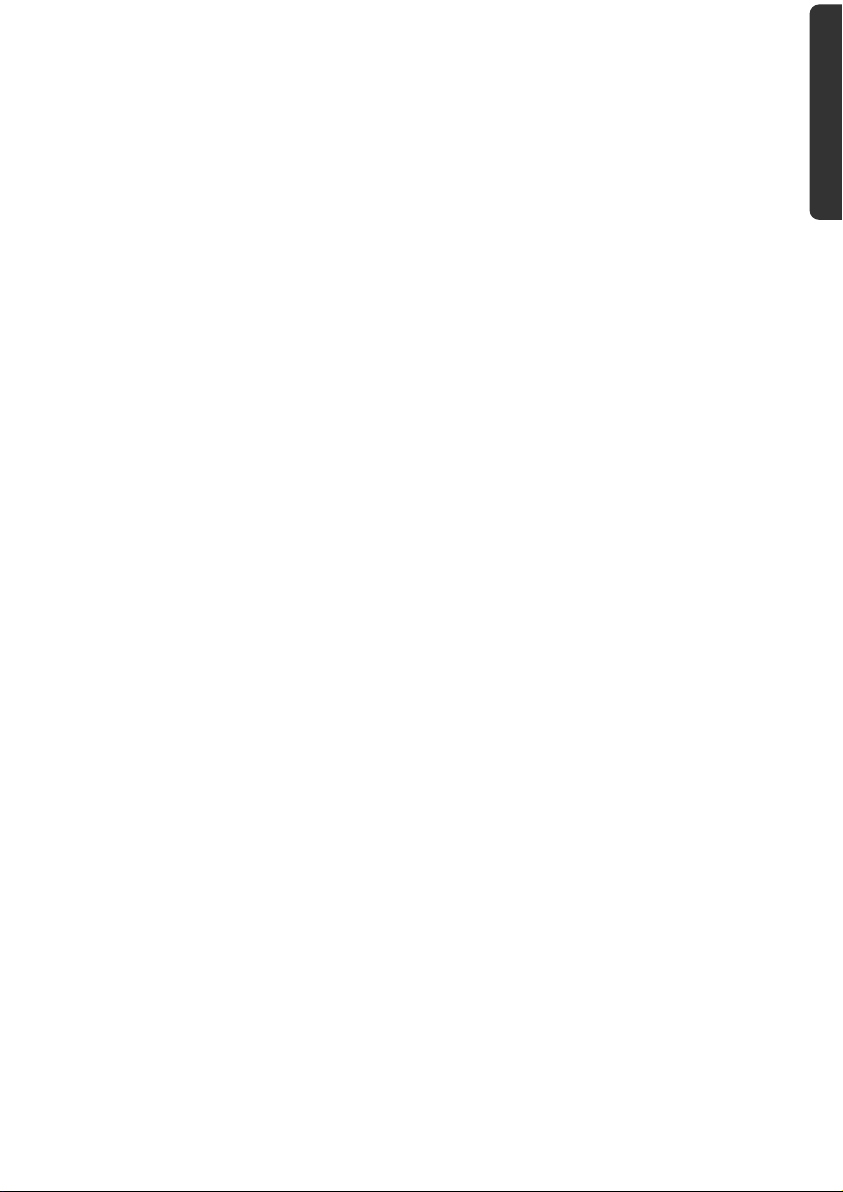
Hinweise zu dieser Bedienungsanleitung
Halten Sie diese Bedienungsanleitung stets griffbereit in der Nähe Ihres All-In-One PCs.
Bewahren Sie die Bedienungsanleitung und die Verpackung gut auf, um sie bei einer Veräußerung des All-In-One PCs dem neuen Besitzer weiter geben zu können.
Wir haben dieses Dokument so gegliedert, dass Sie jederzeit über das Inhaltsverzeichnis
die benötigten Informationen nachlesen können. Ein Stichwortverzeichnis (Index) finden
Sie am Ende dieses Handbuches.
Um den All-In-One PC gleich in Betrieb zu nehmen, lesen Sie bitte die Kapitel Sicherheits-
hinweise (ab Seite 1) und Ansichten & Erste Inbetriebnahme (ab Seite 7).
Wir empfehlen, auch die anderen Kapitel zu lesen, um detaillierte Erklärungen und Bedienhinweise zu Ihrem All-In-One PC zu erhalten.
Ziel dieser Bedienungsanleitung ist es, Ihnen die Bedienung Ihres All-In-One PCs in leicht
verständlicher Sprache nahe zu bringen. Begriffe des Computerjargons zu übersetzen
schafft oft Verwirrung, daher haben wir gebräuchliche Computerbegriffe beibehalten.
Sollten Ihnen einige Bezeichnungen nicht geläufig sein, schauen Sie bitte in das Kapitel
Glossar (ab Seite 93), um die genaue Bedeutung nachzulesen.
Zur Bedienung der Anwendungsprogramme und des Betriebssystems können Sie die umfangreichen Hilfefunktionen nutzen, die Ihnen die Programme auf Tastendruck (meist F1)
bzw. Mausklick bieten. Diese Hilfen werden Ihnen während der Nutzung des Betriebssystems Microsoft Windows
Weitere sinnvolle Informationsquellen finden Sie im Abschnitt „Windows® 7 kennen lernen“
ab der Seite 58.
®
oder dem jeweiligen Anwendungsprogramm bereitgestellt.
Unsere Zielgruppe
Diese Bedienungsanleitung richtet sich an Erstanwender sowie an fortgeschrittene Benutzer. Ungeachtet der möglichen professionellen Nutzung, ist der All-In-One PC für den
Betrieb in einem Privathaushalt konzipiert. Die vielfältigen Anwendungsmöglichkeiten
stehen der ganzen Familie zur Verfügung.
Deutsch
Français Italiano
Persönliches
Notieren Sie zu Ihrem Eigentumsnachweis:
Seriennummern ................................................
(z. B. Microsoft®) ................................................
Kaufdatum, -ort ................................................
Sie finden die Seriennummer auf der Rückseite des All-In-One PCs. Übertragen Sie die
Nummer ggf. auch in Ihre Garantieunterlagen.
i
Page 2
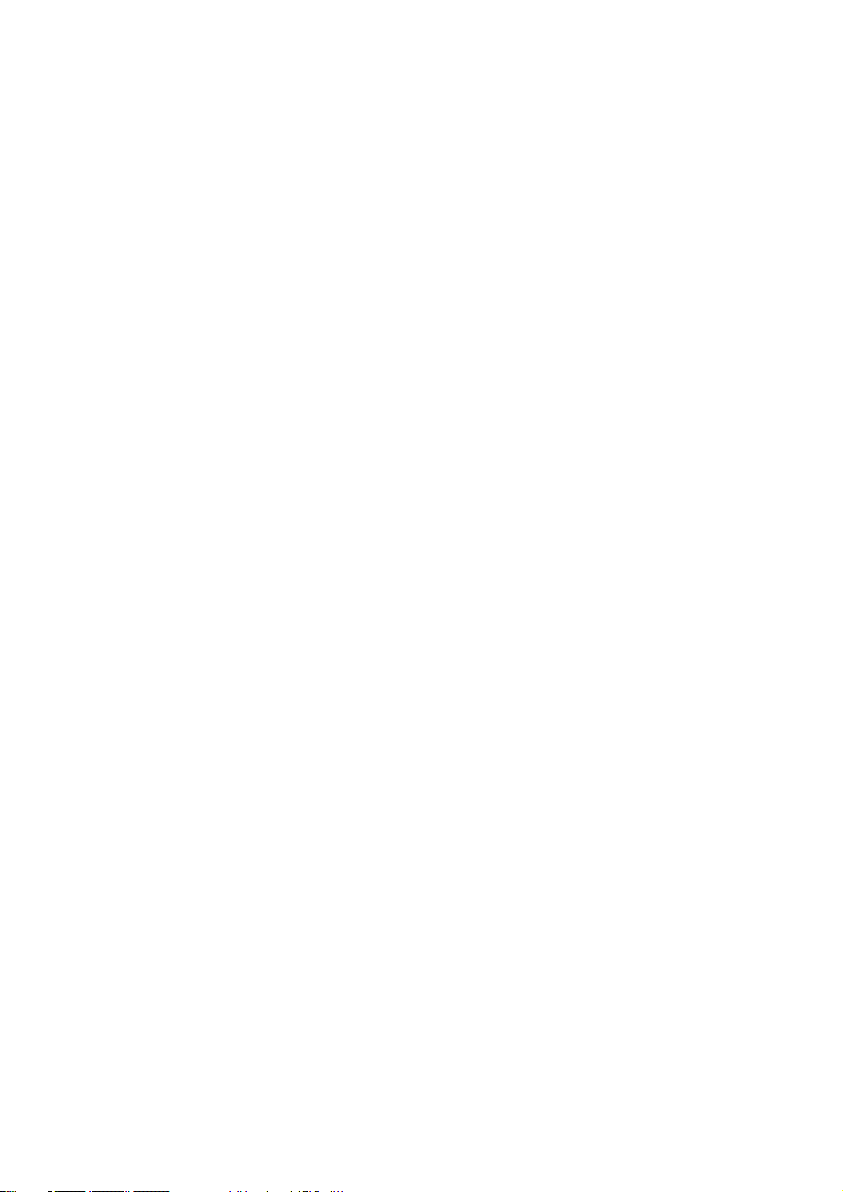
Die Qualität
Wir haben bei der Wahl der Komponenten unser Augenmerk auf hohe Funktionalität,
einfache Handhabung, Sicherheit und Zuverlässigkeit gelegt. Durch ein ausgewogenes
Hard- und Softwarekonzept können wir Ihnen einen All-In-One PC präsentieren, der Ihnen
viel Freude bei der Arbeit und in der Freizeit bereiten wird. Wir bedanken uns für Ihr Vertrauen in unsere Produkte und freuen uns, Sie als neuen Kunden zu begrüßen.
Copyright 2010.
Alle Rechte vorbehalten.
Diese Bedienungsanleitung ist urheberrechtlich geschützt.
Das Copyright liegt bei der Firma MEDION®.
Warenzeichen:
MS-DOS® und Windows® sind eingetragene Warenzeichen der Fa. Microsoft®.
Pentium® ist ein eingetragenes Warenzeichen der Firma Intel®.
Andere Warenzeichen sind Eigentum ihrer jeweiligen Besitzer.
Technische und optische Änderungen sowie Druckfehler vorbehalten.
ii
Page 3
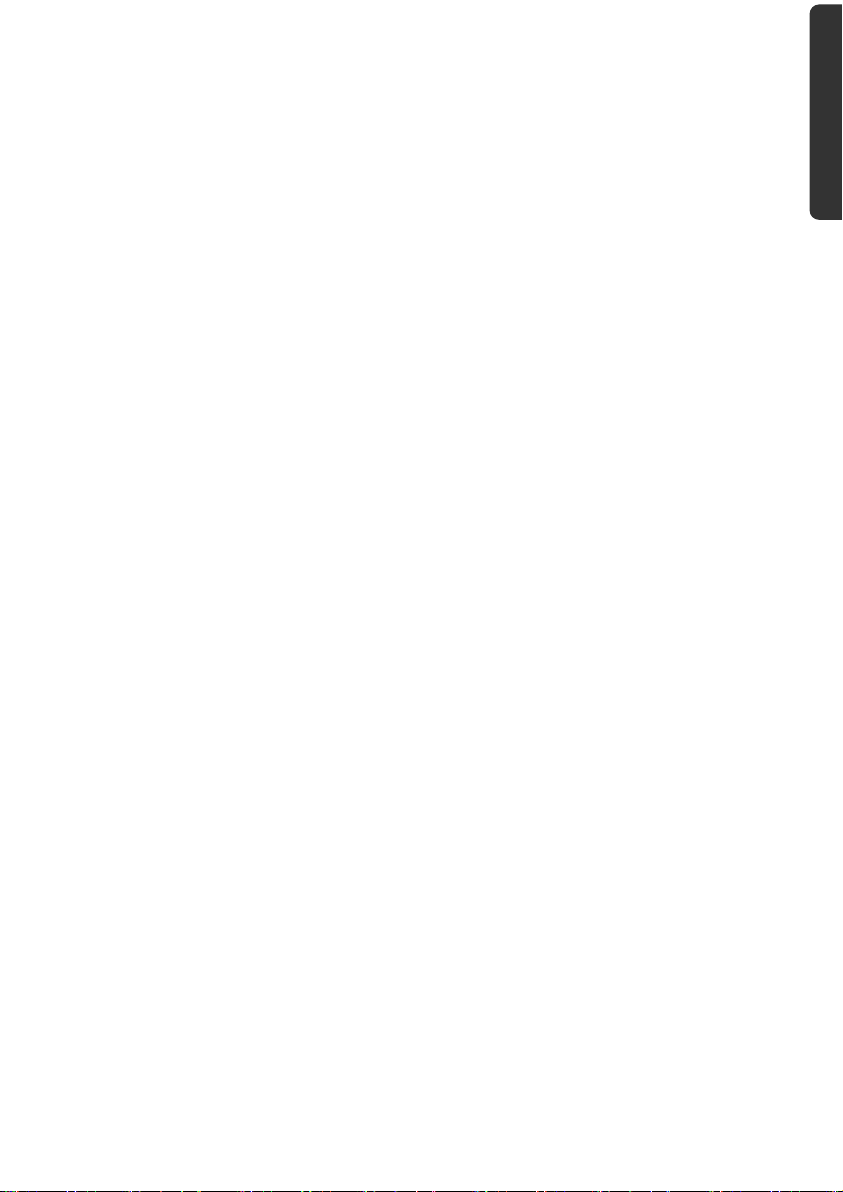
Inhaltsverzeichnis
Sicherheitshinweise ............................................................................... 1
Betriebssicherheit ............................................................................................... 3
Datensicherung ............................................................................................. 4
Anschließen ................................................................................................... 4
Stromversorgung ....................................................................................... 4
Verkabelung ............................................................................................... 4
Umgang mit Batterien .................................................................................... 6
Deutsch
Ansichten & Erste Inbetriebnahme ........................................................ 7
Lieferumfang ..................................................................................................... 9
Aufstellen des All-In-One PCs ........................................................................... 10
Das Gerät aufstellen ..................................................................................... 10
Aufstellungsort ............................................................................................ 10
Umgebungsbedingungen ............................................................................ 11
Ergonomie ................................................................................................... 11
Komfortables Arbeiten ............................................................................. 12
Ansichten ......................................................................................................... 13
Unterseite .................................................................................................... 13
Vorderseite ................................................................................................... 14
Linke und rechte Seite .................................................................................. 15
Rückseite ...................................................................................................... 16
Sensortasten ................................................................................................ 17
Erste Inbetriebnahme ....................................................................................... 18
Schritt 1: Batterien in die Tastatur einlegen .................................................. 18
Schritt 2: Tastatur anschließen und einschalten ........................................... 18
Schritt 3: Einschalten .................................................................................... 18
Schritt 4: Starten der Ersteinrichtung ............................................................ 19
Schritt 5: Abschluss ...................................................................................... 19
Kurzbeschreibung der Windows®-Oberfläche ............................................... 20
Arbeiten mit dem All-In-One PC .......................................................... 23
Das Multi-Touch Display .................................................................................. 25
Bedienung ................................................................................................... 25
Reinigung .................................................................................................... 25
Bildschirmauflösung .................................................................................... 25
Bildschirmtastatur ........................................................................................ 26
Darstellung und Anpassung......................................................................... 26
Bedienfeld mit SideShow Touchdisplay ............................................................ 28
Touchdisplay bedienen ................................................................................ 28
SideShow Anwendung auf das Bedienfeld legen.......................................... 29
Treibersoftware des Bedienfeldes installieren ............................................... 29
Die Tastatur inkl. Touchpad ............................................................................. 31
Français Italiano
iii
Page 4

Batterieladeanzeige ...................................................................................... 31
Die Tasten Alt, Alt Gr und Strg ..................................................................... 31
Die Multimediatasten ................................................................................... 32
Die Festplatten ................................................................................................. 34
Wichtige Verzeichnisse ................................................................................. 35
Das optische Laufwerk ..................................................................................... 36
Disc einlegen und entnehmen ..................................................................... 36
Disc einlegen ........................................................................................... 36
Disc entnehmen ....................................................................................... 36
Disc abspielen / auslesen ............................................................................. 37
Regionale Wiedergabeinformationen bei DVD ............................................. 38
Der CD/DVD-ReWriter .................................................................................. 38
Wichtige Informationen zu hochauflösenden Videoformaten ................... 39
Der Kartenleser ................................................................................................ 40
Speicherkarte einsetzen................................................................................ 40
Speicherkarte entfernen ............................................................................... 40
Express Card .................................................................................................... 41
Express Karte Installieren .............................................................................. 41
Express Karte entfernen ................................................................................ 41
Das Soundsystem ............................................................................................ 42
Lautsprecher konfigurieren .......................................................................... 43
Die Webcam .................................................................................................... 44
Anwendungsbeispiel mit dem Windows® Messenger ................................... 44
Mikrofonverstärkung ................................................................................... 45
USB-Anschluss ................................................................................................. 45
eSATA -Anschluss ............................................................................................. 46
S-ATA-Geräte entfernen ............................................................................... 46
Der TV-Tuner ................................................................................................... 47
Die Fernbedienung .......................................................................................... 48
Tastenbelegung ........................................................................................... 49
AV Ein- und Ausgänge ..................................................................................... 51
Anschluss einer externen Quelle an den All-In-One PC ................................. 51
AV Quelle anschließen ............................................................................. 51
AV Quelle umschalten .............................................................................. 51
OSD Einstellungen im AV-Modus ................................................................. 52
Einstellmöglichkeiten ............................................................................... 52
Anschluss des All-In-One PCs an einen Fernseher ......................................... 53
So verbinden Sie Ihren All-In-One PC mit dem Fernseher: ........................ 53
Netzwerkbetrieb .............................................................................................. 54
Was ist ein Netzwerk? .................................................................................. 54
Wireless LAN (Funk-Netzwerk) ..................................................................... 55
Sicherheitshinweis .................................................................................... 55
Voraussetzungen ..................................................................................... 55
Problembeseitigung im Netzwerk ................................................................ 56
Fingerprint Sensor ........................................................................................... 57
Was bietet Ihnen diese Technik? ................................................................... 57
Fingerabdrücke registrieren ......................................................................... 57
iv
Page 5
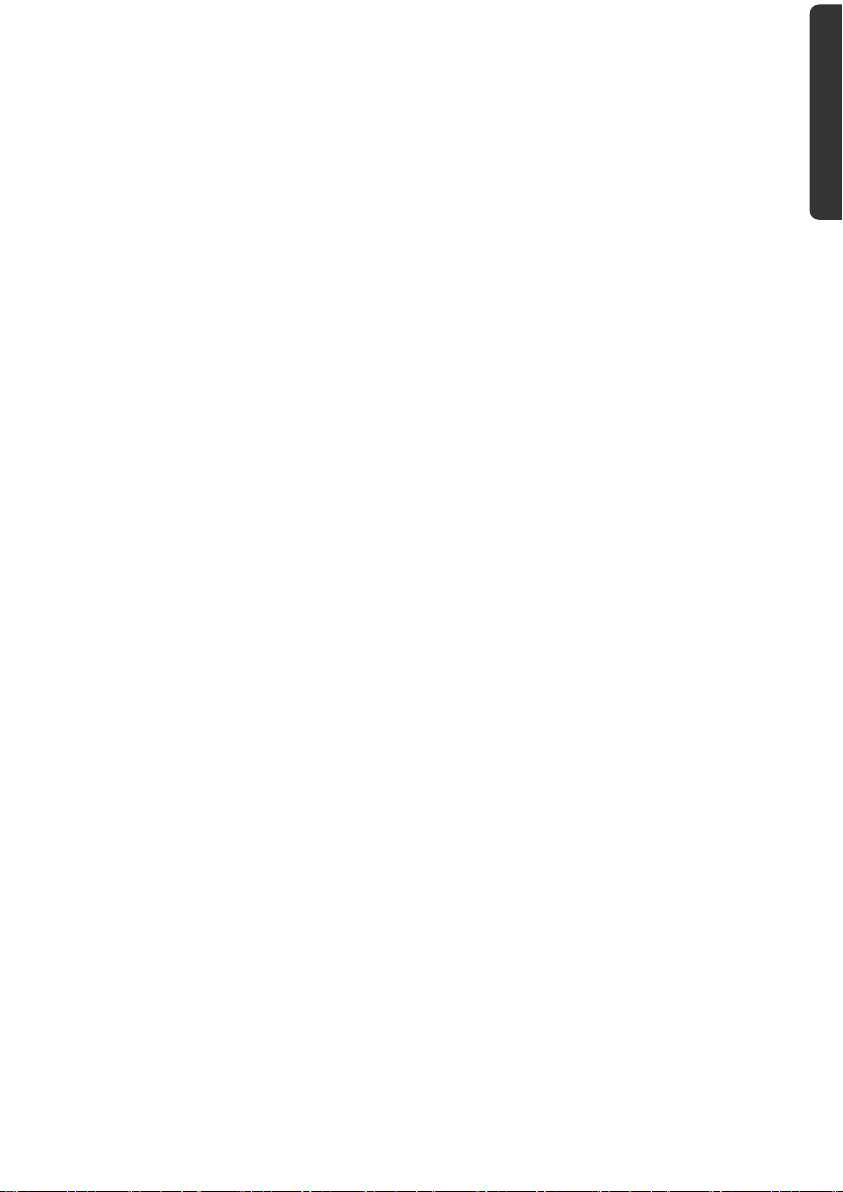
Software .......................................................................................................... 58
Windows® 7 kennen lernen ........................................................................... 58
Windows® 7 - Neuheiten ........................................................................... 58
Windows® 7 - Hilfe und Support ............................................................... 60
Windows® 7 - Erste Schritte ....................................................................... 61
Windows® 7 - Benutzerkontensteuerung .................................................. 62
Windows® 7 - Systemsteuerung ................................................................ 63
Windows Media Center................................................................................ 64
Softwareinstallation ..................................................................................... 67
So installieren Sie Ihre Software: ............................................................... 68
Deinstallation einer Software ................................................................... 69
Windows-Aktivierung ................................................................................... 70
Produktaktivierung bei Ihrem All-In-One PC ............................................. 70
BIOS Setup................................................................................................... 71
Ausführen des Bios Setup ......................................................................... 71
BullGuard Internet Security .......................................................................... 72
Tipps und Tricks .............................................................................................. 74
Bedienhilfen ................................................................................................. 74
Systemeinstellungen und -informationen .................................................... 75
Kundendienst & Selbsthilfe ................................................................. 77
Daten- und Systemsicherheit ........................................................................... 79
Datensicherung ........................................................................................... 79
Wartungsprogramme .................................................................................. 79
Systemwiederherstellung ................................................................................. 80
Fehlerbehebung ........................................................................................... 80
Windows Update ......................................................................................... 81
Windows Update-Informationen zur Datensicherheit ............................... 82
Auslieferungszustand wiederherstellen ............................................................ 83
Beschränkung der Wiederherstellung ........................................................... 83
Rücksicherung durchführen ......................................................................... 83
FAQ - Häufig gestellte Fragen ........................................................................... 84
Kundendienst .................................................................................................. 85
Erste Hilfe bei Hardwareproblemen .............................................................. 85
Lokalisieren der Ursache ............................................................................... 85
Fehler und mögliche Ursachen ..................................................................... 86
Benötigen Sie weitere Unterstützung? ......................................................... 87
Treiberunterstützung ................................................................................... 87
Transport ..................................................................................................... 88
Reinigung und Pflege ................................................................................... 88
Auf-/Umrüstung und Reparatur ....................................................................... 89
Hinweise für Servicetechniker ................................................................... 89
Hinweise zur Laserstrahlung ..................................................................... 90
Recycling und Entsorgung ............................................................................... 90
Deutsch
Français Italiano
v
Page 6
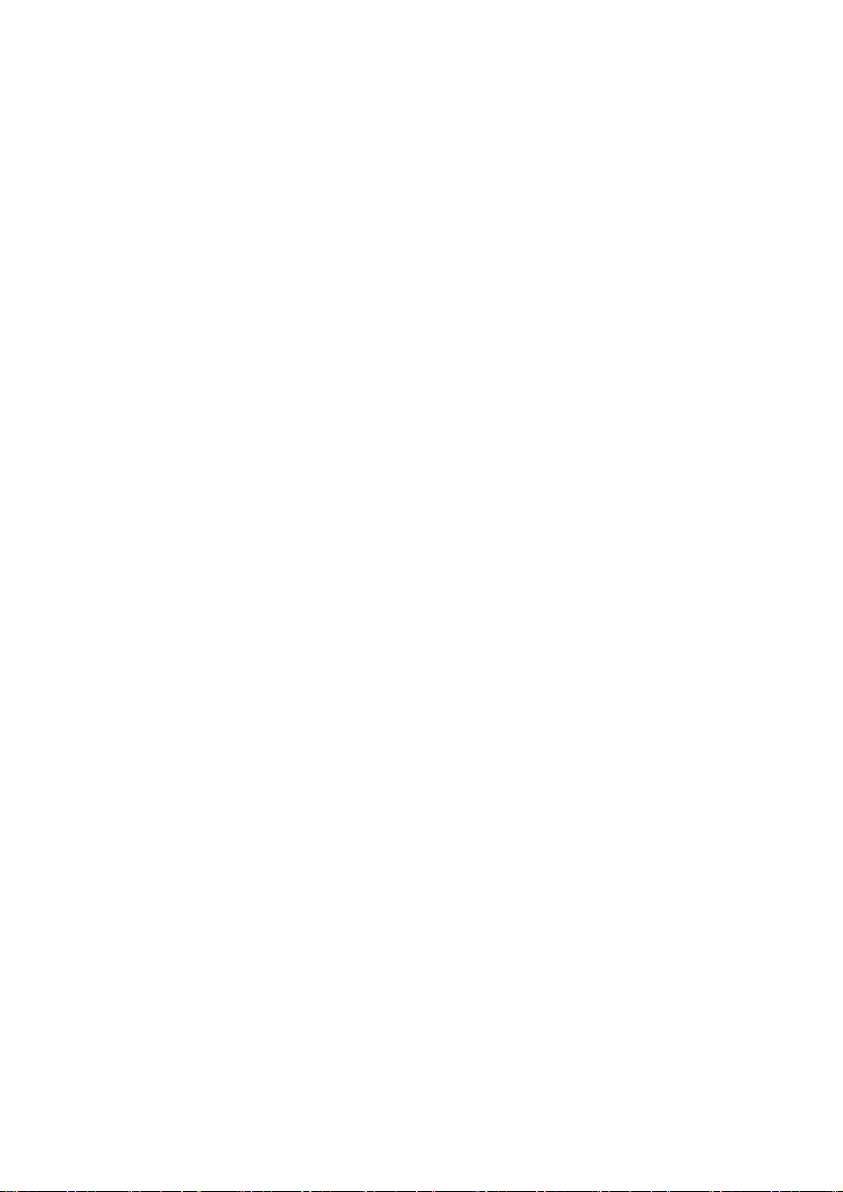
Anhang ................................................................................................ 91
Glossar ............................................................................................................ 93
Normenkonformität ......................................................................................... 99
Elektromagnetische Verträglichkeit .............................................................. 99
Elektrische Sicherheit .................................................................................... 99
Ergonomie ................................................................................................... 99
Geräuschentwicklung ................................................................................ 100
Europäische Norm EN ISO 13406-2 Klasse II ............................................... 101
Konformitätsinformation nach R&TTE ........................................................ 102
Eingeschränkte Garantie ................................................................................ 103
Index ............................................................................................................. 108
vi
Page 7
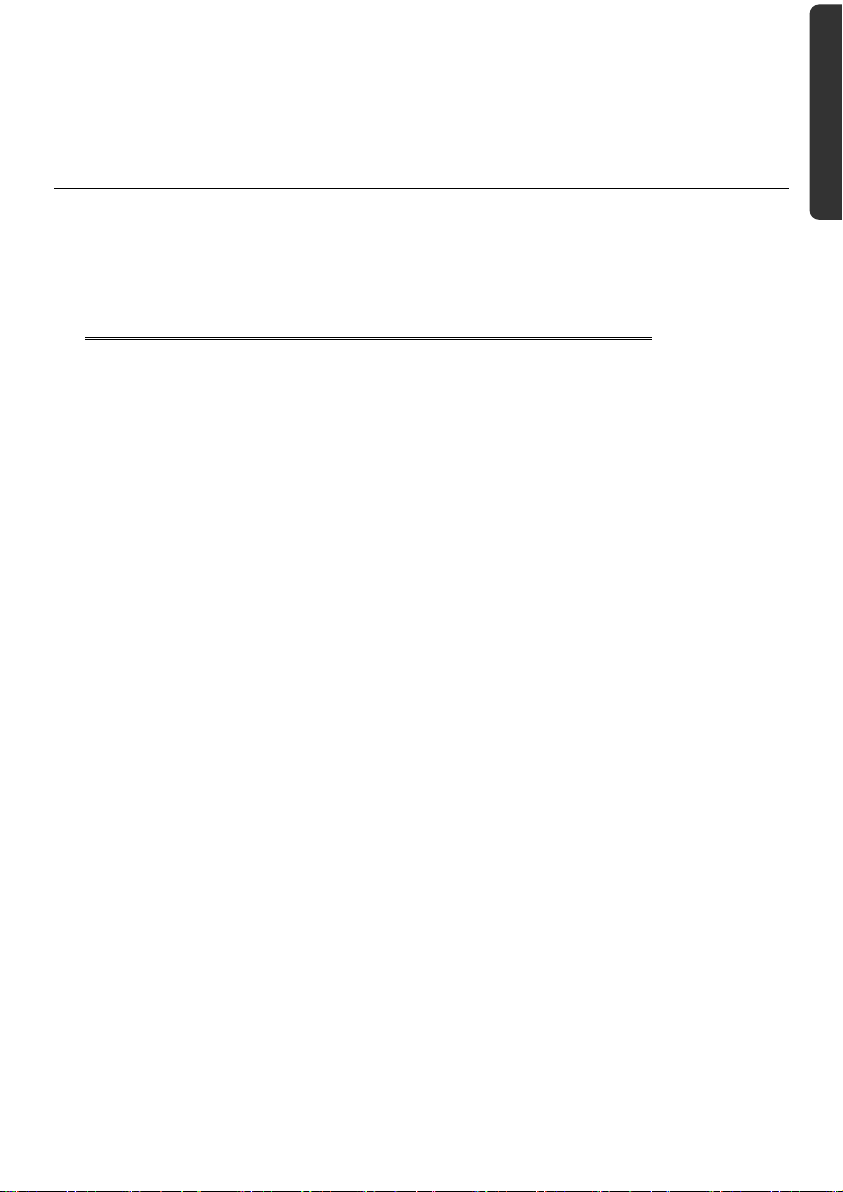
Deutsch
Kapitel 1
Sicherheitshinweise
Thema Seite
Betriebssicherheit .............................................................. 3
Datensicherung ........................................................... 4
Anschließen ................................................................. 4
Umgang mit Batterien ................................................. 6
Français Italiano
1
Page 8
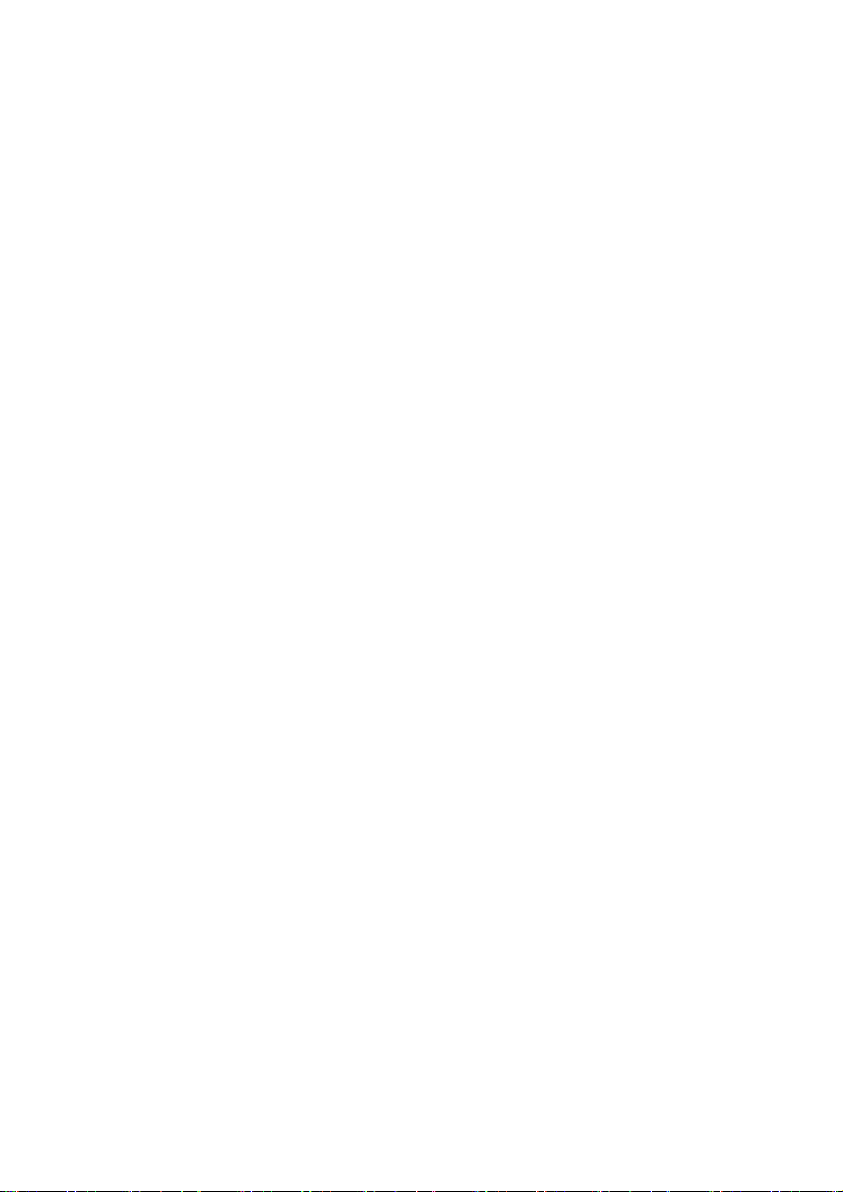
2
Sicherheitshinweise
Page 9
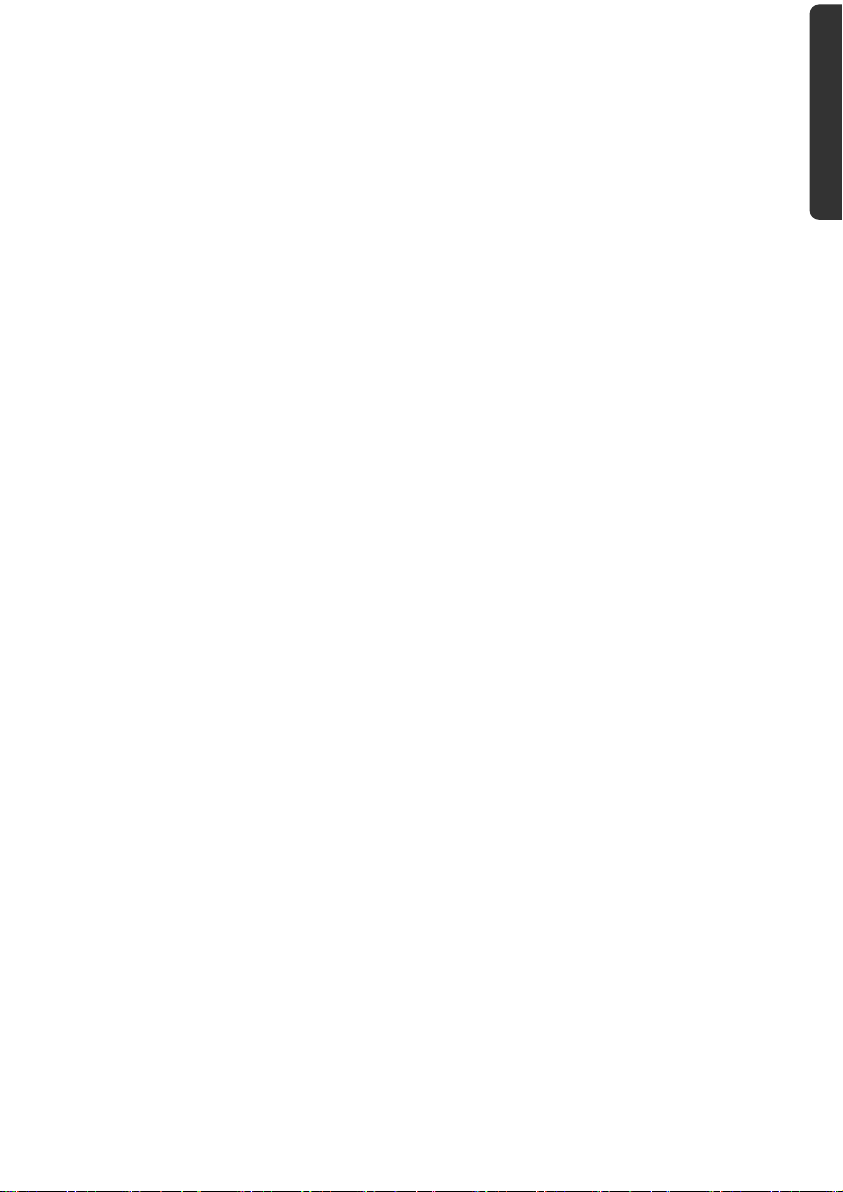
Betriebssicherheit
Lesen Sie dieses Kapitel aufmerksam durch und befolgen Sie alle aufgeführten Hinweise.
So gewährleisten Sie einen zuverlässigen Betrieb und eine lange Lebenserwartung Ihres
All-In-One PCs.
Lassen Sie Kinder nicht unbeaufsichtigt an elektrischen Geräten spielen. Kinder
können mögliche Gefahren nicht immer richtig erkennen.
Halten Sie das Verpackungsmaterial, wie z.B. Folien von Kindern fern. Bei Miss-
brauch könnte Erstickungsgefahr bestehen.
Öffnen Sie niemals das Gehäuse des All-In-One PCs! Bei geöffnetem Gehäuse be-
steht Lebensgefahr durch elektrischen Schlag. Betreiben Sie niemals den All-InOne PC bei geöffnetem Gehäuse.
Bei den optischen Laufwerken (CDRW, DVD, DVD-RW) handelt es sich um Einrich-
tungen der Laser Klasse 1, sofern das Gehäuse des optischen Laufwerks nicht entfernt wird. Entfernen Sie nicht die Abdeckung der Laufwerke, da unsichtbare La-
serstrahlung austreten kann.
Führen Sie keine Gegenstände durch die Schlitze und Öffnungen ins Innere des
All-In-One PCs. Dies könnte zu einem elektrischen Kurzschluss, einem elektrischen Schlag oder gar zu Feuer führen, was die Beschädigung Ihres All-In-One PCs
zur Folge hat.
Schlitze und Öffnungen des All-In-One PCs dienen der Belüftung. Decken Sie diese
Öffnungen nicht ab, da es sonst zu Überhitzung kommen könnte. Beachten Sie
beim Aufstellen des All-In-One PCs einen Mindestabstand an allen Seiten von 20
cm.
Setzen Sie das Gerät nicht Tropf- oder Spritzwasser aus und stellen Sie keine mit
Flüssigkeit gefüllten Gefäße – wie z. B. Vasen – auf das Gerät. Eindringende Flüssigkeit kann die elektrische Sicherheit beeinträchtigen.
Schalten Sie den All-In-One PC sofort aus bzw. erst gar nicht ein und wenden Sie sich an
den Kundendienst, wenn...
... der Netzadapter oder die daran angebrachten Netzkabel oder Stecker ange-
schmort oder beschädigt sind. Lassen Sie defekte Netzadapter/Netzkabel nur gegen
Originalteile austauschen. Auf keinen Fall dürfen diese repariert werden.
... das Gehäuse des All-In-One PCs beschädigt ist oder Flüssigkeiten hineingelau-
fen sind. Lassen Sie den All-In-One PC erst vom Kundendienst überprüfen. Andern-
falls kann es sein, dass der All-In-One PC nicht sicher betrieben werden kann und
Lebensgefahr durch elektrischen Schlag besteht!
Deutsch
Français Italiano
Betriebssicherheit
3
Page 10
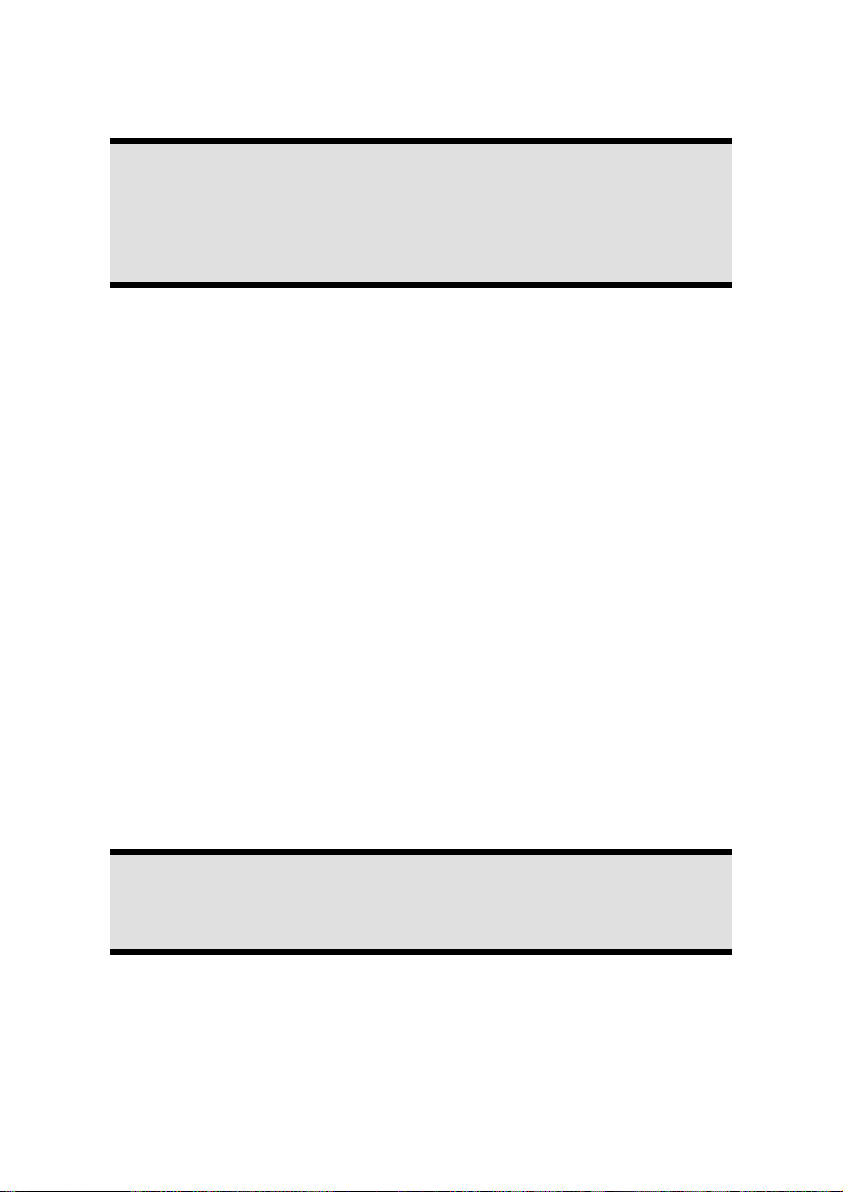
Datensicherung
Achtung!
Machen Sie nach jeder Aktualisierung Ihrer Daten Sicherungskopien auf externe Speichermedien. Die Geltendmachung von Schadensersatzan-
sprüchen für Datenverlust und dadurch entstandene Folgeschäden wird
ausgeschlossen.
Anschließen
Stromversorgung
Öffnen Sie nicht das Gehäuse des Netzadapters. Bei geöffnetem Gehäuse besteht
Lebensgefahr durch elektrischen Schlag. Es enthält keine zu wartenden Teile.
Betreiben Sie den Netzadapter nur an geerdeten Steckdosen mit AC 100-240V~,
50/60 Hz. Wenn Sie sich der Stromversorgung am Aufstellungsort nicht sicher sind,
fragen Sie beim betreffenden Energieversorger nach.
Die Steckdose muss sich in der Nähe des All-In-One PCs befinden und leicht er-
reichbar sein.
Benutzen Sie nur den beiliegenden Netzadapter mit dem beiliegenden Netzan-
schlusskabel.
Wir empfehlen zur zusätzlichen Sicherheit die Verwendung eines Überspannungs-
schutzes, um Ihren All-In-One PC vor Beschädigung durch Spannungsspitzen
oder Blitzschlag aus dem Stromnetz zu schützen.
Wenn Sie den Netzadapter vom Stromnetz trennen möchten, ziehen Sie zunächst
den Stecker aus der Steckdose und anschließend den Stecker des All-In-One PCs.
Eine umgekehrte Reihenfolge könnte den Netzadapter oder den All-In-One PC beschädigen. Halten Sie beim Abziehen immer den Stecker selbst fest. Ziehen Sie nie
an der Leitung.
Hinweis
Achten Sie darauf, dass Sie, bevor Sie den All-In-One PC vom Strom trennen
oder ausschalten, das Betriebssystem ordnungsgemäß herunterfahren.
Verkabelung
Beachten Sie nachfolgende Hinweise, um Ihren All-In-One PC ordnungsgemäß und sicher
anzuschließen:
4
Sicherheitshinweise
Page 11

Verlegen Sie die Kabel so, dass niemand darauf treten, oder darüber stolpern kann.
Stellen Sie keine Gegenstände auf die Kabel, da diese sonst beschädigt werden
könnten.
Lassen Sie keine großen Kräfte, z.B. von der Seite, auf Steckverbindungen einwir-
ken. Dies führt sonst zu Schäden an und in Ihrem Gerät.
Wenden Sie beim Anschließen von Kabeln und Steckern keine Gewalt an und ach-
ten Sie auf die richtige Orientierung der Stecker.
Wenn Sie ein Anschlusskabel von Ihrem Gerät trennen, ziehen Sie es am Stecker
heraus, nicht am Kabel.
Vermeiden Sie Kurzschluss und Kabelbruch indem Sie Kabel nicht quetschen oder
stark biegen.
Schließen Sie die Peripheriegeräte wie Tastatur, Maus, Monitor etc. nur an, wenn
der All-In-One PC ausgeschaltet ist, um Beschädigungen des All-In-One PCs oder
der Geräte zu vermeiden. Einige Geräte können auch im laufenden Betrieb angeschlossen werden.
Dies ist meist bei Geräten mit USB-Anschluss der Fall. Befolgen Sie in jedem Fall
die Hinweise der entsprechenden Bedienungsanleitung.
Wahren Sie mindestens einen Meter Abstand von hochfrequenten und magneti-
schen Störquellen (TV-Gerät, Lautsprecherboxen, Mobiltelefon, DECT-Telefone
usw.), um Funktionsstörungen und Datenverlust zu vermeiden.
Bitte beachten Sie, dass in Verbindung mit diesem All-In-One PC nur abgeschirmte
Kabel, kürzer als 3 Meter für die externen Schnittstellen eingesetzt werden dürfen.
Bei Druckerkabeln benutzen Sie bitte nur doppelt abgeschirmte Kabel.
Tauschen Sie die mitgelieferten Kabel nicht gegen andere aus. Benutzen Sie aus-
schließlich die zum Lieferumfang gehörenden Kabel, da diese in unseren Labors
ausgiebig geprüft wurden.
Benutzen Sie für den Anschluss Ihrer Peripherie-Geräte ebenfalls nur die mit den
Geräten ausgelieferten Anschlusskabel.
Stellen Sie sicher, dass alle Verbindungskabel mit den dazugehörigen Peripheriege-
räten verbunden sind, um Störstrahlungen zu vermeiden. Entfernen Sie die nicht
benötigten Kabel.
An den All-In-One PC dürfen nur Geräte angeschlossen werden, die die Norm
EN60950 „Sicherheit von Einrichtungen der Informationstechnik“ oder die Norm
EN60065 „Sicherheitsanforderungen - Audio-, Video- und ähnliche elektronische
Geräte“ erfüllen.
Neue Geräte können in den ersten Betriebsstunden einen typischen, unvermeidli-
chen aber völlig ungefährlichen Geruch abgeben, der im Laufe der Zeit immer mehr
abnimmt.
Um der Geruchsbildung entgegenzuwirken, empfehlen wir Ihnen, den Raum regelmäßig zu lüften. Wir haben bei der Entwicklung dieses Produktes Sorge dafür
getragen, dass geltende Grenzwerte deutlich unterschritten werden.
Deutsch
Français Italiano
Betriebssicherheit
5
Page 12
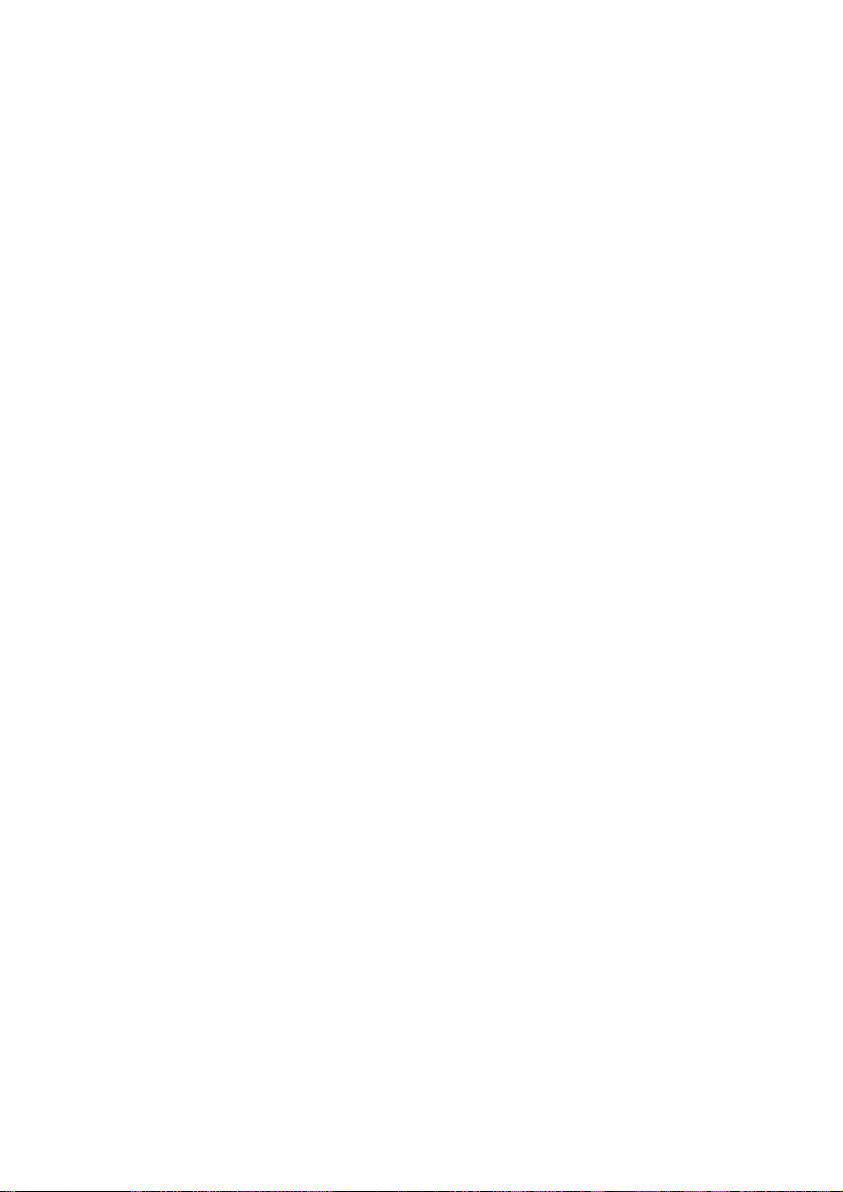
Umgang mit Batterien
Batterien können brennbare Stoffe enthalten. Bei unsachgemäßer Behandlung können
Batterien auslaufen, sich stark erhitzen, entzünden oder gar explodieren, was Schäden
für Ihr Gerät und ihre Gesundheit zur Folge haben könnte.
Bitte befolgen Sie unbedingt folgende Hinweise:
Halten Sie Kinder von Batterien fern. Sollten versehentlich Batterien verschluckt
worden sein, melden Sie dies bitte sofort Ihrem Arzt.
Laden Sie niemals Batterien (es sei denn, dies ist ausdrücklich angegeben).
Entladen Sie die Batterien niemals durch hohe Leistungsabgabe.
Schließen Sie die Batterien niemals kurz.
Setzen Sie Batterien niemals übermäßiger Wärme wie durch Sonnenschein, Feuer
oder dergleichen aus!
Zerlegen oder verformen Sie die Batterien nicht. Ihre Hände oder Finger könnten
verletzt werden oder Batterieflüssigkeit könnte in Ihre Augen oder auf Ihre Haut gelangen. Sollte dies passieren, spülen Sie die entsprechenden Stellen mit einer großen Menge klaren Wassers und informieren Sie umgehend Ihren Arzt.
Vermeiden Sie starke Stöße und Erschütterungen. Vertauschen Sie niemals die Pola-
rität. Achten Sie darauf, dass die Pole Plus (+) und Minus (-) korrekt eingesetzt sind,
um Kurzschlüsse zu vermeiden.
Vermischen Sie keine neuen und alten Batterien oder Batterien unterschiedlichen
Typs. Dies könnte bei Ihrem Gerät zu Fehlfunktionen führen. Darüber hinaus würde
sich die schwächere Batterie zu stark entladen.
Entfernen Sie verbrauchte Batterien sofort aus dem Gerät.
Entfernen Sie die Batterien aus Ihrem Gerät, wenn dieses über einen längeren Zeit-
raum nicht benutzt wird.
Ersetzen Sie alle verbrauchten Batterien in einem Gerät gleichzeitig mit neuen Batte-
rien des gleichen Typs.
Isolieren Sie die Kontakte der Batterien mit einem Klebestreifen, wenn Sie Batterien
lagern oder entsorgen wollen.
Prüfen Sie vor dem Einlegen der Batterien, ob die Kontakte im Gerät und an den
Batterien sauber sind, und reinigen Sie sie gegebenenfalls.
Verbrauchte Batterien gehören nicht in den Hausmüll! Bitte schützen Sie unsere
Umwelt und entsorgen Sie verbrauchte Batterien fachgerecht. Wenden Sie sich
ggf. an Ihren Händler oder an unseren Kundendienst – Danke!
6
Sicherheitshinweise
Page 13
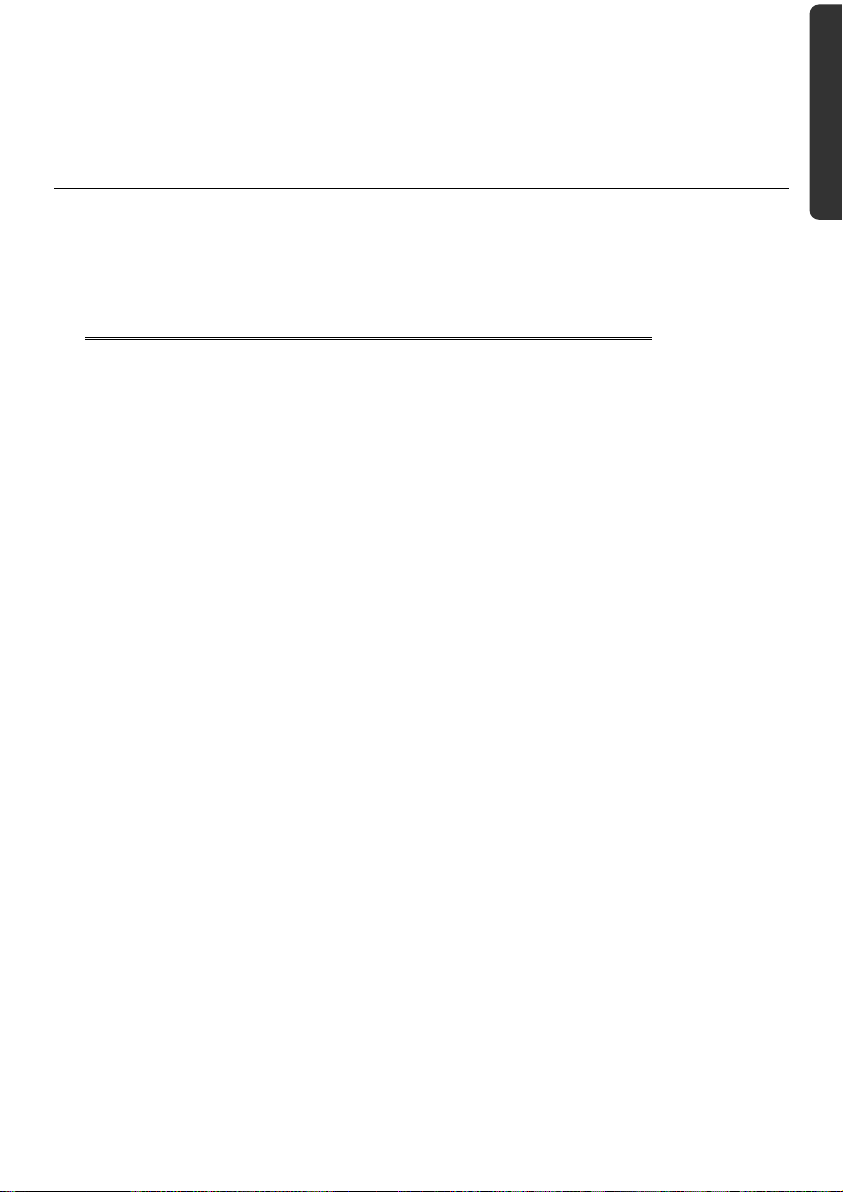
Deutsch
Kapitel 2
Ansichten & Erste Inbetriebnahme
Thema Seite
Lieferumfang .................................................................... 9
Aufstellen des All-In-One PCs .......................................... 10
Ansichten ......................................................................... 13
Unterseite .................................................................. 13
Vorderseite .................................................................. 14
Linke und rechte Seite ............................................... 15
Rückseite ..................................................................... 16
Sensortasten .............................................................. 17
Erste Inbetriebnahme ...................................................... 18
Français Italiano
7
Page 14
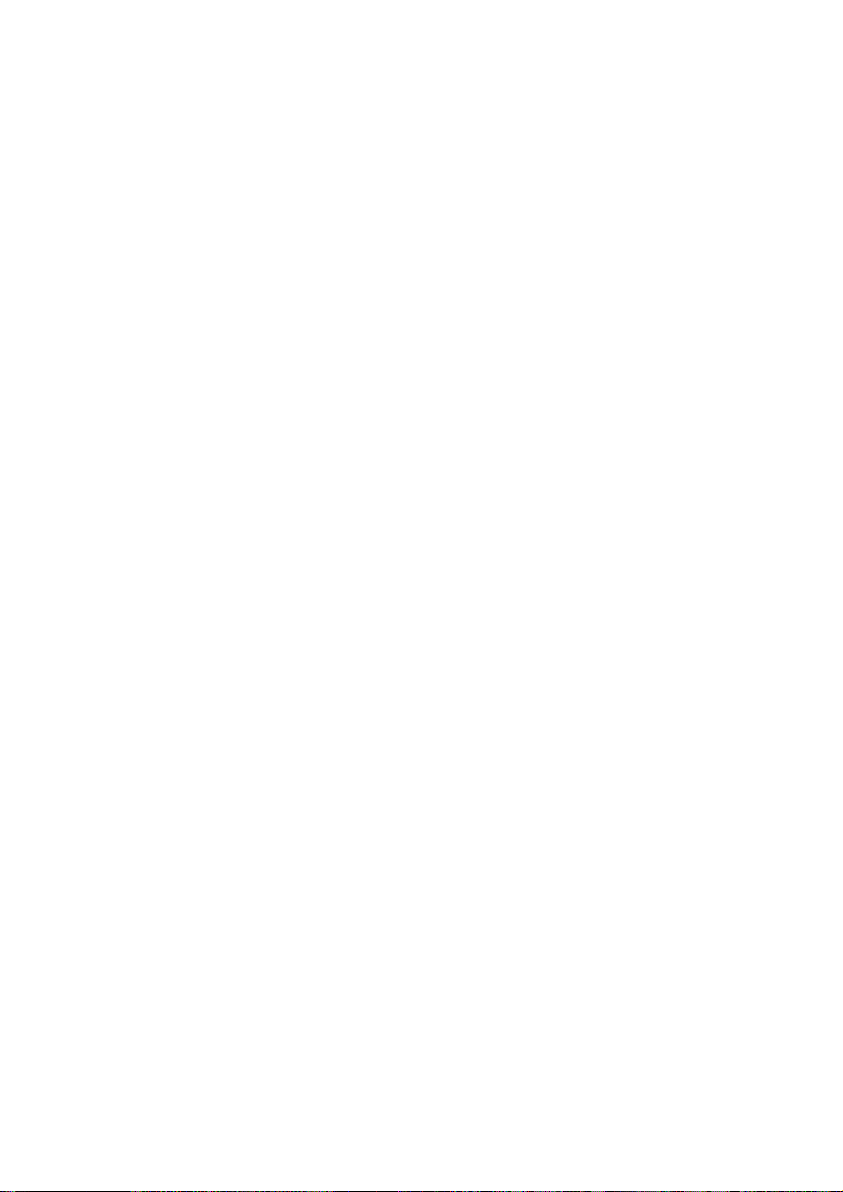
8
Ansichten & Erste Inbetriebnahme
Page 15
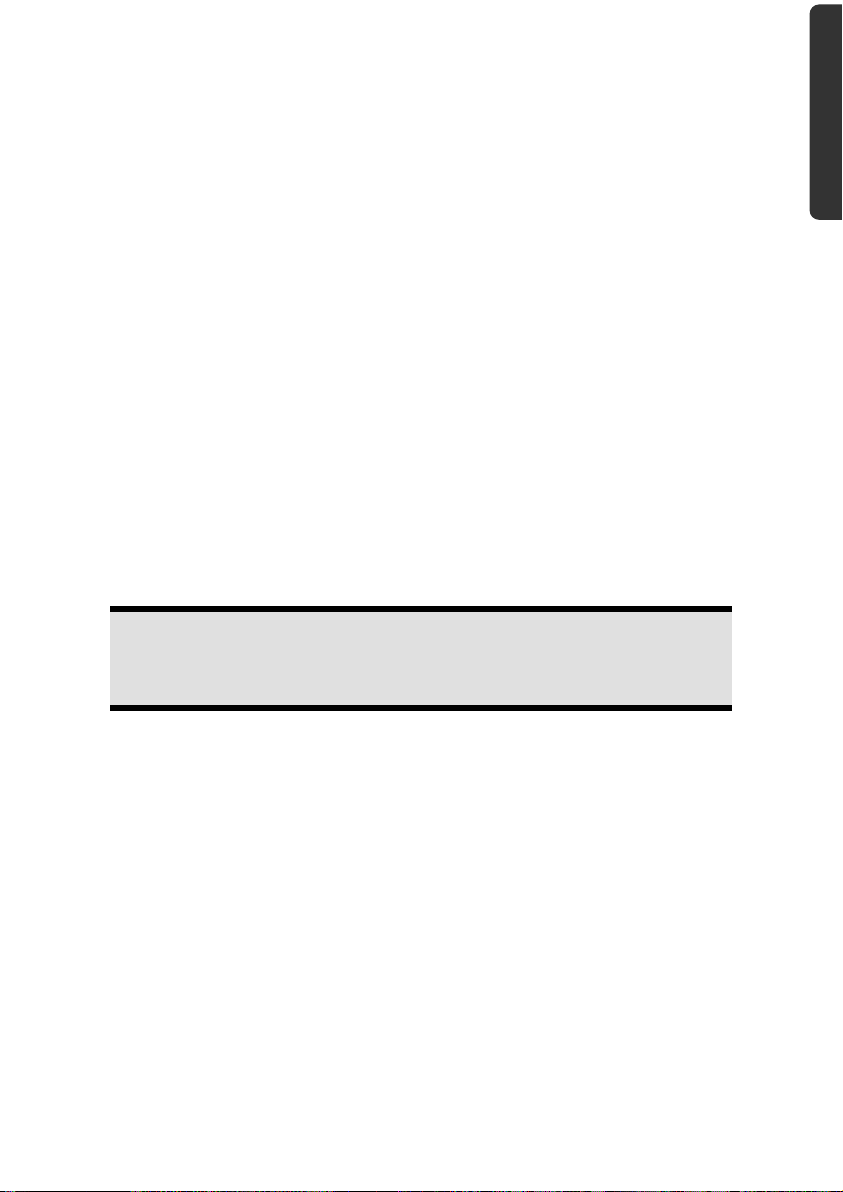
Lieferumfang
Bitte überprüfen Sie die Vollständigkeit der Lieferung und benachrichtigen Sie uns bitte
innerhalb von 14 Tagen nach dem Kauf, falls die Lieferung nicht komplett ist. Geben Sie
hierzu bitte unbedingt die Seriennummer an.
Mit dem von Ihnen erworbenen All-In-One PC haben Sie folgende Komponenten erhalten:
All-In-One PC
Netzadapter mit Anschlusskabel
(Modell: FSP, FSP120-AAC)
Kabellose Tastatur inkl. Touchpad +
2 Batterien Typ Mignon LR6/AA +
1 USB-Empfänger
Funkfernbedienung +
2 Batterien Typ Micro LR03/AAA
OEM-Version des Betriebssystems
Application- / Support-Disc
Dokumentation
Hinweis
Bewahren Sie die Originalverpackung auf, falls das Gerät verschickt werden
muss.
Deutsch
Français Italiano
Lieferumfang
9
Page 16
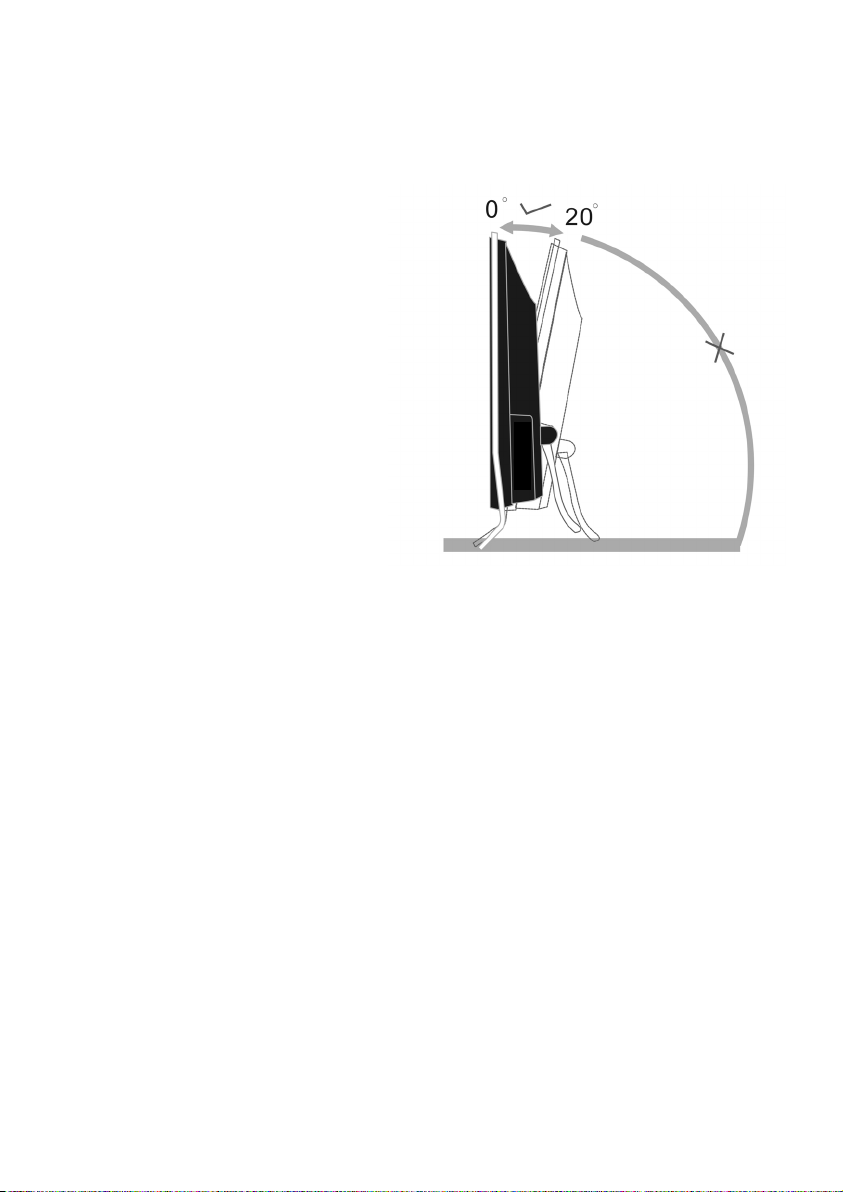
Aufstellen des All-In-One PCs
Das Gerät aufstellen
Klappen Sie den Standfuß von
der Rückseite ab.
Sie können den Standfuß stu-
fenlos abwinkeln, so dass der
Monitor in verschiedenen Steilheitsgraden aufgestellt werden
kann.
(Abbildung ähnlich)
Aufstellungsort
Halten Sie Ihren All-In-One PC und alle angeschlossenen Geräte von Feuchtigkeit
fern und vermeiden Sie Staub, Hitze und direkte Sonneneinstrahlung. Damit
vermeiden Sie Störungen oder Beschädigung des All-In-One PCs.
Stellen Sie alle Geräte auf eine stabile, ebene und vibrationsfreie Unterlage und
betreiben Sie sie auf nur auf einer solchen Unterlage, um Fehlfunktionen des All-InOne PCs zu vermeiden.
Ihr All-In-One PC ist nicht für den Einsatz an Bildschirmarbeitsplatzgeräten im Sinne
§2 der Bildschirmarbeitsplatzverordnung geeignet.
10
Ansichten & Erste Inbetriebnahme
Page 17
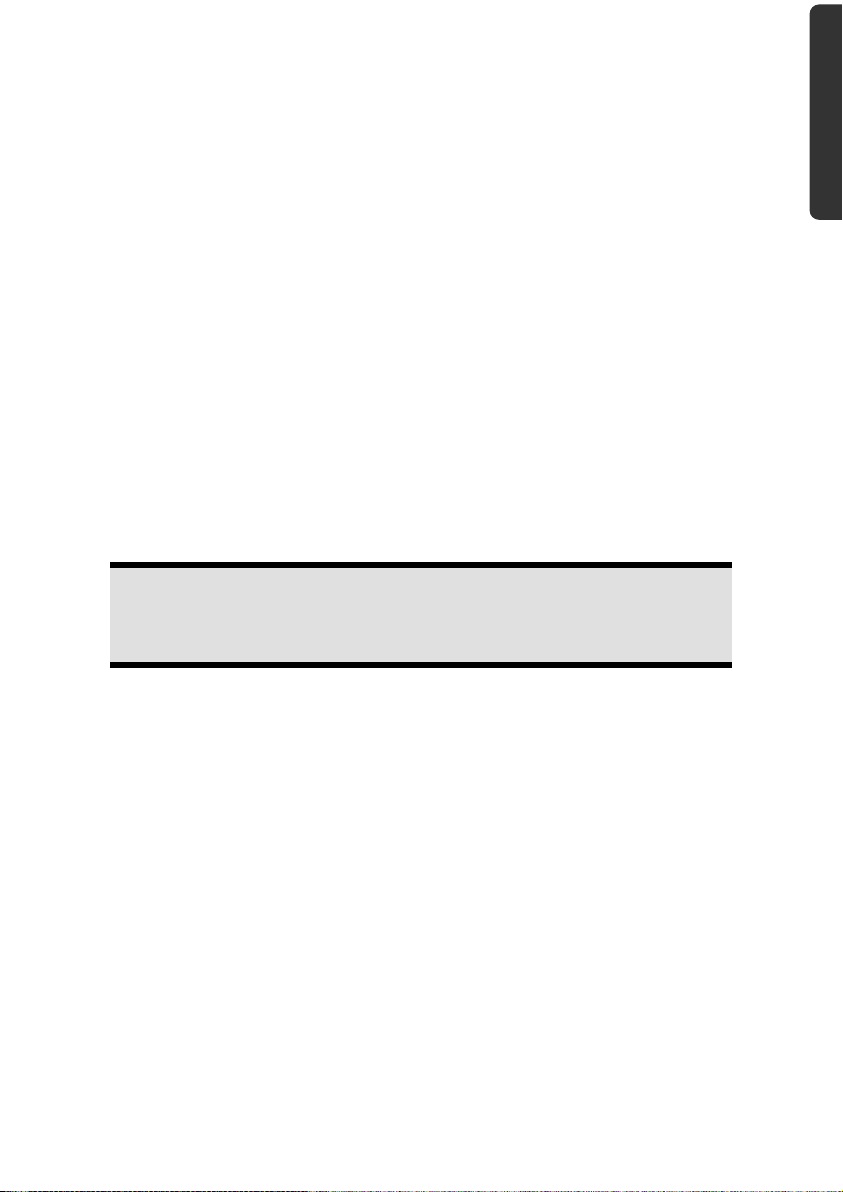
Umgebungsbedingungen
Der All-In-One PC kann bei einer Umgebungstemperatur von +10 °C bis +35 °C
und bei einer relativen Luftfeuchtigkeit von 30 % - 70 % (nicht kondensierend) betrieben werden.
Im ausgeschalteten Zustand kann der All-In-One PC bei -20 °C bis 50 °C gelagert
werden.
Ziehen Sie bei einem Gewitter den Netzstecker und entfernen Sie insbesondere
die Antennenkabel, falls vorhanden. Wir empfehlen zur zusätzlichen Sicherheit die
Verwendung eines Überspannungsschutzes, um Ihren All-In-One PC vor Beschädigung durch Spannungsspitzen oder Blitzschlag aus dem Stromnetz zu schützen.
Warten Sie nach einem Transport des All-In-One PCs solange mit der Inbetrieb-
nahme, bis das Gerät die Umgebungstemperatur angenommen hat. Bei großen
Temperatur- oder Feuchtigkeitsschwankungen kann es durch Kondensation zur
Feuchtigkeitsbildung innerhalb des All-In-One PCs kommen, die einen elektrischen
Kurzschluss verursachen kann.
Ergonomie
Hinweis
Vermeiden Sie Blendwirkungen, Spiegelungen und zu starke Hell-DunkelKontraste, um Ihre Augen zu schonen.
Der All-In-One PC soll niemals in unmittelbarer Nähe eines Fensters stehen, weil an dieser
Stelle der Arbeitsraum durch das Tageslicht am hellsten beleuchtet ist. Diese Helligkeit
erschwert die Anpassung der Augen an das dunklere Display. Der All-In-One PC soll stets
mit einer zur Fensterfront parallelen Blickrichtung aufgestellt sein.
Falsch ist die Aufstellung mit vom Fenster abgewandter Blickrichtung, da dann Spiegelungen der hellen Fenster im Bildschirm unvermeidbar sind. Ebenso falsch ist eine Aufstellung
mit Blickrichtung zum Fenster, da der Kontrast zwischen dunklem Bildschirm und hellem
Tageslicht zu Anpassungsschwierigkeiten der Augen und zu Beschwerden führen kann.
Die parallele Blickrichtung sollte auch in Bezug auf künstliche Beleuchtungseinrichtungen
eingehalten werden.
Das heißt, es gelten bei der Beleuchtung des Arbeitsraumes mit künstlichem Licht im Wesentlichen dieselben Kriterien und Gründe. Soweit es der Raum nicht zulässt, den Bildschirm wie beschrieben aufzustellen, kann man durch die richtige Positionierung (Drehen,
Neigen) des All-In-One PC- Bildschirms Blendwirkungen, Spiegelungen, zu starke HellDunkel-Kontraste usw. verhindern. Durch Lamellen- oder Vertikalstores an den Fenstern,
durch Stellwände oder durch Änderungen der Beleuchtungseinrichtung kann ebenfalls in
vielen Fällen eine Verbesserung erreicht werden.
Deutsch
Français Italiano
Aufstellen des All-In-One PCs
11
Page 18
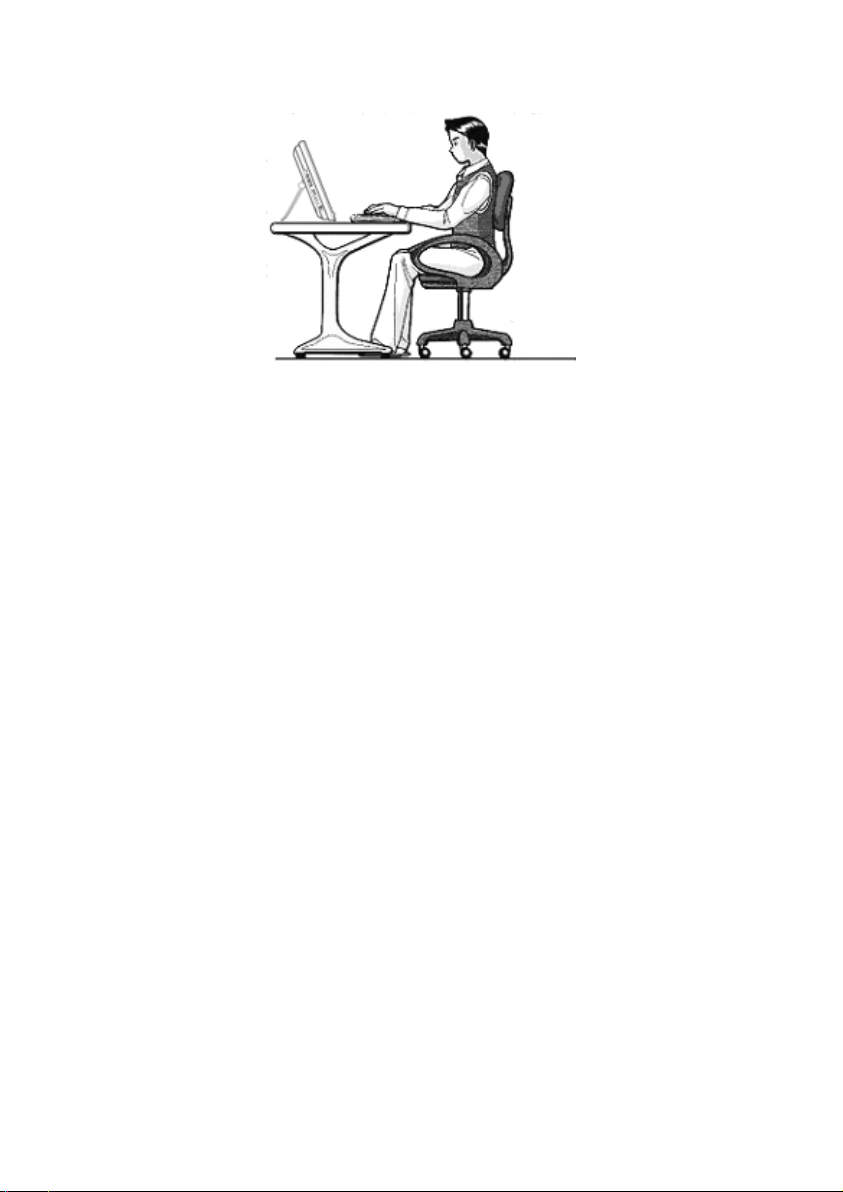
Komfortables Arbeiten
Langes Sitzen ohne Veränderung der Haltung kann unbequem sein. Um die Risiken physischer Beschwerden oder Schäden zu minimieren, ist es wichtig, die richtige Haltung einzunehmen.
Allgemein – Verändern Sie häufig (ca. alle 20-30 Minuten) Ihre Haltung, und legen
Sie häufig Pausen ein, um Ermüdungen zu vermeiden.
Rücken – Beim Sitzen am Arbeitsplatz muss der Rücken durch die aufrechte oder
leicht nach hinten geneigte Rückenlehne des Arbeitsstuhls abgestützt werden.
Arme – Die Arme und Ellenbogen sollten entspannt und locker sein. Die Ellenbogen
sollten nahe am Körper anliegen. Halten Sie Unterarme und Hände annähernd parallel zum Boden.
Handgelenke – Die Handgelenke sollten bei der Arbeit mit der Tastatur, der Maus
oder dem Trackball möglichst gestreckt und nicht mehr als 10° angewinkelt sein.
Beine – Die Oberschenkel sollten horizontal oder leicht nach unten geneigt verlau-
fen. Die Unterschenkel sollten mit den Oberschenkeln einen Winkel von ungefähr
90° bilden. Die Füße sollten flach auf dem Boden ruhen. Verwenden Sie gegebenenfalls eine Fußstütze, doch vergewissern Sie sich vorher, dass die Sitzhöhe richtig
eingestellt ist.
Kopf – Der Kopf sollte aufrecht oder nur leicht nach vorne geneigt sein. Arbeiten Sie
nicht mit verdrehtem Kopf oder Oberkörper.
12
Ansichten & Erste Inbetriebnahme
Page 19
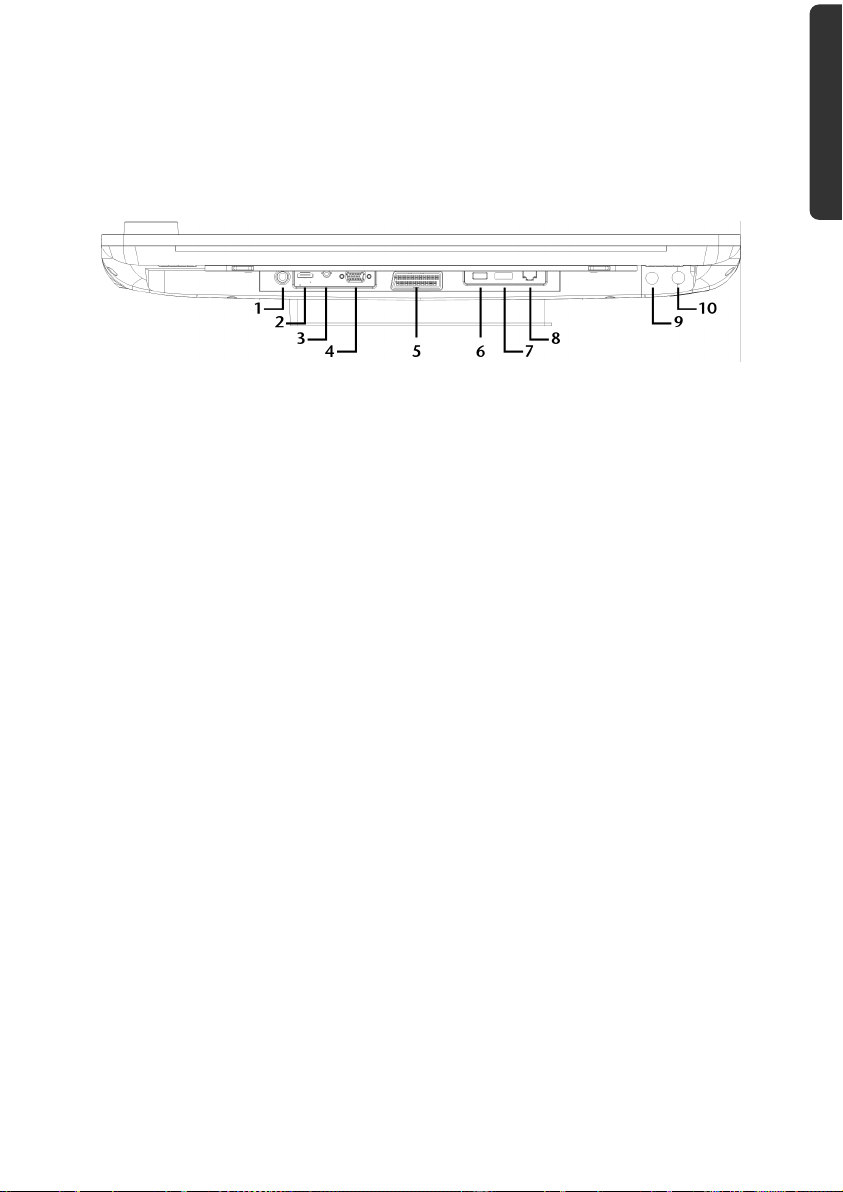
Ansichten
Unterseite
Deutsch
(Abbildung ähnlich)
1 - Netzadapteranschluss .............................................................................. ( S. 18)
2 - HDMI-Eingang ......................................................................................... ( S. 51)
3 - Audioeingang für Video Modus ................................................................. ( S. 51)
4 - VGA-Eingang ............................................................................................. ( S. 51)
5 - SCART-Eingang .......................................................................................... ( S. 51)
6 - USB Anschluss .......................................................................................... ( S. 45)
7 - eSATA-Anschluss ...................................................................................... ( S. 46)
8 - Netzwerkanschluss (LAN) (RJ-45) ............................................................. ( S. 54)
9 - Antennenanschluss DVB-T und analog ...................................................... ( S. 47)
10 - Antennenanschluss DVB-S ......................................................................... ( S. 47)
Français Italiano
Ansichten
13
Page 20
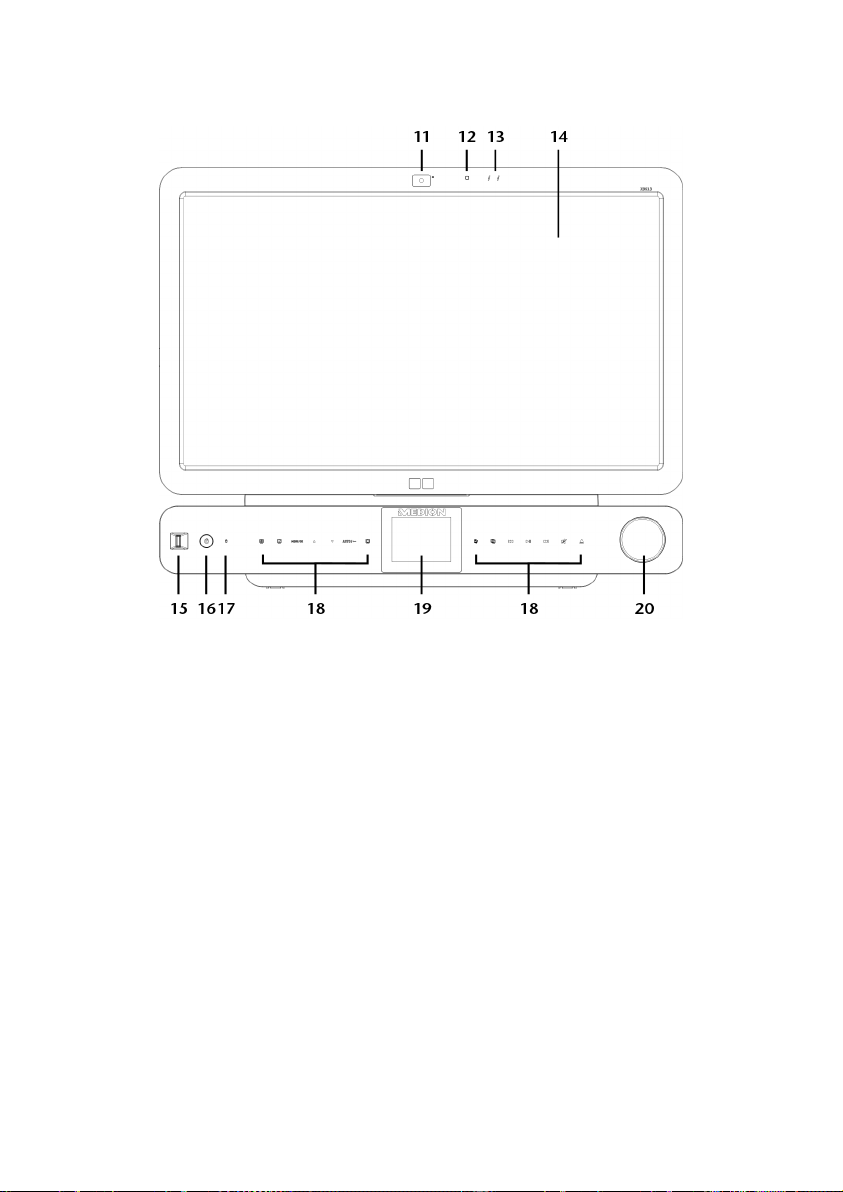
Vorderseite
(Abbildung ähnlich)
11 - Webcam ................................................................................................... ( S. 44)
12 - Lichtsensor
13 - Mikrofon .................................................................................................... ( S. 45)
14 - Multi-Touch Display ................................................................................. ( S. 25)
15 - Fingerabdruck-Sensor ................................................................................ ( S. 57)
16 - Ein- / Ausschalter ....................................................................................... ( S. 18)
17 - Betriebs-/Zugriffsanzeige
18 - Sensortasten .............................................................................................. ( S. 16)
19 - Bedienfeld mit Sideshow Touchdisplay ...................................................... ( S. 28)
20 - Laustärkeregler .......................................................................................... ( S. 42)
14
Ansichten & Erste Inbetriebnahme
Page 21
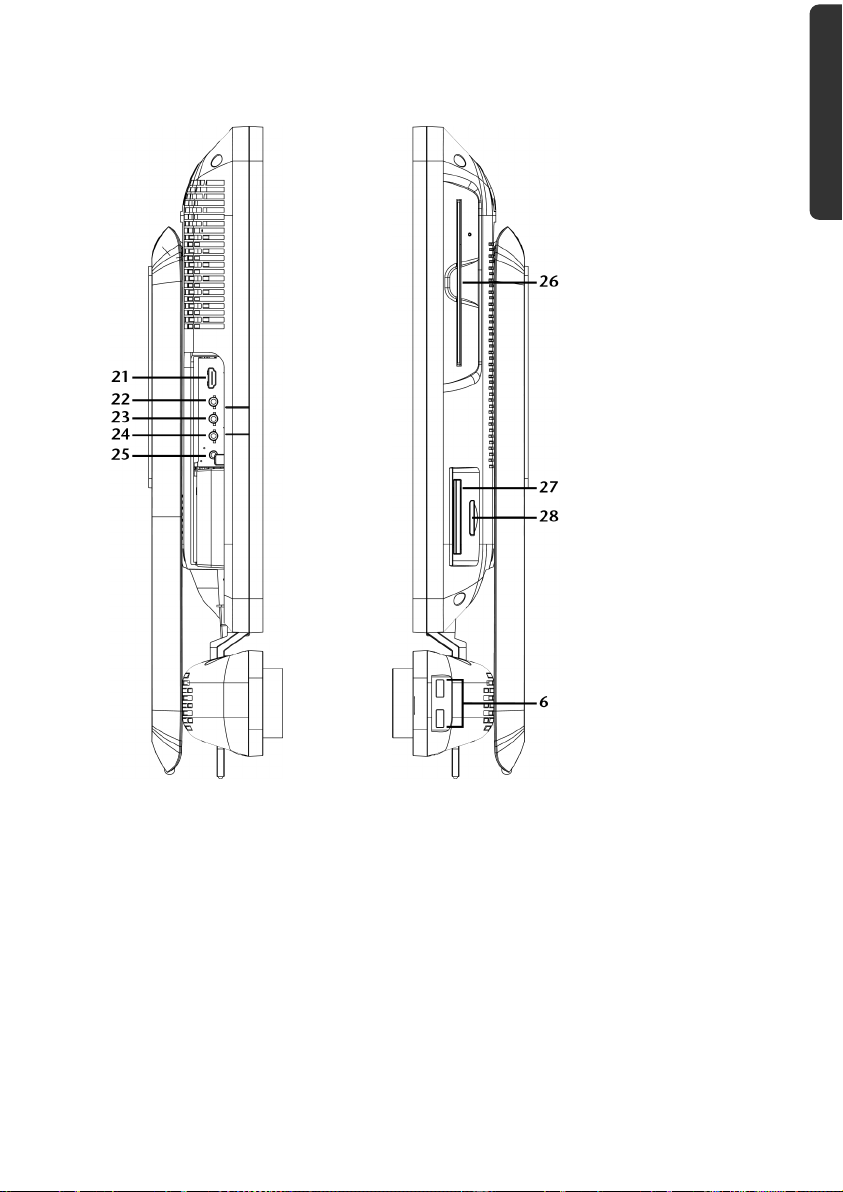
Linke und rechte Seite
Deutsch
Français Italiano
(Abbildung ähnlich)
21 - HDMI-Out.................................................................................................. ( S. 51)
22 - Lautsprecheranschluss für einen Zentrallautsprecher oder
einen Subwoofer ....................................................................................... ( S. 43)
23 - Mikrofonanschluss* ................................................................................. ( S. 43)
24 - Audioeingang* .......................................................................................... ( S. 43)
25 - Audioausgang* / Digital Audioausgang (S/P-DIF, optisch) ......................... ( S. 43)
26 - Optisches Laufwerk .................................................................................. ( S. 36)
27 - Express Card Slot 54 ................................................................................. ( S. 41)
28 - Multi Kartenleser ...................................................................................... ( S. 40)
6 - USB Anschluss .......................................................................................... ( S. 45)
* Anschlüsse mit Doppelbelegung. Konfiguration erfolgt über Software ( S. 43)
Ansichten
15
Page 22
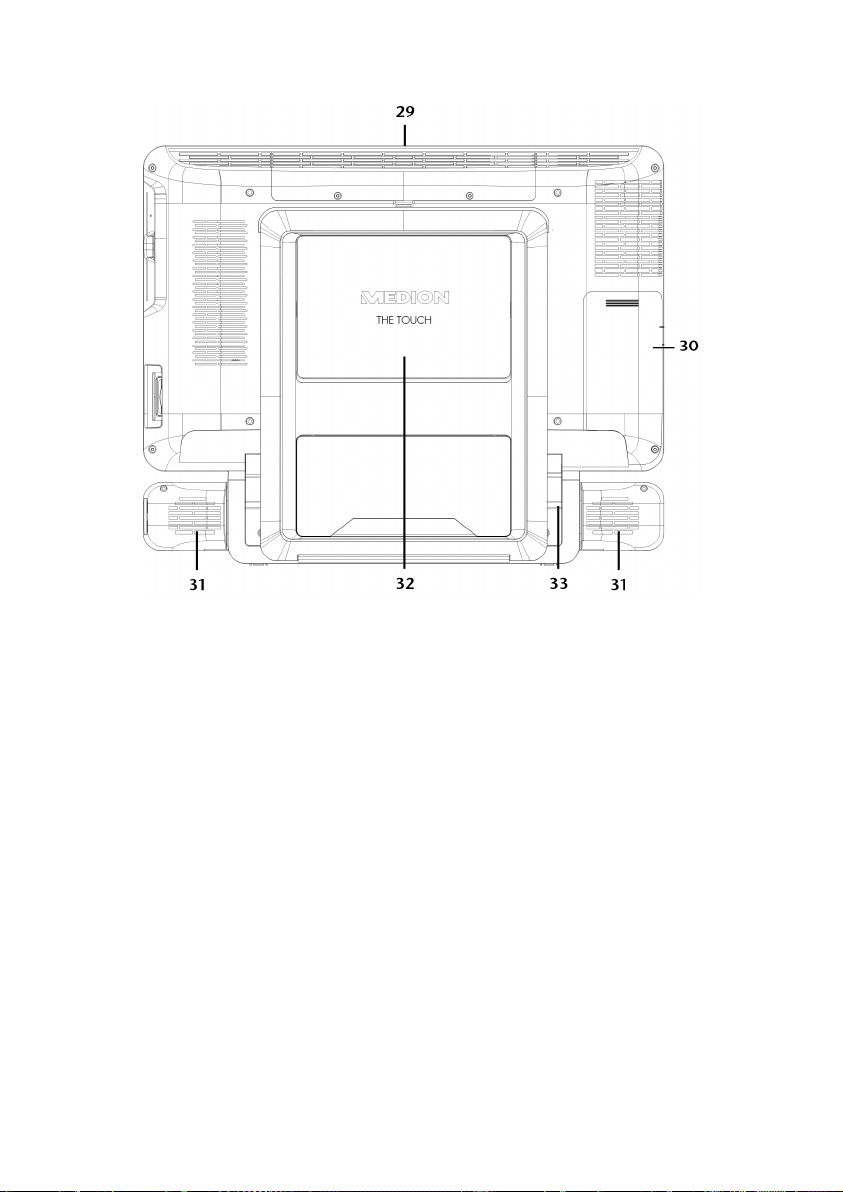
Rückseite
29 - Festplattenschacht
30 - Abdeckung für HDMI und Audioausgänge sowie TV-Tuner
31 - Lautsprecher
32 - Abdeckung für VESA Vorrichtung zur Anbringung einer Wandhalterung
33 - Spiegel zur vereinfachten Benutzung der Anschlüsse
16
Ansichten & Erste Inbetriebnahme
Page 23
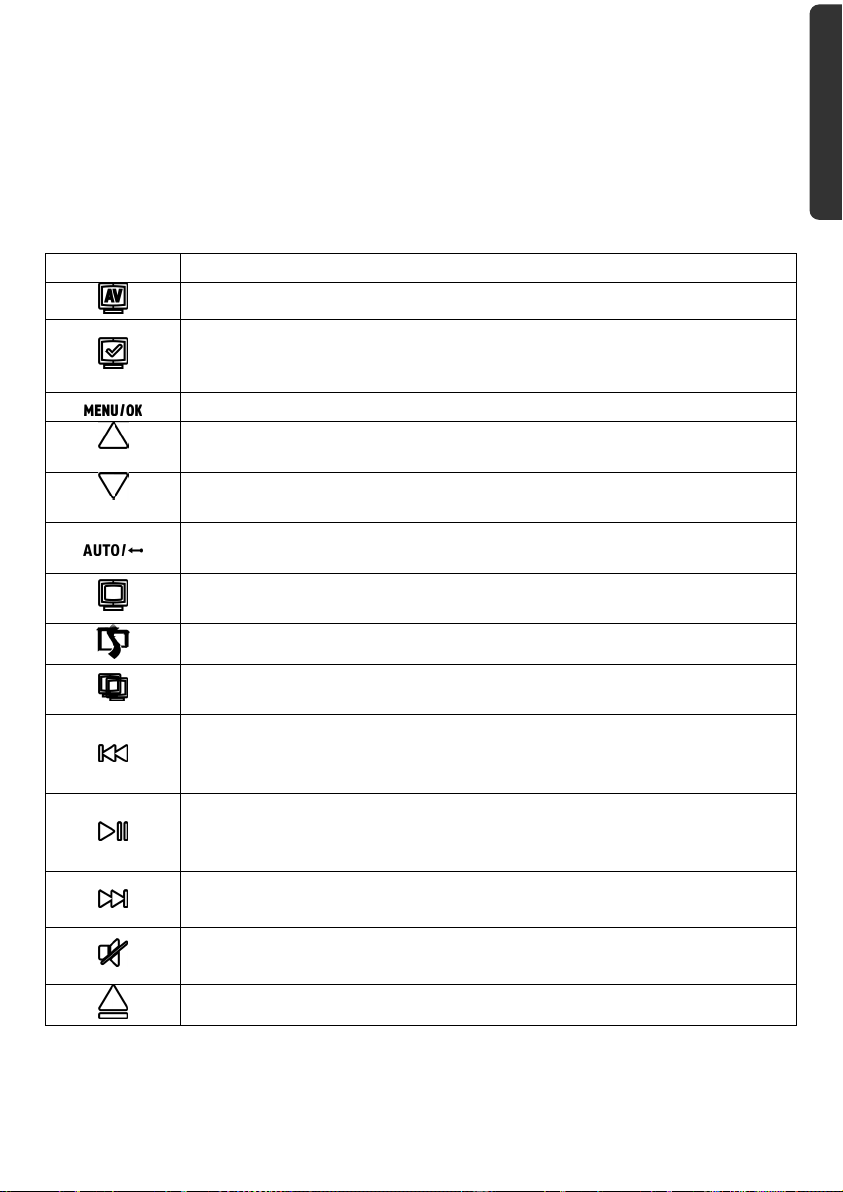
Sensortasten
Zur optimalen Multimedia-Ausstattung gehören die hintergrundbeleuchteten Sensortasten.
Diese befinden sich unterhalb des Displays und reagieren sobald Sie mit dem Finger ein
entsprechendes Feld antippen.
Je nach Sensortaste wird einer der nachfolgenden Befehle ausgeführt.
Sensortasten Funktion
AV-Modus ein-/ausschalten, um auf die AV Quellen zuzugreifen
AV Quellen umschalten. Die Quellen werden in der nachstehenden Reihenfolge angezeigt:
HDMI VGA SCART All-In-One HDMI etc.
OSD Menü im AV-Modus aufrufen; Auswahl im OSD Menü bestätigen
Bei eingeschaltetem OSD wählen Sie mit dieser Taste eine Einstellung und
erhöhen den Wert.
Bei eingeschaltetem OSD wählen Sie mit dieser Taste eine Einstellung und
verringern den Wert.
Eine Ebene im OSD zurück gehen; bei ausgeschaltetem OSD können Sie
hierüber das OSD auf die Standardwerte zurücksetzen.
Direkte Einstellung des Video Modus: Persönlich, Standard, Lebendig
oder Mild.
Bedienfeld mit Sideshow Touchdisplay ein-/ausschalten.
Bei einem angeschlossen externen Monitor am seitlichen HDMI Ausgang,
schalten Sie hier zwischen den Anzeigen um.
Vorheriger Titel
Springt zum vorherigen Titel bei der Wiedergabe von Multimedia-
Dateien.
Pause/Play Taste
Startet die Wiedergabe von Multimedia-Dateien bzw. hält die Wiedergabe
an der gewählten Stelle an.
Nächster Titel
Springt zum nächsten Titel bei der Wiedergabe von Multimedia-Dateien.
Stummschaltung
Schaltet die Tonwiedergabe ein oder aus.
Auswurftaste für das optische Laufwerk.
Deutsch
Français Italiano
Ansichten
17
Page 24
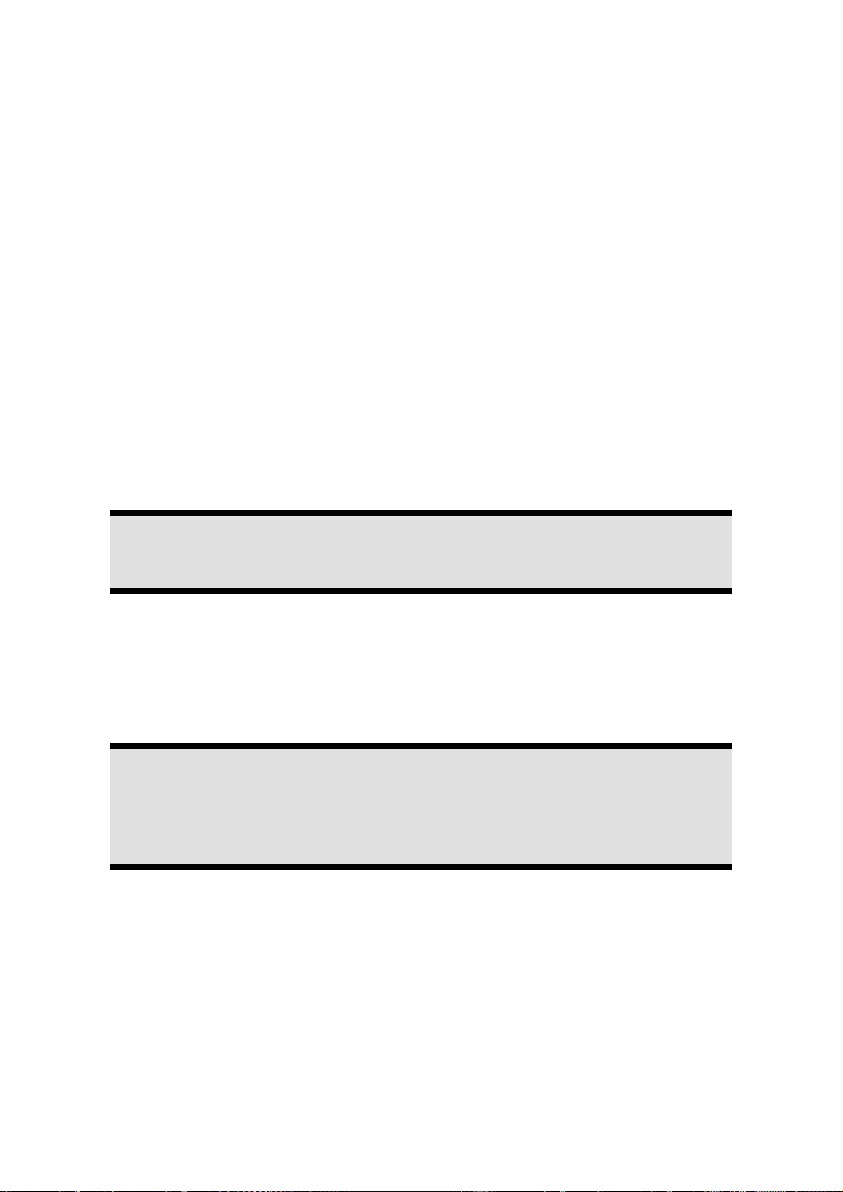
Erste Inbetriebnahme
Das Betriebssystem sowie alle Hardwaretreiber sind bereits vorinstalliert. Sie brauchen
keine der mitgelieferten Discs einzuspielen.
Bei manchen Programmen (z.B. Telefon-CDs oder Enzyklopädien) kann es erforderlich
sein, die entsprechende Disc einzulegen, um die darauf gespeicherten Daten abzurufen.
Dazu wird die Software Sie ggf. auffordern.
Schritt 1: Batterien in die Tastatur einlegen
Die Tastatur benötigt zwei Alkalibatterien (LR6/AA, 1,5V).
1. Drehen Sie die Tastatur um und öffnen Sie das Batteriefach.
2. Legen Sie in das Batteriefach der Tastatur 2 Batterien (LR6/AA, 1,5V) ein. Beachten
Sie, dass die Polarität der eingravierten Abbildung im Batteriefach entspricht (+ und
+ sowie – und – müssen übereinstimmen).
3. Schließen Sie das Batteriefach.
Hinweis
Die Bedienung der Tastatur ist ab Seite 31 beschrieben.
Schritt 2: Tastatur anschließen und einschalten
1. Schließen Sie den USB-Empfänger an einen USB-Anschluss Ihres All-In-One PCs an.
2. Stellen Sie den Schalter unter der Tastatur auf ON.
Wichtig!
Sollten Sie die Tastatur für einen längeren Zeitraum nicht benutzen, schalten
Sie die Tastatur über den Ein-/Ausschalter aus, um den unnötige Verbrauch
der Batterien zu vermeiden.
Schritt 3: Einschalten
1. Schließen Sie den mitgelieferten Netzadapter an den All-In-One PC an.
Verbinden Sie dann das Netzkabel mit dem Adapter und schließen es anschließend
an einer Steckdose an.
2. Drücken Sie den Ein-/Ausschalter auf der Vorderseite einmal, um Ihren All-In-One
PC einzuschalten.
3. Die Betriebsanzeige leuchtet.
18
Ansichten & Erste Inbetriebnahme
Page 25
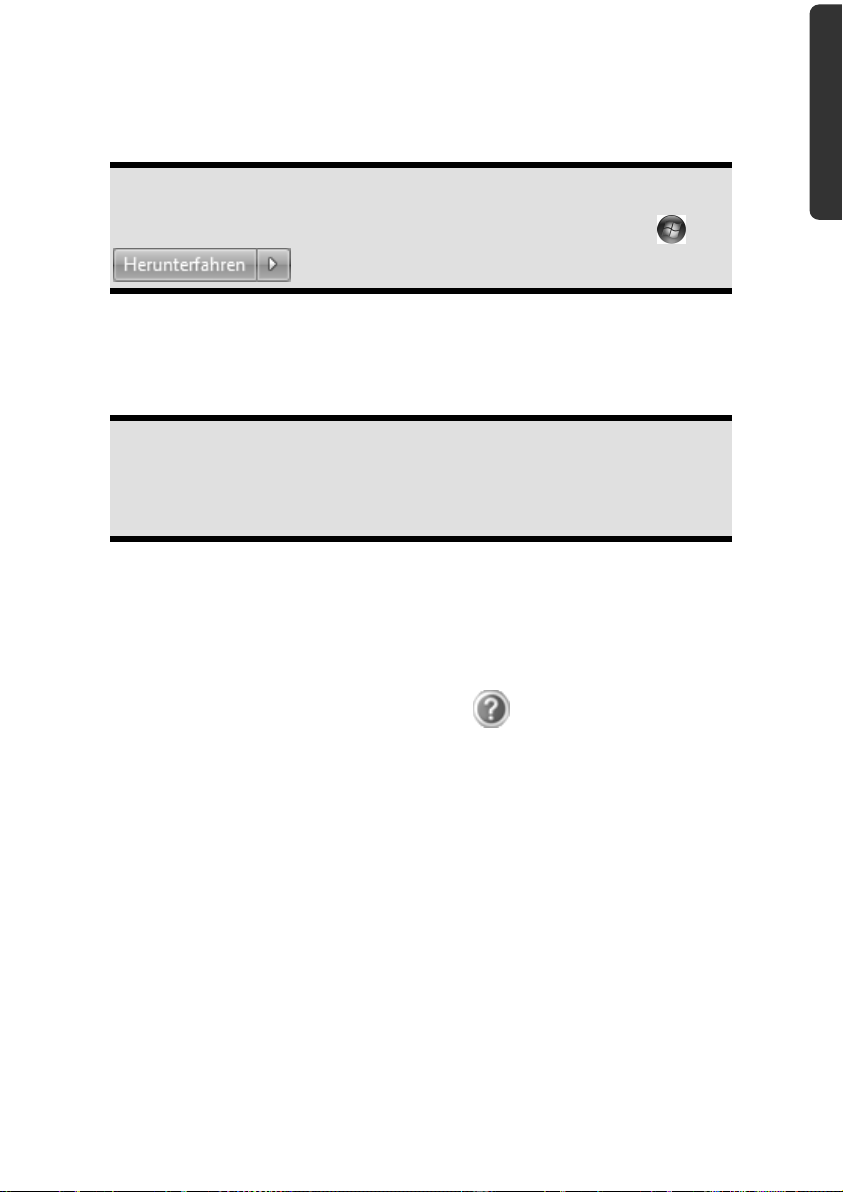
In der Systemsteuerung von Windows® (Energieoptionen unter Hardware und Sound)
kann die Ein-/Ausschalter-Funktion programmiert werden (siehe Online-Hilfe). Grundsätzlich wird der All-In-One PC ausgeschaltet, wenn der Ein-/Ausschalter länger als 4 Sekunden
gedrückt wird.
Achtung!
Wenn Sie das Betriebssystem nicht ordnungsgemäß beenden (über
), besteht die Gefahr, dass Daten verloren gehen .
Deutsch
Schritt 4: Starten der Ersteinrichtung
Der All-In-One PC startet und durchläuft nun verschiedene Phasen:
Hinweis
Es darf sich keine bootfähige Disc (z.B. die Windows®-Recovery-Disc) im optischen Laufwerk befinden, da sonst das Betriebssystem auf der Festplatte
nicht geladen wird.
Anschließend wird das Betriebssystem von der Festplatte geladen. Der Ladevorgang dauert bei der Ersteinrichtung etwas länger. Erst nachdem alle erforderlichen Daten registriert
worden sind, ist das Betriebssystem vollständig eingerichtet. Das Betriebssystem ist vollständig geladen, wenn ein Begrüßungsbildschirm angezeigt wird. Folgen Sie den Anweisungen auf dem Bildschirm. Die einzelnen Dialoge erklären die durchzuführenden Schritte.
Die Begrüßungsprozedur führt Sie u. a. durch nachfolgende Bildschirme und Dialoge.
Wenn Sie Fragen haben, klicken Sie einfach auf das
Lizenzvertrag
Lesen Sie bitte den Lizenzvertrag aufmerksam durch. Sie erhalten wichtige rechtliche Hinweise zur Nutzung Ihres Softwareproduktes. Um den gesamten Text zu sehen, müssen Sie
mit der Maus den Rollbalken nach unten verschieben, bis Sie das Ende des Dokumentes erreicht haben. Sie stimmen dem Vertrag zu, indem Sie auf das Optionsfeld „Ich nehme den
Vertrag an“ klicken. Nur dies berechtigt Sie, das Produkt gemäß den Bedingungen zu
nutzen.
.
Français Italiano
Schritt 5: Abschluss
Nach dem Anmeldungsprozess erscheint die Oberfläche von Windows® auf Ihrem Bildschirm. Diese kann umgestaltet werden, so dass u. U. der Bildschirm bei Ihrem All-In-One
PC anders aussieht.
Die Grundbedienung des Betriebssystems ist jedoch gewährleistet.
Erste Inbetriebnahme
19
Page 26
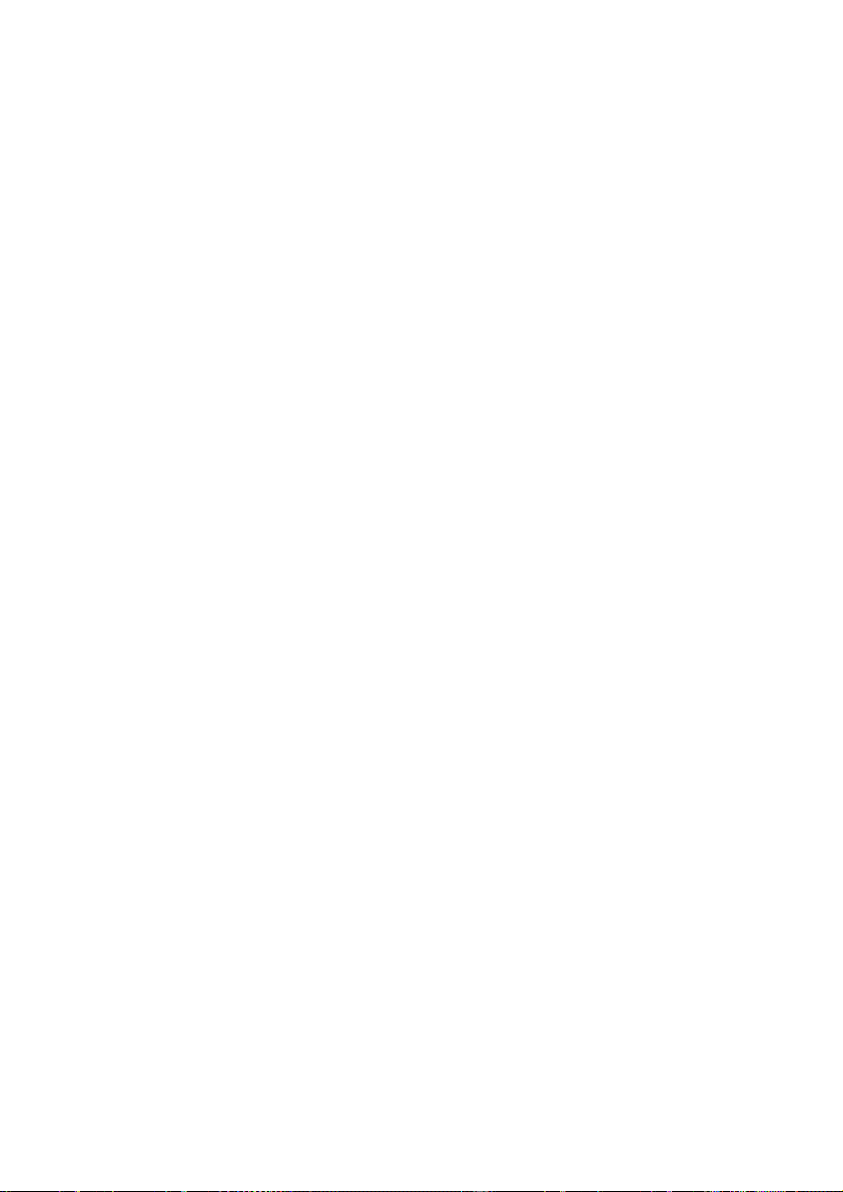
Kurzbeschreibung der Windows®-Oberfläche
Der Start-Button
Klicken Sie mit der linken Maustaste einmal auf diese Schaltfläche, um das abgebildete
Startmenü aufzurufen
Alle Programme
Hier finden Sie die Einträge zu allen auf Ihrem All-In-One PC installierten Programmen.
Auch hier können Sie Einträge mit der rechten Maustaste bearbeiten.
Taskleiste
Von der Taskleiste unten am Bildschirm aus können Sie Programme starten und zwischen
bereits gestarteten Programmen wechseln. Unter Windows® 7 können Sie jedes Programm
in die Taskleiste setzen, sodass Sie es immer mit einem einzigen Klick öffnen können. Darüber hinaus können Sie die Symbole auf der Taskleiste neu anordnen, indem Sie einfach
darauf klicken und sie an die gewünschte Position ziehen. Bewegen Sie den Mauszeiger
über die Symbole, und es werden Miniaturen jeder Datei oder jedes Fensters angezeigt,
das in diesem Programm geöffnet ist. Wenn Sie den Mauszeiger über die Miniatur bewegen, wird eine Vollbildvorschau des jeweiligen Fensters angezeigt. Wenn Sie den Mauszeiger von der Miniatur weg bewegen, wird auch die Vollbildvorschau geschlossen.
Windows Search
Windows Search hilft Ihnen dabei, faktisch alle auf dem All-In-One PC befindlichen Daten
schnell und einfach zu finden. Mit Windows® 7 erhalten die Suchergebnisse zudem mehr
Relevanz, und sie sind einfacher zu verstehen.
Programmleiste
Die am häufigsten verwendeten Programme werden hier aufgelistet. Dies erkennt das
Betriebssystem selbständig. Wenn Sie mit der rechten Maustaste auf einen Eintrag klicken,
können Sie selbst bestimmen welcher Eintrag erhalten bzw. von der Liste entfernt werden
soll. Das mit dem Eintrag verbundene Programm wird nicht gelöscht.
Ausschalten
Um den All-In-One PC auszuschalten, klicken Sie mit der linken Maustaste auf diese Schalt-
fläche Herunterfahren.
Desktop anzeigen
Wenn Sie alle geöffneten Fenster auf die Taskleisten minimieren möchten, um eine freie
Sicht auf dem Desktop zu haben, klicken Sie auf diese Schaltfläche.
„Icons“ auf dem „Desktop“
Icons sind Programmverknüpfungen, die zum Starten der betreffenden Programme be-
nutzt werden. Mit einem Doppelklick (zwei Mal die linke Maustaste kurz hintereinander
drücken) auf dem Symbol wird die Anwendung gestartet.
Der Desktop umfasst annähernd den gesamten Bildschirm und ist die Ablagefläche für
solche Einträge oder für andere Verknüpfungen, auf die Sie schnell zugreifen möchten.
Angemeldeter Benutzer
Hier wird der angemeldete Benutzer angezeigt. Um das angezeigte Bild zu ändern, klicken
Sie es an.
20
Ansichten & Erste Inbetriebnahme
Page 27
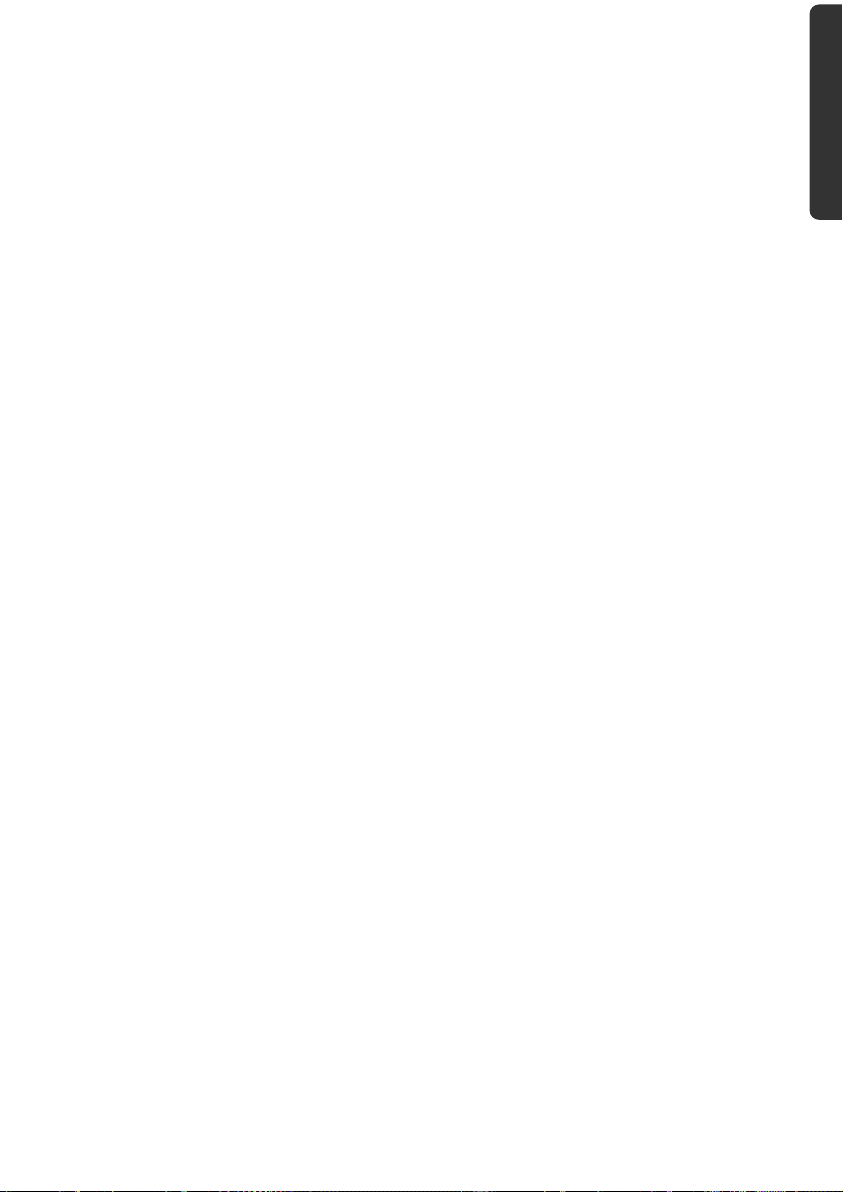
Systemsteuerung
Dies ist die Steuerzentrale für Ihr All-In-One PC. Hier können Sie Ihren All-In-One PC nach
Belieben konfigurieren. Sie sollten jedoch in „Hilfe und Support“ lesen, wie sich etwaige
Änderungen auswirken.
Infobereich
Informationsbereich über die aktuelle Uhrzeit. Wenn bestimmte Ereignisse eintreten, z. B.
beim Empfang einer E-Mail-Nachricht oder beim Öffnen des Task-Managers, kann es vorkommen, dass zu viele Benachrichtigungssymbole in diesem Bereich angezeigt werden.
Windows® zeigt ein Benachrichtigungssymbol an, wenn ein Ereignis eintritt. Nach kurzer
Zeit setzt Windows® das Symbol in den Hintergrund, um diesen Bereich überschaubar zu
halten. Sie können auf die Symbole zugreifen, die in den Hintergrund gesetzt wurden,
indem Sie auf eine Schaltfläche im Infobereich klicken.
Deutsch
Français Italiano
Erste Inbetriebnahme
21
Page 28
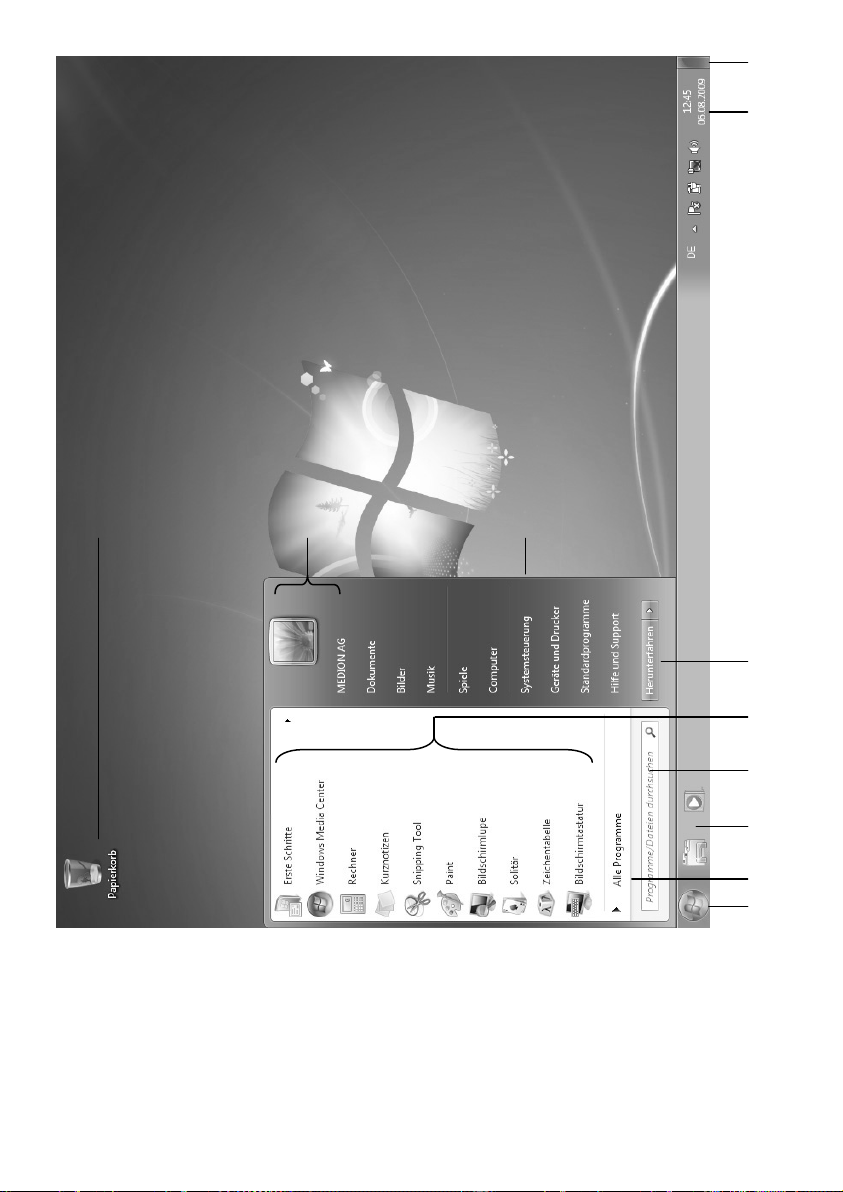
22
Ansichten & Erste Inbetriebnahme
Page 29
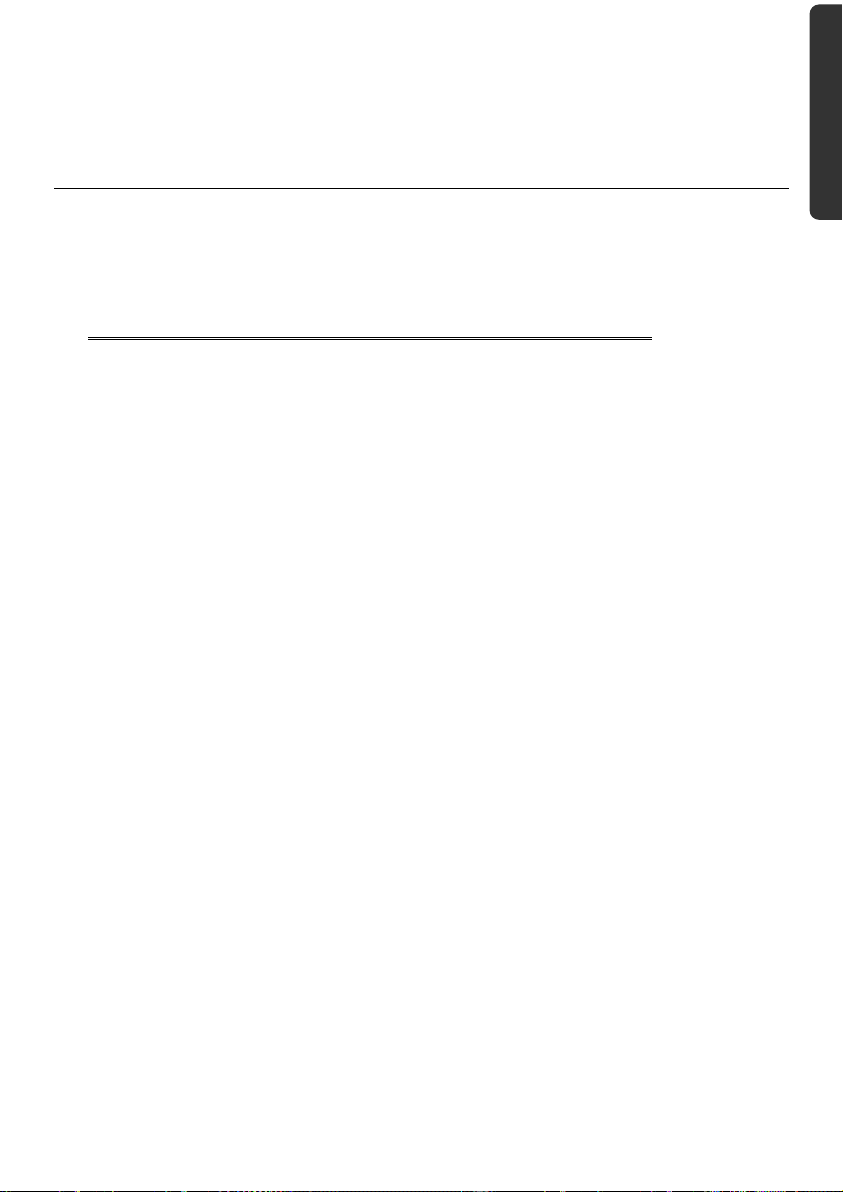
Deutsch
Kapitel 3
Arbeiten mit dem All-In-One PC
Thema Seite
Das Multi-Touch Display ................................................... 25
Bedienfeld mit SideShow Touchdisplay ............................ 28
Die Tastatur inkl. Touchpad ............................................. 31
Die Festplatten ................................................................ 34
Das optische Laufwerk .................................................... 36
Der Kartenleser ............................................................... 39
Das Soundsystem ........................................................... 42
Die Webcam ..................................................................... 44
USB-Anschluss ................................................................ 45
eSATA-/USB-Anschluss ...................................................... 46
Der TV-Tuner .................................................................... 47
Die Fernbedienung ........................................................... 48
AV Ein- und Ausgänge ...................................................... 51
Netzwerkbetrieb ............................................................ 54
Software ........................................................................ 57
Tipps und Tricks .............................................................. 74
Français Italiano
23
Page 30
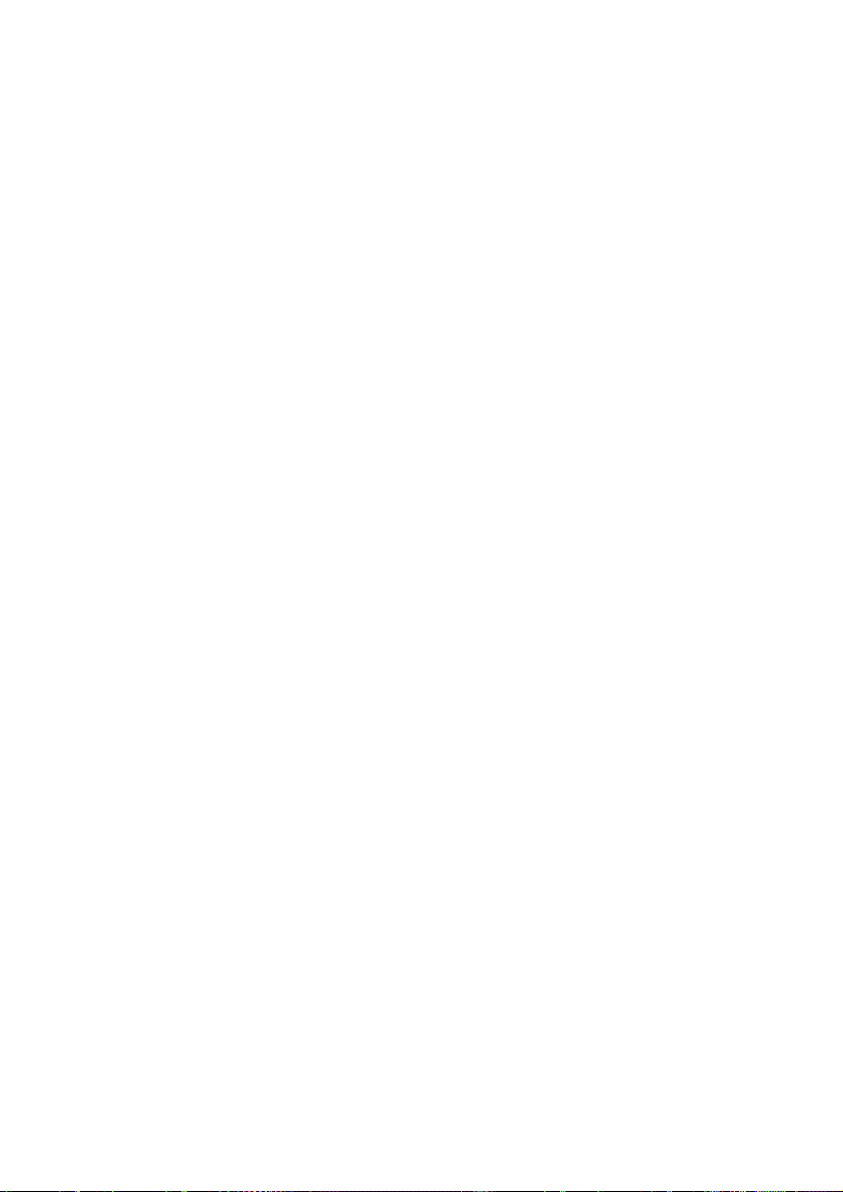
24
Arbeiten mit dem All-In-One PC
Page 31

Das Multi-Touch Display
Ihr All-In-One PC wird mit einem berührungsempfindlichen Bildschirm ausgeliefert. Um
eine optimale Benutzung zu gewährleisten, sollten Sie folgende Hinweise unbedingt beachten:
Bedienung
Berühren Sie das Display nicht mit spitzen oder scharfkantigen Gegenständen, um
Beschädigungen zu vermeiden.
Verwenden Sie ausschließlich einen stumpfen Eingabestift oder den Finger.
Reinigung
Achten Sie darauf, dass keine Wassertröpfchen auf dem Display zurückbleiben.
Wasser kann dauerhafte Verfärbungen verursachen.
Reinigen Sie den Bildschirm mit einem weichen, fusselfreien Tuch.
Setzen Sie den Bildschirm weder grellem Sonnenlicht noch ultravioletter Strahlung
aus.
Verwenden Sie keine Lösungsmittel, ätzende oder gasförmige Reinigungsmittel.
Benutzen Sie zur Reinigung des Displays nur geeignete Reiniger wie z.B. Glasreini-
ger oder Monitorreiniger (im Fachhandel erhältlich).
Deutsch
Français Italiano
Bildschirmauflösung
Das Display stellt bis zu 1920 x 1080 Bildpunkte dar. Falls Sie im Windows®Hilfsprogramm „Systemsteuerung Darstellung und Anpassung Anzeige Bild-
schirmauflösung anpassen“ auf eine Darstellung mit abweichenden Einstellungen wech-
seln, erscheint die Anzeige u. U. nicht auf der vollen Bildschirmfläche. Durch die Vergrößerung kommt es, besonders bei Schriften, zu Verzerrungen in der Darstellung.
Mit dem Windows®-Hilfsprogramm „Systemsteuerung Darstellung und Anpassung
Anzeige Bildschirmauflösung anpassen Erweiterte Einstellungen“ passen Sie die
Darstellung auf die unterstützten Modi an.
Das Multi-Touch Display
25
Page 32

Bildschirmtastatur
Mit der Anwendung Bildschirmtastatur wird eine virtuelle Tastatur auf dem Bildschirm
angezeigt, so dass Sie Daten über ein Zeigegerät, einen Joystick oder direkt über den
Touchscreen eingeben können.
Um die Bildschirmtastatur aufzurufen gehen Sie wie folgt vor:
1. Mit der rechten Maustaste auf die Windowsarbeitsfläche (Desktop) klicken.
2. Mit der linken Maustaste den Punkt Anpassen im Auswahlmenü anklicken.
3. Wählen Sie den Punkt Center für erleichterte Bedienung aus.
4. Klicken Sie auf Bildschirmtastatur starten.
Darstellung und Anpassung
Dieses Programm bietet Ihnen die Möglichkeit, die Darstellung auf Ihrem Bildschirm anzupassen. Dazu gehört z.B. das Hintergrundbild, der Bildschirmschoner, der Active Desktop
(Web) sowie weiterführende Einstellungen Ihres Bildschirms und Ihrer Grafikkarte. Das
Programm kann folgendermaßen gestartet werden:
Rechter Mausklick auf die Windowsarbeitsfläche (Desktop) und linker Mausklick auf
Anpassen
oder
Über Start Systemsteuerung Darstellung und Anpassung durch
Doppelklick mit der linken Maustaste.
26
Arbeiten mit dem All-In-One PC
Page 33

Folgende Einstellungsmöglichkeiten stehen Ihnen zur Verfügung:
Anpassung
Anzeige
Minianwendungen
Taskleiste und Startmenü
Center für erleichterte Bedienung
Ordneroptionen
Schriftarten
Deutsch
Français Italiano
Das Multi-Touch Display
27
Page 34

Bedienfeld mit SideShow Touchdisplay
Mit der SideShow Funktion können Sie spezielle Anwendungen über das zweite Display
bedienen.
Bei Ihrem All-In-One PC befindet sich das Bedienfeld unterhalb des Displays mit einem
Touchdisplay worüber SideShow Anwendungen wie z.B. der Media Player oder Ihr E-Mail
Programm angezeigt und bedient werden können.
Touchdisplay bedienen
Über das Touchdisplay bedienen Sie die Minianwendung. Nachstehende Befehle führen
Sie wie folgt aus:
Berührungspunkt Befehl Funktion
BACK
MENU
Eine Menüebene innerhalb des Bedienfeldes zurück gehen.
Das Menü aufrufen.
Auf der Oberfläche des Bedienfeldes nach links bewegen.
Auf der Oberfläche des Bedienfeldes nach rechts bewegen.
Auf der Oberfläche des Bedienfeldes nach oben bewegen.
28
OK
Auf der Oberfläche des Bedienfeldes nach unten bewegen.
Auswahl bestätigen.
Arbeiten mit dem All-In-One PC
Page 35

SideShow Anwendung auf das Bedienfeld legen
Im Auslieferungszustand ist das Bedienfeld mit dem Media Player belegt. Sollten Sie eine
andere Anwendung wünschen, gehen Sie wie folgt vor:
1. Klicken Sie auf Start .
2. Klicken Sie auf Systemsteuerung.
Deutsch
3. Klicken Sie auf
4. Wählen Sie anschließend die Option Windows SideShow.
5. Setzen Sie einen Haken in das Kontrollkästchen einer Minianwendung, die Sie auf
das Bedienfeld legen möchten
Wünschen Sie weitere Minianwendungen, können Sie diese online beziehen. Klicken Sie
dazu auf den entsprechenden Link.
Programme.
Treibersoftware des Bedienfeldes installieren
Das Bedienfeld ist bereits installiert und kann mit einer SideShow Anwendung belegt werden.
Eine erneute Installation ist nur dann erforderlich, wenn Sie Ihren All-In-One PC in den
Auslieferungszustand gesetzt haben.
Gehen Sie zur Installation des Bedienfeldes wie folgt vor:
1. Schalten Sie das Bedienfeld mit der Sensortaste
2. Klicken Sie auf Start
3. Klicken Sie mit der rechten Maustaste auf Computer. Ein Auswahlmenü öffnet sich.
4. Klicken Sie auf Eigenschaften. Das Fenster mit den Basisinformationen Ihres All-InOne PCs wird angezeigt.
5. Klicken Sie auf Geräte-Manager.
6. Öffnen Sie die Option Andere Geräte und klicken Sie mit der rechten Maustaste auf
Sideshow Device. Ein Auswahlmenü öffnet sich.
7. Klicken Sie auf Treibersoftware aktualisieren….
8. Klicken Sie auf Auf dem Computer nach Treibersoftware suchen.
9. Klicken Sie auf Aus einer Liste von Gerätetreibern auf dem Computer auswäh-
len.
10. Wählen Sie die Option Alle Geräte anzeigen und klicken Sie auf Weiter.
11. Klicken Sie auf Datenträger.
12. Klicken Sie auf Durchsuchen und gehen Sie auf (E:) in den Ordner Treiber.
13. Öffnen Sie auf den Ordner SideShow.
14. Öffnen Sie auf den Ordner Win7-x64.
15. Öffnen Sie auf den Ordner CDC.
16. Öffnen Sie die dort befindliche .inf Datei und klicken Sie anschließend auf OK.
.
ein.
Français Italiano
Bedienfeld mit SideShow Touchdisplay
29
Page 36

17. Klicken Sie auf Weiter, um dann mit Schließen den ersten Installationsschritt zu
beenden.
18. Klicken Sie im Geräte-Manager auf Anschlüsse (COM LPT).
19. Gehen Sie im Geräte-Manager auf Aktion und wählen Sie Legacyhardware hinzu-
fügen.
20. Klicken Sie auf Weiter.
21. Klicken Sie auf Hardware manuell aus einer Liste wählen und installieren und
bestätigen Sie mit Weiter.
22. Wählen Sie den Eintrag Windows SideShow und klicken Sie auf Weiter.
23. Klicken Sie auf Datenträger.
24. Klicken Sie auf Durchsuchen und gehen Sie auf (E:) in den Ordner Treiber.
25. Öffnen Sie auf den Ordner SideShow.
26. Öffnen Sie auf den Ordner Win7-x64.
27. Öffnen Sie auf den Ordner SideShow.
28. Öffnen Sie die dort befindliche .inf Datei und klicken Sie anschließend auf OK.
29. Klicken Sie auf Weiter und folgen Sie den Anweisungen auf dem Bildschirm, um
die Installation abzuschließen.
30
Arbeiten mit dem All-In-One PC
Page 37

Die Tastatur inkl. Touchpad
Die Funktionsweise der drahtlosen Geräte basiert auf digitaler Funktechnologie, die eine
ungehinderte Verbindung zwischen Tastatur und Computer ohne Verbindungskabel ermöglicht. Für Übertragung und Empfang ist kein direkter Sichtkontakt zwischen den Geräten erforderlich.
Achtung!
Bitte lesen und befolgen Sie die Sicherheitshinweise zum Batteriebetrieb auf
Seite 4.
Batterieladeanzeige
Die Batterieladeanzeige befindet sich auf der rechten Seite der Tastatur und zeigt den Ladezustand der Batterie an.
Hinweis
Leuchtet die Batterieanzeige auf, tauschen Sie die Batterien aus und führen
eventuell eine Frequenzabstimmung durch.
Die Tasten Alt, Alt Gr und Strg
Deutsch
Français Italiano
Die Alt-Taste führt in Verbindung mit anderen Tasten bestimmte Funktionen aus. Diese
Funktionen werden vom jeweiligen Programm bestimmt. Um eine Tastenkombination mit
der Alt-Taste einzugeben halten Sie die Alt-Taste gedrückt, während Sie eine andere Taste
betätigen. Die Alt Gr-Taste funktioniert ähnlich der Alt-Taste, wählt jedoch bestimmte
Sonderzeichen aus. Die Strg-Taste (Steuerung oder Control) führt, wie auch die Alt-Taste,
Programmfunktionen aus.
Die Tastatur inkl. Touchpad
31
Page 38

Nützliche Tastenkombinationen (softwareabhängig) :
Tastenkombination Funktion und Beschreibung
Alt + F4
Alt + Druck
Alt Gr + ß Der Backslash ( \ ) wird erzeugt.
Alt Gr + E Das Eurosymbol (€) wird erzeugt.
Alt Gr + Q Das für E-Mails benötigte @ (sprich: ätt) wird erzeugt.
Strg + Alt + Entf Der Dialog „Windows Sicherheit“ startet.
(Landesspezifische Abweichungen sind möglich)
Beendet in der Regel das ausgewählte Programm oder
schließt das geöffnete Fenster.
Kopiert das Bild des aktuell gewählten Fensters in die Zwischenablage.
Die Multimediatasten
Durch Doppelbelegung einiger Tasten stehen Ihnen diverse Multimediafunktionen zur
Verfügung. Einige Funktionen werden mit Hilfe der Fn-Taste eingegeben:
Kombination Beschreibung
Fn + Esc MCE
Windows Media Center öffnen
Fn + F1 My TV
Direkter Zugriff auf die TV Wiedergabe über das Windows Media
Center
Fn + F2 My Videos
Direkter Zugriff auf die Medienbibliothek der Videos über das Windows Media Center.
Fn + F3 My Music
Direkter Zugriff auf die Medienbibliothek der Musikdateien über
das Windows Media Center.
Fn + F4 My Pictures
Direkter Zugriff auf die Medienbibliothek der Bilder über das Windows Media Center.
Fn + F5 Record TV
Direkter Zugriff auf TV Aufzeichnungen über das Windows Media
Center.
Fn + F6 DVD
Direkter Zugriff auf die Filmbibliothek über das Windows Media
Center.
32
Arbeiten mit dem All-In-One PC
Page 39

Fn + F7
Fn + F8
Fn + F9 /
Fn + F10
Fn + F11 Lauter
Fn + F12 Leiser
Springt zum vorherigen Titel bei der Wiedergabe von Multimedia-
Dateien.
Springt zum nächsten Titel bei der Wiedergabe von Multimedia-
Dateien.
Startet die Wiedergabe von Multimedia-Dateien bzw. hält die Wiedergabe an der gewählten Stelle an.
Beendet die Wiedergabe von Multimedia-Dateien.
Erhöht die Lautstärke der Tonwiedergabe.
Verringert die Lautstärke der Tonwiedergabe.
Stummschaltung
Schaltet die Tonwiedergabe ein oder aus.
Internet
Öffnet Ihr Standard-Zugangsprogramm fürs Internet.
E-Mail
Öffnet Ihr Standard E-Mail Programm.
Zurück
Zurück zur letzten Website/Dateianzeige.
Vorwärts
Vorwärts zur letzten Website/Dateianzeige.
Suchen
Aktiviert die Suchfunktion des Betriebssystems.
Aktualisieren
Aktualisiert den Inhalt des aktiven Fensters.
Deutsch
Français Italiano
Die Tastatur inkl. Touchpad
33
Page 40

Die Festplatten
Die Festplatten sind Ihr Hauptspeichermedium, die hohe Speicherkapazität und schnellen
Datenzugriff vereinen.
Mit Ihrem All-In-One PC haben Sie eine OEM-Version
dows® erworben, die alle Leistungsmerkmale des All-In-One PCs voll unterstützt. Wir haben die Festplatten Ihres All-In-One PCs bereits so konfiguriert, dass Sie in der Regel optimal damit arbeiten können, ohne selbst installieren zu müssen.
Das Betriebssystem Windows® benötigt einen kleinen Teil der Kapazität zur Verwaltung der
Festplatte, daher steht die komplette Kapazität der Festplatte nicht zur Verfügung. Dies
erklärt mögliche Differenzen zwischen BIOS-Anzeige und Betriebssystemanzeigen. Auf der
Festplatte befinden sich das Betriebssystem des All-In-One PCs, weitere Anwendungsprogramme und Sicherheitsdateien, so dass die volle Kapazität bereits verringert ist.
Die Festplatten werden als Laufwerk C, D bzw. E angesprochen.
Hinweis
Versuchen Sie niemals, den All-In-One PC abzuschalten, während er auf die
Festplatten zugreift, da Datenverlust die Folge sein könnte. Am Flackern der
Festplattenanzeige erkennen Sie, dass der All-In-One PC auf die Festplatten
zugreift.
Ihre Festplatten sind üblicherweise in mehrere Partitionen aufgeteilt. Die Konfiguration
Ihrer Festplatten kann unter „Datenträgerverwaltung“ angezeigt und konfiguriert werden. Um sich mit der Konfiguration der Festplatten vertraut zu machen, suchen Sie in der
Windows-Hilfe nach dem Begriff „Datenträgerverwaltung“.
In der ersten Partition (C:\) befindet sich das Betriebssystem, die Anwendungsprogramme
und die „Dokumente“ der eingerichteten Benutzer.
Die zweite Partition (E:\) dient der Datensicherung und beinhaltet zusätzlich Treiber
(E:\Driver) und Dienstprogramme (E:\Tools) für Ihren All-In-One PC.
Die zweite Festplatte (D:\) dient als zusätzlicher Datenspeicher zur Datenablage.
*
des Betriebssystems Microsoft Win-
Hinweis
Des Weiteren finden Sie in zwei weiteren nicht überschreibbaren Partitionen
die Startdateien zur Systemwiederherstellung ( S. 80), sowie Installationsdateien von Windows® 7. Diese Partitionen sind nicht sichtbar und dürfen
nicht gelöscht werden.
*
Original Equipment Manufacturer / vom Hersteller gekaufte Programmversionen, die meist in Ver-
bindung mit Endgeräten verkauft wird
34
Arbeiten mit dem All-In-One PC
Page 41

Wichtige Verzeichnisse
Nachfolgend haben wir die wichtigsten Verzeichnisse aufgeführt und den Inhalt beschrieben.
Achtung!
Löschen oder verändern Sie diese Verzeichnisse oder die sich darin befindenden Inhalte nicht, da ansonsten Daten verloren gehen können oder die
Systemfunktionalität gefährdet ist.
C:\ Im Stammverzeichnis des Laufwerks C: befinden sich wichtige, für den
Start von Windows® erforderliche Dateien. Im Auslieferungszustand
sind diese Dateien aus Sicherheitsgründen ausgeblendet.
C:\Programme Wie der Name schon vermuten lässt, installieren Programme in diesem
Verzeichnis die zur Anwendung gehörenden Dateien.
C:\Windows Das Hauptverzeichnis von Windows. Hier speichert das Betriebssystem
seine Dateien.
D:\ zusätzlicher Datenspeicher zur Datenablage.
E:\Driver In diesem Ordner finden Sie die für Ihren All-In-One PC erforderlichen
Treiber (bereits installiert).
E:\Tools Hier finden Sie Zusatzprogramme und weitere Dokumentation zu Ih-
rem All-In-One PC.
Deutsch
Français Italiano
Die Festplatten
35
Page 42

Das optische Laufwerk
Disc einlegen und entnehmen
Anders als bei optischen Laufwerken in einem Desktop-PC verwendet Ihr All-In-One PC ein
sogenanntes Slot-In Laufwerk.
Achtung!
Benutzen Sie keine verkratzten, angebrochenen, verschmutzten oder qualitativ schlechten Discs. Bekleben Sie die Discs nicht mit Schutzfolie oder anderen Aufklebern. Durch die hohen Geschwindigkeiten im Laufwerk können
diese brechen und Ihre Daten zerstören sowie Ihr Gerät beschädigen.
Schauen Sie sich die Discs genau an, bevor Sie diese einlegen. Sind Schäden
oder Verschmutzungen erkennbar, dürfen Sie diese nicht benutzten. Schäden, die durch defekte Medien entstehen, sind von der Gewährleistung ausgenommen und müssen kostenpflichtig repariert werden.
Disc einlegen
1. Schieben Sie eine Disc mit der beschrifteten Seite nach vorne ein wenig in das optische Laufwerk, bis die Disc eingezogen wird.
2. Im Auslieferungszustand ist Ihrem optischen Laufwerk der Laufwerksbuchstabe „E“
zugewiesen. Mit dem Windows-Explorer (Computer) können Sie bequem auf die
Daten Ihrer Discs zugreifen. Starten Sie das Hilfsprogramm Computer über die
Desktopverknüpfung oder durch gleichzeitiges Drücken der Windowstaste
und der Taste „E“. Den Windows-Explorer öffnen Sie über Start Alle Program-
me Zubehör. Beim Zugriff auf DVD-Videos (bzw. Audio- und Videodateien auf
herkömmlichen Daten-CDs) wird automatisch die vorinstallierte Medienwiedergabe
verwendet.
Disc entnehmen
1. Um die Disc zu entnehmen, drücken Sie die Sensortaste .
2. Entnehmen Sie die Disc und legen Sie sie in eine CD-Hülle.
36
Arbeiten mit dem All-In-One PC
Page 43

Disc abspielen / auslesen
Hinweis
Manche Discs starten automatisch, wenn sie eingelegt werden. Dies ist abhängig vom Betriebssystem und den entsprechenden Einstellungen.
Ihr All-In-One PC ist in der Lage, von dem optischen Laufwerk Audio-CDs, DVD-Movies oder
Daten-Discs abzuspielen.
Nachdem eine Disc geladen wurde, öffnet sich
ein Auswahlfenster mit verschiedenen Optionen
zur Wiedergabe. I. d. R. stehen Ihnen verschiedene Programme zur Verfügung.
Sollte sich das Auswahlfenster nicht öffnen, besteht immer die Möglichkeit, über den
Windows Explorer
auf das optische Laufwerk zuzugreifen.
oder den Computer
Deutsch
Français Italiano
Das optische Laufwerk
37
Page 44

Regionale Wiedergabeinformationen bei DVD
Die Wiedergabe von DVD-Filmtiteln beinhaltet Dekodierung von MPEG2-Video, digitaler
AC3 Audiodaten und Entschlüsseln von CSS-geschützten Inhalten. CSS (manchmal auch
Copy Guard genannt) ist die Bezeichnung eines Datenschutzprogrammes, das von der
Filmindustrie als Maßnahme gegen illegale Kopien aufgenommen wurde. Unter den vielen
Reglementierungen für CSS-Lizenznehmer sind die wichtigsten die Wiedergabeeinschränkungen bei landesspezifischen Inhalten. Um geographisch abgegrenzte Filmfreigaben zu
erleichtern, werden DVD-Titel für bestimmte Regionen freigegeben. Copyright-Gesetze
verlangen, dass jeder DVD-Film auf eine bestimmte Region beschränkt wird (meistens die
Region, in der er verkauft wird). Zwar können DVD-Filmversionen in mehreren Regionen
veröffentlicht werden, aber die CSS-Regeln verlangen, dass jedes CSS-dechiffrierfähige
System nur für eine Region einsetzbar sein darf.
Achtung!
Die Regions-Einstellung kann über die Ansichtssoftware bis zu fünf Mal verändert werden, dann bleibt die letzte Einstellung permanent. Wenn Sie die
Regions-Einstellung dann nochmals verändern wollen, muss dies werkseitig
vorgenommen werden. Kosten für Versand und Einstellung müssen vom
Anwender getragen werden.
Der CD/DVD-ReWriter
Dieser Abschnitt beschäftigt sich mit den sog. Rohlingen. Diese Medien, die ein CD-/DVDReWriter (Brenner) benötigt, um CDs/DVDs zu erstellen, heißen CD-/DVD-Recordable
(beschreibbar) oder CD/DVD-Rewritable (wiederbeschreibbar).
Normale Discs werden von einem Glas-Master gepresst und anschließend versiegelt.
Bei Rohlingen werden digitale Informationen mit dem Laser des CD-/DVD-ReWriters ein-
gebrannt. Daher sind sie empfindlicher als die herkömmlichen Discs.
Vermeiden Sie daher, insbesondere bei unbeschriebenen Rohlingen, unbedingt:
Bestrahlung durch Sonnenlicht (UVA/UVB)
Kratzer und Beschädigungen
Extreme Temperaturen
38
Arbeiten mit dem All-In-One PC
Page 45

Wichtige Informationen zu hochauflösenden Videoformaten
Je nach Ausführung wird Ihr System wird mit einem Blu-Ray-Laufwerk ausgeliefert.
Beim Blu-Ray-Laufwerk handelt es sich um eine Technologie, die hochauflösende Video-
formate unterstützt. Sie können mit Ihrem Laufwerk nach wie vor folgende Medien abspielen:
Audio CDs
CD-R
CD-RW
DVD+R / DVD-R
DVD+RW / DVD-R
Um das neue Videoformat bzw. neuen Medien (Blu-Ray-Discs) abspielen zu können, müssen u. a. die nachfolgenden Voraussetzungen erfüllt werden:
Die Inhalte einer Blu-Ray-Discs können nur mit der mitgelieferten Power DVD
Software und mit Windows Media Center abgespielt werden.
Hinweis
Windows Media Player unterstützt keine hochauflösenden Videoformate.
Die Abspielsoftware muss in regelmäßigen Abständen über das Internet aktualisiert
werden, so dass die Wiedergabe neuester Titel jederzeit gewährleistet ist. Die Abstände der Aktualisierung werden von der Software vorgegeben, wenn eine Internetverbindung besteht.
Bei Anschluss an eine digitale Ausgabequelle (z. B. TFT-Monitor oder LCD-TV) müs-
sen die Anschlüsse (DVI oder HMDI) den HDCP Standard unterstützen. Diese Information entnehmen Sie der Bedienungsanleitung Ihres Ausgabegerätes.
Deutsch
Français Italiano
Das optische Laufwerk
39
Page 46

Der Kartenleser
Ist Ihr All-In-One PC mit einem Kartenleser ausgestattet, können Sie u. a. nachfolgende
Kartentypen folgendermaßen verwenden:
SD: Secure Digital Memory Card
MMC: Multimedia Card
SDHC: Secure Digital High Capacity Card
MS: Memory Stick
PRO: Memory Stick pro
Für andere Kartentypen benötigen Sie ggf. einen entsprechenden Adapter (nicht im Lieferumfang enthalten).
Speicherkarte einsetzen
Hinweis
Die Speicherkarten können nur in eine Richtung eingelegt werden. Versuchen Sie nicht, eine Karte mit Gewalt anders einzusetzen. Dies kann zur Beschädigung des Kartenlesers und/oder der Karte führen
Schieben Sie die Karten so ein, dass die Kontakte beim stehenden PC nach hinten
zeigen.
Schieben Sie die Karte bis zum Anschlag hinein.
Ist eine Karte eingesteckt, wird dieser ein freier Laufwerksbuchstabe im Arbeitsplatz zugeordnet.
Speicherkarte entfernen
Um Speicherkarten oder Memory Sticks zu entfernen, drücken Sie diese zunächst in den
Anschluss hinein, um die Sicherung zu lösen. Ziehen nun die Karte aus dem Schacht und
lagern Sie diese fachgerecht.
40
Arbeiten mit dem All-In-One PC
Page 47

Express Card
Ihr All-In-One PC unterstützt den Express Standard. Im Handel sind die Karten Express/34
und Express/54 erhältlich, wobei die Angaben sich auf die Größe der Karte beziehen. Ihr
All-In-One PC unterstützt beide Kartenformate.
Express Karte Installieren
Hinweis
Lesen Sie vor der Installation bitte unbedingt die Herstelleranleitung, die Ihrer Express Karte beiliegt. Entfernen Sie vor der Installation durch leichtes
Drücken die Dummy-Karte aus dem Schacht. Setzen Sie diese wieder ein,
um die Kontakte bei Nichtnutzung vor Verschmutzungen zu schützen.
Express Karte entfernen
Berücksichtigen Sie bitte die folgenden Hinweise, bevor Sie die Express Karte entfernen:
Beenden Sie das Programm, das Sie mit der Karte angewandt haben.
Klicken Sie mit der linken Maustaste auf das Icon in der Taskleiste
zur sicheren Entfernung der Hardware, wählen Sie die Karte aus
und klicken Sie auf Stoppen.
Um die Karte zu entfernen, drücken Sie diese zunächst in den Anschluss hinein, um die
Sicherung zu lösen. Ziehen nun die Karte aus dem Schacht und lagern Sie diese fachgerecht.
Deutsch
Français Italiano
Express Card
41
Page 48

Das Soundsystem
Ihr All-In-One PC verfügt über eingebaute Stereo-Lautsprecher, so dass Sie stets ohne zusätzliche Geräte Klänge wiedergeben können. Die Benutzung der externen Anschlüsse gibt
Ihnen eine gute Möglichkeit, Ihr All-In-One PC mit externen Geräten zu verbinden.
Vorsicht!
Zu große Lautstärke bei der Verwendung von Ohrhörern oder Kopfhörern
erzeugt übermäßigen Schalldruck und kann zum Verlust des Hörsinns führen. Stellen Sie die Lautstärke vor der Wiedergabe auf den niedrigsten Wert
ein. Starten Sie die Wiedergabe und erhöhen Sie die Lautstärke auf den Pegel, der für Sie angenehm ist. Durch Verändern der Grundeinstellung des
Equalizers kann sich die Lautstärke erhöhen und damit zu bleibenden Hörschäden führen. Ferner kann das Verändern der Treiber, der Software, des
Equalizers, des Betriebssystems etc. zur Erhöhung der Lautstärke und daher
ebenfalls zu bleibenden Hörschäden führen.
Wenn ein Gerät längere Zeit mit erhöhter Lautstärke
über einen Kopfhörer/Ohrhörer betrieben wird, kann
das Schäden am Hörvermögen des Zuhörers
verursachen.
Wenn Sie die Grundlautstärke ändern wollen, klicken Sie auf das Lautsprechersymbol in
Ihrer Taskleiste.
Klicken Sie auf Mixer, um den Lautstärkemixer zu öffnen.
42
Arbeiten mit dem All-In-One PC
Page 49

Mit Hilfe der Tastenkombinationen Fn+F11 und Fn+F12 oder mit dem Lautstärkeregler
haben Sie ebenfalls die Möglichkeit, die Lautstärke zu regulieren.
Über die vorinstallierte Treiber-Software „Realtek“ können Sie die Funktionen der Audiobuchsen verändern. Die Anschlüsse lassen sich so konfigurieren, dass Sie ein Raumklangsystem anschließen können.
Lautsprecher konfigurieren
Verbinden Sie den Stecker eines Audiogeräts mit einer der Audiobuchsen. Das Gerät wird
erkannt.
Im Dialog Lautsprecher können Sie unter Lautsprecherkonfiguration folgende Einstellungen wählen:
Stereo
Quadrophonie
Lautsprecher
7.1 Lautsprecher
Wenn Sie mit dem Mauszeiger
über die Abbildungen der Buchsen fahren, wird die aktuelle
Funktion angezeigt.
Deutsch
Français Italiano
Das Soundsystem
43
Page 50

Die Webcam
A
Die eingebaute Webcam und das dazugehörende Mikrofon ermöglichen die Nutzung
diverser Dienste, wie z. B. den Windows® Messenger.
Anwendungsbeispiel mit dem Windows® Messenger
1. Starten Sie den Windows® Messenger und erstellen Sie ein Benutzerkonto, sofern
noch nicht geschehen. Dieser Dienst ist kostenlos. Es fallen lediglich die Kosten für
die Internetverbindung an.
2. Wählen Sie Ihren Gesprächspartner aus Ihrer Liste aus und klicken Sie auf das Kamerasymbol unter Ihrem Anzeigebild.
nzeigebild
Gesprächspartner
(Abb.: Messengerfenster Sofortnachricht)
44
Arbeiten mit dem All-In-One PC
Eigenes
Anzeigebild
Kamerasymbol
Page 51

3. Ein Assistent hilft Ihnen, die optimalen Einstellungen für Ihre Lautsprecher, Ihr Mikrofon und Ihre Webcam vorzunehmen. Folgen Sie den Anweisungen auf dem Bildschirm.
4. Klicken Sie auf Fertig stellen, um Ihr Bild mit der Webcam zu übertragen.
5. Sollte Ihr Gesprächspartner ebenfalls eine Webcam angeschlossen haben, klicken
Sie auf das Kamerasymbol unter dem Anzeigebild Ihres Gesprächspartners, um das
Live-Bild zu empfangen.
Mikrofonverstärkung
Sie haben die Möglichkeit das eingebaute Mikrofon zu verstärken. Starten Sie dazu den
Realtek HD Audio-Manager mit einem Doppelklick auf den Lautsprecher in der Infoleiste.
Im Dialog Mikrofon, können Sie den Wert der Mikrofonverstärkung einstellen bzw. verändern.
USB-Anschluss
Hinweis
Direkt an den USB-BUS angeschlossene Geräte dürfen nicht mehr als 500 mA
anfordern. Der Spannungsausgang ist durch eine Sicherung (Limited Power
Source im Sinn der EN 60950) geschützt. Sollten die Geräte eine höhere
Leistung benötigen, ist die Anschaffung eines Hubs (Verteiler / Verstärker) erforderlich.
Deutsch
Français Italiano
An den Anschlüssen für USB (Universal Serial Bus 1.1 und 2.0) können bis zu 127 Geräte
angeschlossen werden, die dem USB-Standard entsprechen.
Die Datentransferrate liegt bei 1,5 Mbit/s oder 12 Mbit/s, abhängig vom angeschlossenen
Gerät. USB 2.0 kann bis zu 480 Mbit/s erreichen.
Hinweis
Schließen Sie Ihre USB-Geräte möglichst immer an dem Anschluss an, an
dem sie installiert wurden. Andernfalls erhalten sie eine neue ID und eine
Nachinstallation der Treiber ist erforderlich.
USB-Anschluss
45
Page 52

eSATA -Anschluss
eSATA steht für „external Serial ATA“ und ist ein Anschluss für externe Festplatten. Im
Gegensatz zu den gängigen USB-Standards ist die Übertragungsgeschwindigkeit bei einem
eSATA-Anschluss höher als bei externen USB-Festplatten.
S-ATA-Geräte entfernen
Bevor Sie eine S-ATA-Festplatte von Ihrem All-In-One PC entfernen, klicken Sie auf das Icon
„Hardware sicher entfernen“ unten in der Taskleiste und dann auf die zu entfernende
Festplatte.
46
Arbeiten mit dem All-In-One PC
Page 53

Der TV-Tuner
Um mit dem TV-Tuner ein TV-Signal zu empfangen, muss eine analoge, eine DVB-T Antenne oder eine digitale SAT-Anlage angeschlossen werden.
TV-Empfang analog
1. Schließen Sie an der TV-Buchse Ihrer TV-Karte eine terrestrische Antenne oder Kabelfernsehen an.
TV-Empfang DVB-T
Werden an Ihrem Standort DVB-T bzw. digitale Dienste angeboten, haben Sie die Möglichkeit mittels einer entsprechenden Antenne diese Dienste in Anspruch zu nehmen.
1. Schließen Sie an der TV-Buchse Ihrer TV-Karte eine DVB-T Antenne an.
TV-Empfang DVB-S
Über den DVB-S Anschluss können Sie mit Ihrer digitalen Satellitenanlage fernsehen.
1. Schließen Sie an der TV-Buchse Ihrer TV-Karte Ihre Satellitenanlage an.
Achtung!
Ziehen Sie die Antenne heraus, wenn das Gerät nicht benutzt wird. Insbesondere bei Gewitter. So schützen Sie Ihr Gerät vor möglichem Blitzeinschlag.
Mit dem Windows® Media Center liefern wir Ihnen die optimale Software für Digitalfernsehen, Digitalfotografie und digitale Musik.
1. Starten Sie das Media Center über die Programmleiste (siehe dazu auch Seite 64)
2. Ein Assistent begleitet Sie durch die Einrichtung Ihres TV-Tuners.
Deutsch
Français Italiano
Achtung!
Audio- oder Videoaufnahmen benötigen sehr viel Speicherplatz (bis zu ca.
2,4 GB/Stunde). Sichern Sie nicht benötigte Dateien auf externe Medien wie
z.B. CD-Rs oder Festplatten.
Der TV-Tuner
47
Page 54

Die Fernbedienung
Dieses drahtlose Fernbedienung steuert das Programm
Media Center auf Ihrem All-In-One PC. Damit dies funktioniert, müssen folgende Voraussetzungen erfüllt sein:
Der All-In-One PC muss gestartet sein.
Das Betriebssystem muss vollständig geladen sein.
Die Treibersoftware muss installiert sein*.
*Im Auslieferungszustand sind diese Voraussetzungen
gegeben.
(Abb. Fernbedienung)
48
Arbeiten mit dem All-In-One PC
Page 55

Tastenbelegung
Hinweis
Die nachfolgend beschriebenen Funktionen sind Standardfunktionen.
Je nach Betriebsmodus (TV, Video, Foto etc.) können einige Tasten unterschiedlich belegt sein oder sind nicht zwingend belegt.
Videotextanwendung starten.
Energiesparmodus aktivieren
Sonderfunktionstasten rot, grün, gelb und blau
(z.B.: für Videotext)
TV-Aufzeichnungen
DVD Menü
EPG-Funktion (Electronic Program Guide – elekt-
ronische Programmzeitschrift)
Live TV – startet den Vollbild-Fernsehmodus
Bedienfeld mit SideShow Touchdisplay ein-
/ausschalten
AV Quellen umschalten
AV Modus ein- und ausschalten
Im AV Modus: Menü
Im PC Modus: Anzeige wechseln
Um die Lautstärke anzuheben, drücken Sie auf +.
Um die Lautstärke abzusenken, drücken Sie auf -.
Mit diesen Navigationstasten wählen Sie die ge-
wünschte Funktion. Der Auswahlzeiger bewegt
sich in die entsprechende Richtung.
Drücken Sie die OK Taste, um Ihre Auswahl zu
bestätigen.
Um das nachfolgende Programm zu wählen,
drücken Sie auf +.
Mit - wählen Sie das vorherige Programm.
Schaltet die Tonausgabe stumm.
Wechselt zum vorherigen Auswahlpunkt.
Anwendungsbezogene Hinweisfunktion.
Vorherige Titel/Bilder/Kapitel
Nächste Titel/Bilder/Kapitel
Deutsch
Français Italiano
Die Fernbedienung
49
Page 56

Direktwahl der TV-Programme über Ziffern. Nummernein-
Media Center starten
Aufnahme starten
Hält die Wiedergabe an der gewählten Stelle an.
Beendet die Wiedergabe/Aufnahme
Zurückspulen
Startet die Wiedergabe.
Vorspulen
gabe bei manchen Funktionen (Videotext, etc.).
50
Arbeiten mit dem All-In-One PC
Page 57

AV Ein- und Ausgänge
Anschluss einer externen Quelle an den All-In-One PC
Über die rückwertigen Eingänge HDMI, VGA und SCART haben Sie die Möglichkeit den AllIn-One PC auch als Ausgabe Gerät zu benutzen. Schließen Sie einen externen DVD- Festplattenrekorder, einen HD Multimedia Player, einen PC und/oder ein All-In-One PC an.
Gehen Sie dazu wie folgt vor:
Deutsch
AV Quelle anschließen
Mit einem HDMI-Kabel
Sofern Ihr AV-Gerät einen HDMI- Ausgang verfügt, schließen Sie ein HDMI-Kabel
(nicht im Lieferumfang) an den HDMI-Eingang des All-In-One PCs und den HDMIAusgang des externen Geräts an.
Ein zusätzliches Kabel zur Tonübertragung ist nicht erforderlich, da diese über das
HDMI Kabel erfolgt.
Mit einem SCART-Kabel
Schließen Sie Ihr AV-Gerät an den SCART-Eingang des All-In-One PCs an.
Ein zusätzliches Kabel zur Tonübertragung ist nicht erforderlich, da diese über das
SCART Kabel erfolgt.
Mit einem VGA-Kabel
Schließen Sie ein VGA-Kabel (Monitorkabel; nicht mitgeliefert) an den VGA-Eingang
des All-In-One PCs und an den Grafikkarten-Ausgang des PCs oder All-In-One PCs
an.
Falls Sie auch den Ton übertragen möchten, verbinden Sie ein Audio-Kabel mit dem
Audio-Eingang des All-In-One PCs und dem Audio-Ausgang des PC / Notebooks.
AV Quelle umschalten
1. Nachdem Sie alle Verbindungen vorgenommen haben, schalten Sie in den AV Modus um. Berühren Sie dazu die Sensortaste
Hinweis
Um den AV-Modus einzuschalten, muss der All-In-One PC nicht eingeschaltet sein.
.
Français Italiano
2. Um zwischen den Quellen umzuschalten berühren Sie anschließend die Sensortaste
. Die Quellen werden in der nachstehenden Reihenfolge angezeigt:
HDMI VGA SCART (All-In-One, wenn eingeschaltet) HDMI etc.
AV Ein- und Ausgänge
51
Page 58

OSD Einstellungen im AV-Modus
r
Zu optimierten Bildwiedergaben haben Sie im AV-Modus die Möglichkeit diverse Einstellungen über das OSD (On-Screen-Display) vorzunehmen.
1. Ist der AV-Modus aktiviert (
um das OSD aufzurufen.
2. Wählen Sie mit den Sensortasten / eines der Hauptmenüs aus.
3. Bestätigen Sie Ihre Wahl mit der Sensortaste
4. Wählen Sie mit den Sensortasten / einen Untermenü aus.
5. Bestätigen Sie Ihre Wahl mit der Sensortaste
6. Nehmen Sie mit den Sensortasten / die gewünschten Einstellungen vor.
7. Mit der Sensortaste
Einstellmöglichkeiten
Nachstehend eine Übersicht der zur Verfügung stehenden Einstellmöglichkeiten
Hauptmenü Untermenü Funktion
Bild Videomodus
Helligkeit
Kontrast
Schärfe
Farbe
Farbton
Farbtemperatu
Bild Bildgröße
Blauer Bild-
schirm
Auto
N.R.
Lichtsensor
Einstellungen Sprache
leuchtet blau), berühren Sie die Sensortaste ,
.
.
gehen Sie eine Menüebene zurück.
Video Modus wählen: Persönlich, Standard, Le-
bendig, Mild. Diese Funktion kann auch direkt über
die Sensortaste
durchgeführt werden.
te
Helligkeit verringern bzw. erhöhen
Kontrast verringern bzw. erhöhen
Schärfe verringern bzw. erhöhen
Farbe verringern bzw. erhöhen
Farbton einstellen
Farbtemperatur einstellen
Stellen Sie hier das Bildformat ein.
Wenn kein Signal empfangen wird, erscheint statt
des „Schnee-“ oder des schwarzen Bildes ein blauer
Hintergrund.
Automatische Bildeinstellung
Mit dieser Funktion können Sie das Bildrauschen
verringern und die Bildqualität bei schwachem
Signal verbessern.
Lichtsensor ein-/ausschalten
Wählen Sie die Sprache des OSD-Menüs. Sie stellt
sich unmittelbar um.
oder über die Fernbedienungstas-
52
Arbeiten mit dem All-In-One PC
Page 59

OSD Timeou
t
Zurücksetzen
Hier können Sie die Zeit einstellen, nach der das
OSD-Menü sich automatisch schließt.
Setzen Sie hierüber die OSD Werte in den Auslieferungszustand zurück. Alle vorgenommen OSD
Einstellungen werden gelöscht.
Anschluss des All-In-One PCs an einen Fernseher
Über den HDMI-Out Ausgang an der linken Seite Ihres All-In-One PCs, übertragen Sie das
Bild Ihres PCs auf ein externes Ausgabegerät (Fernseher oder Beamer).
Hinweis
Sie benötigen zum Anschluss Ihres Gerätes an den All-In-One PC ein HDMI
Kabel. Dieses ist nicht im Lieferumfang enthalten, kann aber über den Fachhandel erworben werden.
Lesen Sie in der Bedienungsanleitung Ihres TV-Gerätes, welches Kabel Sie
genau benötigen.
So verbinden Sie Ihren All-In-One PC mit dem Fernseher:
Hinweis
Für die TV-Funktion muss der Fernseher angeschlossen sein, bevor der AllIn-One PC gestartet wird!
Deutsch
Français Italiano
1. Beenden Sie Windows und schalten Sie den All-In-One PC aus.
2. Verbinden Sie HDMI Eingang an Ihrem Gerät mit dem entsprechenden Ausgang an
Ihrem All-In-One PC.
3. Um nun das PC-Bild in Ihrem TV-Gerät zu sehen, schalten Sie den Fernseher ein.
4. Starten Sie den All-In-One PC und warten Sie, bis Windows vollständig geladen
wurde.
5. Unter „Darstellung und Anpassung“ können Sie nun die Ausgabe auf Ihren Fernseher umleiten.
6. Klicken Sie auf „OK“, um die Konfiguration zu übernehmen.
AV Ein- und Ausgänge
53
Page 60

Netzwerkbetrieb
Ihr All-In-One PC ist mit einem Ethernet-Netzwerkanschluss ausgestattet.
Weitere Erläuterungen zum Netzwerk finden Sie in der Windows®-Hilfe im Start-Menü.
Was ist ein Netzwerk?
Man spricht von einem Netzwerk, wenn mehrere PCs miteinander verbunden sind.
So können die Anwender Informationen und Daten von PC zu PC übertragen und sich Ihre
Ressourcen (Drucker, Modem und Laufwerke) teilen.
Hier einige Beispiele aus der Praxis:
In einem Büro werden Nachrichten per E-Mail ausgetauscht und Termine werden
zentral verwaltet.
Anwender teilen sich einen Drucker im Netzwerk und sichern Ihre Daten auf einem
Zentralrechner (Server).
Zwei oder mehrere PCs werden miteinander verbunden, um Netzwerkspiele zu
spielen oder Daten auszutauschen.
54
Arbeiten mit dem All-In-One PC
Page 61

Wireless LAN (Funk-Netzwerk)
Ihr All-In-One PC ist mit WLAN ausgestattet. Die Komponenten (Modul, Antennen) sind
bereits in Ihrem All-In-One PC integriert und aktiv. Sie können diese Funktion über den
Gerätemanager von Windows® bei Bedarf ausschalten.
Wireless LAN ermöglicht Ihnen, über Funk eine Netzwerkverbindung zu einer entsprechenden Gegenstelle aufzubauen.
Sicherheitshinweis
Achtung!
Betreiben Sie die Wireless LAN Funktion Ihres All-In-One PCs nicht an Orten,
in denen funkempfindliche Geräte stehen (Bsp.: Krankenhäuser etc.). Ist
nicht sichergestellt, dass keine Beeinträchtigung oder Störung dieser Geräte
besteht, deaktivieren Sie diese Option.
Voraussetzungen
Als Gegenstelle kann man einen sog. LAN Access Point benutzen. Ein Access Point ist ein
Funkübertragungsgerät, das mit Ihrem All-In-One PC kommuniziert und den Zugriff auf
das angeschlossene Netzwerk steuert. LAN Access Points sind häufig in Großraumbüros,
Flughäfen, Bahnhöfen, Universitäten oder Internet-Cafés zu finden. Sie bieten Zugriff auf
eigene Dienste und Netzwerke oder das Internet. Meist sind Zugangsberechtigungen
erforderlich, die i.d.R. kostenpflichtig sind. Oft findet man Access Points mit integriertem
DSL-Modem. Diese sog. Router stellen die Verbindung zum vorhandenen DSLInternetanschluss und dem Wireless LAN her. Es kann auch ohne Access Point eine Verbindung zu einem anderen Endgerät mit Wireless LAN-Funktionalität hergestellt werden.
Allerdings limitiert sich das Netzwerk ohne Router auf die direkt verbundenen Geräte.
Die drahtlose Netzwerkverbindung arbeitet nach dem Standard IEEE 802.11n und ist
kompatibel zum Standard IEEE 802.11b/g. Andere Standards (802.11a etc.) werden nicht
unterstützt.
Wird eine Verschlüsselung bei der Übertragung benutzt, muss diese bei allen Geräten
nach dem gleichen Verfahren arbeiten. Die Verschlüsselung ist ein Verfahren, um das
Netzwerk vor unbefugtem Zugriff zu schützen. Die Übertragungsgeschwindigkeit von
maximal 300 Mbit/s
Sollte die Gegenstelle nach dem Standard IEEE 802.11b arbeiten, beträgt die maximale
Übertragungsgeschwindigkeit 11 Mbit/s.
*
kann je nach Entfernung und Auslastung der Gegenstelle variieren.
Deutsch
Français Italiano
*
300 Mbit/s ist ein Bruttowert. Auf Anwendungsebene werden max. 75 Mbit/s erreicht.
Um die gesamte Leistung nutzen zu können ist ein WLAN Router nach dem Standard
802.11n erforderlich.
Netzwerkbetrieb
55
Page 62

Problembeseitigung im Netzwerk
Warum werden in der Netzwerkumgebung die Freigaben nicht angezeigt?
Die Netzwerkumgebung ist zeitverzögert. Überprüfen Sie die Freigabe,
indem Sie nach dem betreffenden Computernamen suchen.
Warum bekomme ich eine Fehlermeldung wenn ich auf die Netzwerkumgebung klicke?
Der Computername muss im Netzwerk einmalig sein und darf nicht
wie die Arbeitsgruppe heißen.
Es sieht so aus, als ob die Netzwerkkarten nicht kommunizieren können.
Woran kann das liegen?
Vielleicht arbeitet eine der verwendeten Netzwerkkarten mit einer ande-
ren Geschwindigkeit (z.B. 10 statt 100 Mbit) und Ihr Netzwerk-All-InOne PC ist nicht in der Lage dies zu erkennen. Stellen Sie ggf. die kompatible Geschwindigkeit im Netzwerktreiber ein.
Sollen zwei PCs miteinander verbunden werden, benötigen Sie ein
Cross-Link Kabel, andernfalls verwenden Sie ein Patch Kabel.
Kontrollieren Sie auch die Protokolle und die Konfiguration.
Die Datenübertragung ist fehlerhaft oder sehr langsam. Woran kann das
liegen?
Sie haben vielleicht das falsche Kabel (UTP / CAT3 oder niedriger) oder
es liegt in der Nähe eines Stromkabels oder einer anderen Störquelle.
Weitere Fehlerbehebungshinweise finden Sie in der Windowshilfe unter dem Stichwort
„Netzwerkfehler“.
56
Arbeiten mit dem All-In-One PC
Page 63

Fingerprint Sensor
Ihr neuer All-In-One PC ist mit einem Fingerprint Sensor ausgestattet.
Was bietet Ihnen diese Technik?
In erster Linie Komfort. Sie müssen sich keine Kennwörter mehr merken, weil die Software
diese für Sie verwaltet. Das Programm merkt sich alle Eingaben, die zur Authentifizierung
erforderlich sind und speichert diese. Durch Ihren Fingerabdruck erkennt das Programm,
dass Sie befugt sind die Anmeldedaten abzurufen und zu übermitteln.
Achtung!
Verwahren Sie Ihre Kennwörter und Zugangsdaten an einem sicheren Ort
auf. Wenn es nicht möglich ist, sich über Fingerabdruck zu authentifizieren
(z.B. an fremden Geräten), können Sie sich, wie gewohnt, mit Ihren Zugangsdaten anmelden.
Fingerabdrücke registrieren
Ihr Fingerabdruck-Sensor ist soweit wie möglich vorinstalliert. Was noch fehlt, ist die Anpassung an den Benutzer. Dazu ist die Registrierung der Fingerabdrücke erforderlich.
Wichtig!
Deutsch
Français Italiano
Um den Fingerabdruck zu registrieren ist die Eingabe des WindowsPasswortes erforderlich. Sollten Sie bei der Erstinbetriebnahme kein Passwort
hinterlegt haben, holen Sie das jetzt nach.
1. Starten Sie die Software über Start Alle Programme TrueSuite TrueSuite.
Der Begrüßungsbildschirm erscheint.
2. Klicken Sie auf Erste Schritte und folgen Sie den Anweisungen auf dem Bildschirm.
Fingerprint Sensor
57
Page 64

Software
Dieser Abschnitt befasst sich mit dem Thema Software. Dabei unterscheiden wir zwischen
dem Betriebssystem, der Software (den Anwendungsprogrammen), der Windows-
Aktivierung, dem BIOS sowie dem mitgelieferten Sicherheitspaket BullGuard.
Windows® 7 kennen lernen
Mit Windows® 7 stellt Microsoft das neue Betriebssystem und den Nachfolger von Vista®
auf den Markt.
Windows® 7 enthält eine Reihe innovativer Funktionen und neuer Technologien, womit Ihr
All-In-One PC schnell und zuverlässig arbeitet und dabei einfach zu bedienen ist.
Windows® 7 - Neuheiten
Verbesserte Taskleiste
Von der Taskleiste unten am Bildschirm aus können Sie Programme starten und zwischen
bereits gestarteten Programmen wechseln. Unter Windows® 7 können Sie jedes Programm
in die Taskleiste setzen, sodass Sie es immer mit einem einzigen Klick öffnen können. Darüber hinaus können Sie die Symbole auf der Taskleiste neu anordnen, indem Sie einfach
darauf klicken und sie an die gewünschte Position ziehen. Die Symbole wurden auch erheblich größer gestaltet, sodass sie einfacher zu bedienen sind. Bewegen Sie den Mauszeiger über die Symbole, und es werden Miniaturen jeder Datei oder jedes Fensters angezeigt, das in diesem Programm geöffnet ist. Wenn Sie den Mauszeiger über die Miniatur
bewegen, wird eine Vollbildvorschau des jeweiligen Fensters angezeigt. Wenn Sie den
Mauszeiger von der Miniatur weg bewegen, wird auch die Vollbildvorschau geschlossen.
Sprunglisten
Sprunglisten bieten eine praktische Möglichkeit zum Öffnen von Dateien, mit denen Sie in
letzter Zeit gearbeitet haben. Zum Anzeigen der kürzlich verwendeten Dateien klicken Sie
einfach mit der rechten Maustaste auf das Anwendungssymbol auf der Taskleiste. Wenn
Sie also mit der rechten Maustaste auf das Word-Symbol klicken, werden die kürzlich verwendeten Word-Dokumente angezeigt. Darüber hinaus können Sie auch andere Dateien,
die Sie schnell zur Hand haben möchten, einfach in die Sprungliste setzen, damit sie immer angezeigt werden. Auf diese Weise können Sie
auf Dokumente, die Sie häufiger verwenden, mit nur
wenigen Mausklicks zugreifen.
Die Sprunglisten von einigen Programmen wie Windows® Media Player können im Vorfeld mit häufig
verwendeten Befehlen gefüllt werden. So sehen Sie
in der Sprungliste für Windows® Media Player beispielsweise Optionen zum Abspielen der gesamten
Musik oder zum erneuten Öffnen der letzten Wiedergabeliste.
58
Arbeiten mit dem All-In-One PC
Page 65

In der Sprungliste für Internet Explorer werden die häufig und zuletzt besuchten Websites
angezeigt. Bei einigen Programmen können Sie hiermit sogar schnell auf Befehle zugreifen, die in der Vergangenheit nur aus dem Programm selbst aufgerufen werden konnten,
wie den Befehl zum Verfassen einer neuen E-Mail-Nachricht.
Verbesserter Desktop
Windows® 7 vereinfacht das Arbeiten mit Fenstern auf dem Desktop. Sie verfügen damit
über intuitivere Möglichkeiten zum Öffnen und Schließen, zum Ändern der Größe und
zum Anordnen.
Mit Windows® 7 wird die Erledigung alltäglicher Aufgaben noch einfacher. Mit der
Einrastfunktion ("Snaps") wird es beispielsweise einfacher denn je, zwei geöffnete Fenster
zu vergleichen. Sie müssen die Größe der geöffneten Fenster für den Vergleich nicht manuell anpassen. Ziehen Sie das Fenster einfach mit der Maus an einen der Seitenränder des
Bildschirms, und es füllt den halben Bildschirm aus. Rasten Sie Fenster an beiden Seiten
ein, und schon ist es einfacher denn je, die Fenster zu vergleichen.
Wenn Sie alle Desktop-Minianwendungen anzeigen möchten, bewegen Sie einfach die
Maus in die untere rechte Ecke des Desktops. Damit werden alle geöffneten Fenster transparent, sodass der Desktop und die hierauf befindlichen Minianwendungen sofort sichtbar
werden.
Klicken Sie auf die Titelleiste des Fensters, "schütteln" Sie es, und alle anderen geöffneten
Fenster werden als Symbole auf der Taskleiste angezeigt. "Schütteln" Sie das Fenster erneut, und die anderen Fenster werden wieder angezeigt.
Bessere Geräteverwaltung
Mit Windows® 7 können Sie sämtliche Geräte über die zentrale Funktion "Geräte und
Drucker" anschließen, verwalten und nutzen.
Alle Geräte werden an einer zentralen Stelle angezeigt.
Mit der neuen Device Stage-Technologie geht Windows® 7 bei der Geräteverwaltung je-
doch noch einen Schritt weiter. Device Stage hilft Ihnen bei der Nutzung aller kompatibler
Geräte, die an den Computer angeschlossen sind. Dank Device Stage können Sie nun in
einem einzigen Fenster den Gerätestatus anzeigen und häufig verwendete Befehle ausführen. Hier finden Sie sogar Bilder von den Geräten, sodass Sie auf einfache Weise sehen
können, welche Geräte angeschlossen sind. Die Hersteller der Geräte können Device Stage
sogar anpassen. Wenn der Hersteller Ihrer Kamera beispielsweise eine angepasste Version
von Device Stage bereitstellt, können Sie Angaben wie die Anzahl der Fotos auf der Kamera sehen und erhalten Links zu hilfreichen Informationen, wenn Sie die Kamera mit dem PC
verbinden.
Deutsch
Français Italiano
Software
59
Page 66

Heimnetzgruppe
Mit Heimnetzgruppen, einer neuen Funktion von Windows® 7, wird das Verbinden von
Heimcomputern zu einem Kinderspiel. Eine Heimnetzgruppe wird automatisch eingerichtet, wenn Sie den ersten PC unter Windows® 7 mit dem Heimnetzwerk verbinden. Das
Hinzufügen weiterer PCs mit Windows® 7 zur Heimnetzgruppe ist schnell erledigt. Sie
können exakt angeben, was auf jedem PC für alle anderen PCs in der Heimnetzgruppe
freigegeben werden soll. Anschließend ist die gemeinsame Nutzung von Dateien auf den
unterschiedlichen Heim-PCs – und auf vielen anderen Geräten – so einfach, als würden
sich alle Daten auf einer einzigen Festplatte befinden. Auf diese Weise können Sie digitale
Fotos auf dem Computer im Arbeitszimmer speichern und dann einfach von einem Laptop
in einem beliebigen anderen Raum darauf zugreifen. Ebenso wird auch der Drucker im
Arbeitszimmer automatisch für alle PCs im Haus freigegeben, wenn er sich einmal in der
Heimnetzgruppe befindet.
Windows® 7 - Hilfe und Support
Hier finden Sie eine umfassende Sammlung von
Anleitungen, Hilfestellungen und Vorschlägen zur
Problembeseitigung.
Diese Hilfe bespricht das gesamte Spektrum des
Windows-Betriebssystems.
Sie empfiehlt sich für Anfänger wie auch für Profis.
Die in Themen unterteilten Informationen lassen sich
ausdrucken oder mit Lesezeichen versehen. So starten Sie:
1. Klicken Sie auf Start
2. Wählen Sie nun Hilfe und Support
60
Arbeiten mit dem All-In-One PC
Page 67

Windows® 7 - Erste Schritte
Erfahren Sie alles, was Sie zum Einrichten des All-In-One PCs wissen müssen.
Deutsch
Français Italiano
Ziel dieses Features ist es, Anfängern sowie auch erfahrenen Anwendern, nach der Erstinbetriebnahme, noch zusätzliche Einstellungen zur optimalen Nutzung von Windows® 7
vorzunehmen.
Software
61
Page 68

Erste Schritte ist in viele kleine Themenbereiche aufgeteilt, so dass der Anwender die
Möglichkeit hat, den Inhalt optimal auf seine Kenntnisse abzustimmen. Nachfolgend einige Links:
Neues in Windows® 7 online abrufen
Windows anpassen
Dateien und Einstellungen von anderem Computer übertragen
Weitere Computer mithilfe einer Heimnetzgruppe freigeben
Einstellungen für Benutzerkontensteuerung anpassen
Daten sichern
Neue Benutzer zu dem Computer hinzufügen
Textgröße auf dem Bildschirm ändern
Nutzen Sie Erste Schritte, um Ihren All-In-One PC besser zu verstehen und optimal bedienen zu können. Es dient Ihnen auch als zusätzliche Informationsquelle zur Erkennung und
Beseitigung möglicher Probleme.
Rufen Sie Erste Schritte es wie folgt auf:
1. Klicken Sie auf Start
2. Wählen Sie in der Programmliste
Erste Schritte.
Windows® 7 - Benutzerkontensteuerung
Die Benutzerkontensteuerung trägt dazu bei, dass nicht autorisierte Änderungen an dem
All-In-One PC verhindert werden.
Sobald Sie eine nicht autorisierte Änderung vornehmen, erscheint ein Fenster mit dem
Hinweis „Möchten Sie zulassen, dass durch das folgende Programm Änderungen an
diesem Computer vorgenommen werden?“.
Klicken Sie auf Ja, um mit dem Vorgang fortzufahren
Klicken Sie auf Nein, um den Vorgang abzubrechen.
62
Arbeiten mit dem All-In-One PC
Page 69

Windows® 7 - Systemsteuerung
Mithilfe der Systemsteuerung können Sie Einstellungen für Windows ändern. Diese Einstellungen steuern fast alles zur Darstellung und Funktionsweise von Windows, und sie ermöglichen Ihnen das Einrichten von Windows entsprechend Ihren Anforderungen.
Deutsch
Français Italiano
Beim ersten Öffnen der Systemsteuerung werden einige der am häufigsten verwendeten
Elemente der Systemsteuerung nach Kategorien gruppiert angezeigt.
Benötigen Sie in der Kategorieansicht weitere Informationen zu einem Element der Systemsteuerung, müssen Sie den Mauszeiger über das Symbol oder den Kategorienamen
halten und den daraufhin angezeigten Text lesen.
Um eines dieser Elemente zu öffnen, müssen Sie auf das zugehörige Symbol oder den
Kategorienamen klicken.
Für einige dieser Elemente wird eine Liste mit ausführbaren Aufgaben sowie eine Auswahl
einzelner Systemsteuerungselemente geöffnet.
Für die Suche nach dem gewünschten Steuerungselement gibt es die folgenden beiden
Methoden:
Geben Sie ein Wort oder ein Ausdruck im Suchfeld ein.
Klicken Sie unter Anzeige auf Große Symbole oder Kleine Symbole, um eine Liste
aller Systemsteuerungselemente anzuzeigen.
Software
63
Page 70

Windows Media Center
Windows Media Center ist die Plattform für Ihr individuelles Home-Entertainment in Windows® 7. Mit Windows Media Center können Sie fernsehen, TV-Sendungen aufzeichnen,
DVDs und Musik abspielen, Fotos betrachten und vieles mehr - per Fernbedienung (nicht
im Lieferumfang enthalten) oder Mausklick.
Und so starten Sie Ihr individuelles Home-Entertainment:
1. Schalten Sie den All-In-One PC ein.
2. Klicken Sie auf Start
3. Klicken Sie auf
Nachfolgend eine Übersicht der Windows Media Center Funktionen:
Hauptmenü Untermenü
TV + Filme Aufzeichnungen
Bei Benutzung des Tuners haben Sie die Möglichkeit Sendungen
aufzuzeichnen. Über diesen Menüpunkt können Sie die aufgezeichneten Sendungen wiedergeben, löschen oder auf externe Medien
brennen.
DVD wiedergeben
Hierüber spielen Sie DVDs ab.
TV einrichten
Konfigurieren Sie hierüber das TV-Signal.
Online-Medien Programme
Diese Programmbibliothek bietet eine Auflistung unterschiedlicher
Online-Medien. Über Online-Medien rufen Sie Inhalte über das
Internet ab - von der Online-Videothek über News-Portale bis hin
zum Musikshop. Voraussetzung zur Nutzung dieser Funktion ist
eine bestehende Internet-Verbindung.
.
Windows Media Center.
64
Arbeiten mit dem All-In-One PC
Page 71

Hauptmenü Untermenü
Aufgaben Einstellungen
Passen Sie hier das Windows Media Center Ihren Anforderungen
und Bedürfnissen an. Nehmen Sie hier zum Beispiel die Jugendschutzeinstellungen vor.
Herunterfahren
Hierüber beenden Sie nicht nur Windows Media Center sondern
können das gesamte Betriebssystem herunterfahren. Achten Sie
darauf, dass alle anderen Anwendungen bereits geschlossen wurden, bevor Sie das System herunter fahren.
CD/DVD brennen
Rufen Sie hierüber Ihre Brennsoftware auf, um einen Brennvorgang
zu starten
Synchronisieren
Schließen Sie ein externes Gerät wie zum Beispiel einen MP3-Player
oder eine digitale Kamera an, können Sie hierüber die Daten auf
dem externen Gerät mit dem All-In-One PC synchronisieren.
Extender-Setup
Hierüber können Sie einen Windows Media Center Extender einrichten. Über ein Kabel- oder Drahtlosnetzwerk können Sie auf die Daten Ihres All-In-One PCs zugreifen.
"Nur Medien"
Hierüber schalten Sie in den Vollbildmodus des Media Centers um.
Bilder + Videos Bildbibliothek
In der Bildbibliothek befinden sich alle auf Ihrem All-In-One PC
abgelegten Bilder. Starten Sie hier die Wiedergabe einer Diashow.
Alle wiedergeben
Um direkt mit der Wiedergabe einer Diashow zu starten, wählen Sie
"Alle wiedergeben".
Videobibliothek
In der Videobibliothek befinden sich alle auf Ihrem All-In-One PC
abgelegten Videos.
Deutsch
Français Italiano
Software
65
Page 72

Hauptmenü Untermenü
Musik Musikbibliothek
In der Musikbibliothek befinden sich alle auf Ihrem All-In-One PC
abgelegten Musiktitel. Hier können Sie die gezielte Wiedergabe
eines Albums, eines Interpreten oder eines bestimmten Titels starten.
Alles wiedergeben
Hierüber starten Sie die Wiedergabe aller Dateien, die sich in der
Musikbibliothek befinden.
Radio
Sofern Sie über eine externe Radio-Tuner Hardware verfügen, haben
Sie hier die Möglichkeit Radiosender zu hören und zu verwalten.
Suchen
Hierüber können Sie gezielt nach Musiktitel, Komponisten, Interpreten, Alben etc. suchen. Die Suche beginnt, sobald Sie den ersten
Buchstaben eingegeben haben.
66
Arbeiten mit dem All-In-One PC
Page 73

Softwareinstallation
Hinweis
Sollte Ihr Betriebssystem so eingestellt sein, dass die Installation von Software und Treibern nur angenommen wird, wenn diese signiert (von Microsoft freigegeben) sind, erscheint ein solcher oder ähnlicher Dialog:
Klicken Sie zur Installation der Treiber auf „Diese Treibersoftware trotzdem
installieren“.
Deutsch
Français Italiano
Die mitgelieferte Software ist bereits vollständig installiert.
Achtung!
Bei der Installation von Programmen oder Treibern können wichtige Dateien
überschrieben und verändert werden. Um bei eventuellen Problemen nach
der Installation auf die Originaldateien zugreifen zu können, sollten Sie vor
der Installation eine Sicherung Ihres Festplatteninhaltes erstellen. Näheres
zur Datensicherung finden Sie ab Seite 79.
Software
67
Page 74

So installieren Sie Ihre Software:
Befolgen Sie die Anweisungen, die der Softwarelieferant dem Softwarepaket beigelegt hat.
Nachfolgend beschreiben wir eine „typische“ Installation. Wenn Sie eine Disc einlegen,
wird automatisch das Installationsmenü gestartet.
Hinweis
Sollte der automatische Start nicht funktionieren, ist wahrscheinlich die sog.
„Autorun“-Funktion deaktiviert. Schauen Sie in der Windows® 7 Hilfe nach,
um dies zu ändern.
Beispiel für eine manuelle Installation ohne Autorun:
1. Klicken Sie auf Start .
2. Klicken Sie auf Alle Programme.
3. Öffnen Sie den Programmpunkt Zubehör.
4. Wählen Sie den Eintrag
5. Geben Sie nun in das Feld „Öffnen“ den Laufwerksbuchstaben des optischen
Laufwerks ein, gefolgt von einem Doppelpunkt und dem Programmnamen setup.
6. Bestätigen Sie Ihre Eingabe mit einem Klick auf „OK“.
7. Folgen Sie den Anweisungen des Programms.
Ausführen aus.
68
Arbeiten mit dem All-In-One PC
Page 75

Deinstallation einer Software
Um installierte Software von Ihrem All-In-One PC zu entfernen, befolgen Sie bitte folgende
Schritte:
Deutsch
1. Klicken Sie auf Start
2. Klicken Sie auf Systemsteuerung.
3. Wählen Sie anschließend die Option Programme.
4. Wählen Sie das betreffende Programm aus, starten Sie die Deinstallation und folgen
Sie den Anweisungen auf Ihrem Bildschirm.
.
Français Italiano
Software
69
Page 76

Windows-Aktivierung
Zum Schutz gegen Softwarepiraterie hat Microsoft die Produktaktivierung eingeführt. Die
auf Ihrem All-In-One PC installierte wie auch die mit dem All-In-One PC gelieferte Windows® 7-Version brauchen Sie nicht zu aktivieren, da diese von uns für Ihren All-In-One
PC freigeschaltet ist. Eine Aktivierung ist nur dann erforderlich, wenn Sie mehrere wesentliche Komponenten des All-In-One PCs austauschen oder ein nicht autorisiertes BIOS verwenden.
Sie können Windows® 7 beliebig oft neu aktivieren, wenn dies erforderlich sein sollte.
Detaillierte Informationen finden Sie im Hilfesystem und bei:
http://www.microsoft.com/germany/piraterie/produktaktivierung.mspx
Produktaktivierung bei Ihrem All-In-One PC
In einigen wenigen Fällen kann es trotzdem passieren, dass man aufgefordert wird, Windows® 7 zu aktivieren. Falls die Aktivierung via Internet mit einer Fehlermeldung quittiert
wird, sollten bitte folgende Schritte durchgeführt werden.
1. Bitte wählen Sie telefonische Aktivierung aus und klicken Sie auf weiter.
2. Klicken Sie nun auf Product Key ändern. Ein neues Fenster erscheint. Geben Sie
dort bitte den Product Key ein. Dieser befindet sich auf dem Echtheitszertifikat
(Certificate of Authenticity, COA), auf Ihrem Gehäuse.
3. Bestätigen Sie Ihre Eingabe und folgen Sie den Anweisungen auf dem Bildschirm.
Teilen Sie ggf. dem Microsoft-Berater mit, dass Sie eine OEM-Lizenz in Verbindung
mit dem All-In-One PC erworben haben.
70
Arbeiten mit dem All-In-One PC
Page 77

BIOS Setup
Im BIOS Setup (Hardware Basis-Konfiguration Ihres Systems) haben Sie vielfältige Einstellungsmöglichkeiten zum Betrieb Ihres All-In-One PCs.
Beispielsweise können Sie die Betriebsweise der Schnittstellen, die Sicherheitsmerkmale
oder die Verwaltung der Stromversorgung ändern.
Der All-In-One PC ist bereits ab Werk so eingestellt, dass ein optimaler Betrieb gewährleistet ist. Bitte ändern Sie die Einstellungen
nur, wenn dies absolut erforderlich ist und Sie mit den Konfigurationsmöglichkeiten vertraut sind.
Ausführen des Bios Setup
Sie können das Konfigurationsprogramm nur beim Systemstart ausführen. Wenn der AllIn-One PC bereits gestartet wurde, beenden Sie Windows® und starten ihn erneut.
Drücken Sie vor dem Neustart des All-In-One PCs die Taste »F2« und halten Sie diese gedrückt, bis die Meldung »Entering Setup« erscheint.
Deutsch
Français Italiano
Software
71
Page 78

BullGuard Internet Security
Das Bullguard Internet Security Paket ist eine Zusammenstellung der zurzeit modernsten
PC Sicherheit-Technologien, die sich auf dem Markt befinden und bietet Ihnen somit den
optimalen Schutz rund um die Uhr.
BullGuard ist bereits vorinstalliert, sodass eine Installation nicht erforderlich ist. Sollten Sie
dennoch eine Installation durchführen müssen (z. B. nach einer Systemwiederherstellung),
finden Sie das Softwarepaket auf der mitgelieferten Application-/Support-Disc.
BullGuard Internet Security besteht aus folgenden Sicherheitskomponenten:
Antivirus
Die Antivirenanwendung, das Herzstück jeder seriösen PC-Absicherung, überwacht
Ihre E-Mails und durchsucht Ihre Festplatten nach Viren und Malware. BullGuard
Antivirus kombiniert die höchste Update-Frequenz der Industrie mit einer durchdachten Bedienungsoberfläche.
Antispyware*
BullGuard Antispyware schützt Ihren All-In-One PC, indem sie Dateien, Registerschlüssel, Prozesse und Cookies nach jeder bekannten Spyware und Adware durchsucht und reinigt und Sie dadurch vor dem Diebstahl ihrer Identität und dem Verlust persönlicher Informationen beschützt.
Spamfilter*
Der BullGuard Spamfilter schützt Sie vor lästigem Spam und potenziell teuren Phishing-Angriffen. Er ist ein wichtiges Instrument, um Ihre Mailbox vor unerwünschten
Nachrichten zu schützen.
Backup*
Es war nie einfacher, Sicherungskopien Ihrer Dateien, sowohl lokal als online, anzulegen. Sie können nicht nur die Größe des Online-Laufwerks Ihren Bedürfnissen
anpassen, sondern haben darüber hinaus von jedem PC mit einem InternetAnschluss überall in der Welt Zugriff auf Ihre Daten.
Support*
Der BullGuard Support ist ein wesentlicher Bestandteil aller BullGuard Produkte.
Unterstützung für alle Fragen bezüglich Sicherheit für alle Anwender direkt aus der
Anwendung heraus. Keine „Häufig gestellte Fragen“ (FAQ), keine automatischen
Antworten – echte Menschen und direkte Hilfe.
*Hinweis
Die Komponenten Antispyware, Spamfilter, Backup und Service werden
erst mit der kostenlosen Registrierung bei BullGuard frei geschaltet und nach
Ablauf der 90 Tage wieder deaktiviert. Um diese Module weiternutzen zu
können, erwerben Sie über den nachfolgend angegeben Internet Link ein
BullGuard Abonnement.
72
Arbeiten mit dem All-In-One PC
Page 79

Das BullGuard Internet Security Paket wird 90 Tage nach der kostenlosen Registrierung
mit den neuesten Vireninformationen aktualisiert.
Das Registrierungsfenster erscheint erst nach dem Neustart Ihres All-In-One PCs. Sie registrieren sich durch Angabe Ihrer E-Mail Adresse und eines Passwortes.
Nach Ablauf der 90 Tage läuft die Antiviren-Software weiter, wird aber nicht mehr aktualisiert, sodass Ihr All-In-One PC gegen neue Viren ungeschützt ist.
Um immer die neuesten Informationen und Updates zu erhalten, ist der Erwerb unterschiedlicher Abonnements über BullGuard möglich.
Der Erwerb eines Abonnements erfolgt im Internet und ist unkompliziert durchzuführen.
Eine zusätzliche Freischaltung oder die Eingabe einer Lizenz ist nicht erforderlich. Weder
Änderungen noch zusätzliche Einstellungen müssen vorgenommen werden.
Die Freischaltung erfolgt nach dem Erwerb des Abonnements automatisch.
Lesen Sie dazu die Informationen im Internet unter:
https://www.bullguard.com/buy_new.aspx?language=de
Deutsch
Français Italiano
Software
73
Page 80

Tipps und Tricks
Bedienhilfen
Windows - Tastatursteuerung
Hinweise zu der Tastatur finden Sie ab Seite 31.
Mit ALT + TAB wechseln Sie das aktive Fenster.
Mit der TAB-Taste springen Sie zum nächsten Text-/Eingabefeld, mit SHIFT + TAB
zum vorherigen
ALT + F4 schließt das aktuelle Fenster/Programm.
STRG + F4 schließt ein Fenster eines Programms.
Haben Sie keine Windows (
über STRG + ESC aufrufen. Mit der Windows-Taste + M kann man alle Fenster minimieren.
Das aktuelle Fenster wird mit ALT + LEERTASTE + N minimiert.
Mit der ALT - Taste gelangen Sie in das Programm-Menü in dem Sie mit den Pfeil-
tasten navigieren können.
Mit der Windows (
Einstellungen der Maus verändern
Die Einstellungsmöglichkeiten der Maus finden Sie in der Systemsteuerung:
)-Tasten auf der Tastatur, können Sie das Startmenü auch
)-Taste + TAB wechseln Sie zwischen den aktiven Fenstern.
1. Klicken Sie auf Start
2. Klicken Sie auf Systemsteuerung.
3. Öffnen Sie Hardware und Sound und klicken Sie unter Geräte und Drucker auf
den Eintrag Maus.
4. Sie können nun die Maus Ihren Bedürfnissen entsprechend (Schaltflächenkonfiguration, Doppelklickgeschwindigkeit, Mauszeiger etc.) anpassen.
Wie kann ich Dateien, Text oder Bilder an eine andere Stelle kopieren?
Am besten über die Zwischenablage. Markieren Sie den Text mit der Maus (ziehen Sie den
Mauszeiger mit gedrückter linker Taste über den Text) oder klicken Sie das Bild an.
Drücken Sie STRG + C, um das Markierte in die Zwischenablage zu kopieren. Nun wechseln Sie an die Stelle, wo das Markierte eingefügt werden soll. Drücken Sie STRG + V, um
den Inhalt der Zwischenablage dort einzufügen.
Funktion Tastenkombination
Ausschneiden [Strg]+[X]
Einfügen [Strg]+[V]
Kopieren [Strg]+[C]
Löschen [Entf]
74
.
Arbeiten mit dem All-In-One PC
Page 81

Systemeinstellungen und -informationen
Autostart-Funktion des optischen Laufwerks
Wenn Sie eine Disc einlegen, wird diese gemäß dem Inhalt (Musik, Video etc.) ausgeführt.
Ist dies nicht der Fall, kann das mehrere Ursachen haben:
Die Disc hat keine Autostart-Funktion, die Funktion ist deaktiviert oder die Funktion ist für
diesen Typ deaktiviert.
So aktivieren bzw. deaktivieren Sie die Funktion generell:
1. Klicken Sie auf Start
2. Klicken Sie auf Systemsteuerung.
3. Wählen Sie anschließend die Option Hardware und Sound oder direkt den Unterpunkt Automatische Wiedergabe.
.
Deutsch
Français Italiano
Tipps und Tricks
75
Page 82

76
Arbeiten mit dem All-In-One PC
Page 83

Deutsch
Kapitel 4
Kundendienst & Selbsthilfe
Thema Seite
Daten- und Systemsicherheit .......................................... 79
Systemwiederherstellung ................................................ 80
Auslieferungszustand wiederherstellen ............................ 83
FAQ – Häufig gestellte Fragen ......................................... 84
Kundendienst .................................................................. 85
Auf-/Umrüstung und Reparatur ........................................ 89
Recycling und Entsorgung .............................................. 90
Français Italiano
77
Page 84

78
Kundendienst & Selbsthilfe
Page 85

Daten- und Systemsicherheit
Die beschriebenen Programme sind in Windows integriert. Detaillierte Informationen finden Sie unter Angabe der fettgedruckten Stichwörter in der Windows-Hilfe im Startmenü.
Lesen Sie bitte auch die Hinweise auf Seite 4.
Datensicherung
Machen Sie regelmäßig Sicherungen auf externe Medien, wie CD-R oder CD-RW. Windows
bietet Ihnen dazu das Programm „Sicherungsstatus und -konfiguration“.
Dieses befindet sich unter Zubehör Systemprogramme. Machen Sie sich Sicherheitskopien von Ihren Kennwörtern und von der Systemkonfiguration.
Wartungsprogramme
Das regelmäßige Ausführen der Programme „Defragmentierung“ und „Datenträgerbe-
reinigung“ kann Fehlerquellen beseitigen sowie die Systemleistung erhöhen. Sehr hilf-
reich ist auch das Hilfsprogramm „Systeminformationen“, welches Ihnen detaillierte
Informationen zu Ihrer Systemkonfiguration gibt. Auch diese Programme finden Sie im
Programmordner unter Zubehör Systemprogramme.
Deutsch
Français Italiano
Daten- und Systemsicherheit
79
Page 86

Systemwiederherstellung
Windows® 7 liefert eine nützliche Funktion (Systemwiederherstellung), die es ermöglicht,
so genannte Wiederherstellungspunkte zu speichern.
Das System merkt sich die aktuelle Konfiguration als Momentaufnahme und kehrt bei
Bedarf zu dieser zurück. Dies hat den Vorteil, dass eine missglückte Installation wieder
rückgängig gemacht werden kann.
Wiederherstellungspunkte werden vom System automatisch erstellt, können aber auch
manuell gesetzt werden.
Sie können dies selbst bestimmen und konfigurieren, wie viel Speicherplatz maximal dafür
in Anspruch genommen werden soll. Dieses Programm finden Sie im Programmordner
unter Zubehör, Systemprogramme.
Wir empfehlen Ihnen, vor Installation einer neuen Software oder eines Treibers einen
Wiederherstellungspunkt zu setzen. Sollte Ihr System nicht mehr stabil laufen, haben Sie
so meist die Möglichkeit zu einer lauffähigen Konfiguration zurückzukehren, ohne dass
neu erstellte Dokumente gelöscht werden. Lesen Sie im nächsten Abschnitt, welche Möglichkeiten Sie zur Reparatur einer fehlerhaften Installation haben.
Fehlerbehebung
Windows® 7 enthält verschiedene Funktionen, die sicherstellen, dass der All-In-One PC
sowie die installierten Anwendungen und Geräte korrekt funktionsfähig sind.
Diese Funktionen helfen Ihnen beim Lösen der Probleme, die durch Hinzufügen, Löschen
oder Ersetzen von Dateien entstehen können, die für die Funktionsfähigkeit von Betriebssystem, Anwendungen und Geräten erforderlich sind.
Welche Wiederherstellungsfunktion oder -funktionen Sie verwenden, ist abhängig von
dem Typ des auftretenden Problems oder Fehlers. In der Windows-Hilfe finden Sie detaillierte Informationen dazu.
80
Kundendienst & Selbsthilfe
Page 87

Windows Update
Windows Update ist die Onlineerweiterung von Windows. Verwenden Sie Windows Update, um Elemente wie Sicherheitsupdates, wichtige Updates, die neuesten Hilfedateien,
Treiber und Internetprodukte über das Internet zu laden.
Die Website wird regelmäßig durch neuen Inhalt ergänzt, damit Sie jederzeit die neuesten
Updates und Fehlerkorrekturen downloaden können, um den All-In-One PC zu schützen
und dessen Funktionsfähigkeit zu gewährleisten.
Windows Update durchsucht den All-In-One PC und stellt eine Liste individueller Updates
speziell für die Konfiguration Ihres All-In-One PCs bereit.
Jedes Update, das Microsoft für den Betrieb des Betriebssystems, von Programmen oder
Hardwarekomponenten als wichtig betrachtet, wird als "wichtiges Update" eingestuft und
automatisch für Sie zum Installieren ausgewählt.
Wichtige Updates werden bereitgestellt, um bekannte Probleme zu beheben und den AllIn-One PC vor bekannten Sicherheitsrisiken zu schützen.
Führen Sie vier einfache Schritte aus, um die benötigten Updates zu downloaden und
Ihren All-In-One PC auf dem aktuellen Stand zu halten:
1. Klicken Sie auf Start
2. Klicken Sie auf Alle Programme.
3. Öffnen Sie
4. Klicken Sie auf Nach Updates suchen.
5. Klicken Sie auf Hinzufügen, während Sie die verfügbaren Updates in jeder Kategorie durchsuchen, um das gewünschte Update auszuwählen und zu den zu installierenden Updates hinzuzufügen. Sie können auch eine vollständige Beschreibung jedes einzelnen Elements lesen, indem Sie auf die Verknüpfung Weiterlesen klicken.
6. Klicken Sie auf Updates überprüfen und installieren, wenn Sie alle gewünschten
Updates ausgewählt haben, und klicken Sie dann auf Jetzt installieren.
Windows Update.
.
Deutsch
Français Italiano
Systemwiederherstellung
81
Page 88

Windows Update-Informationen zur Datensicherheit
Damit eine geeignete Liste mit Updates für Sie bereitgestellt werden kann, benötigt Windows Update bestimmte Informationen zum jeweiligen PC. Diese Informationen umfassen
Folgendes:
Versionsnummer des Betriebssystems
Versionsnummer von Internet Explorer
Versionsnummern weiterer Softwareprogramme
Plug & Play-Kennungen der Hardwaregeräte
Windows Update tritt für den Schutz Ihrer privaten Daten ein und erfasst nicht Ihren Namen, Ihre Adresse, E-Mail-Adresse oder andere Formen von persönlichen Daten. Die gesammelten Informationen werden nur in der Zeit verwendet, in der Sie die Website besuchen. Sie werden auch nicht gespeichert.
82
Kundendienst & Selbsthilfe
Page 89

Auslieferungszustand wiederherstellen
Sollte Ihr System trotz der voran beschriebenen Fehlerbehebung nicht mehr richtig
funktionieren, können Sie den Auslieferungszustand wiederherstellen.
Beschränkung der Wiederherstellung
Nachträglich vorgenommene Konfigurationsänderungen (DFÜ-/Desktop-/Internet-
Einstellung) und Softwareinstallationen werden nicht wiederhergestellt.
Nachträgliche Treiberaktualisierungen und Hardwareergänzungen werden nicht
berücksichtigt.
Rücksicherung durchführen
1. Entfernen Sie alle eventuell eingesetzten Massenspeichergeräte (Speicherkarten,
USB-Stick etc.).
2. Schalten Sie den All-In-One PC ein.
3. Drücken Sie bei der Meldung „Press F11 to run recovery“ oder „Press F12 to run
recovery“ die entsprechende Taste.
Nach einigen Sekunden erscheint die Meldung „Windows is loading files“. Warten
Sie ab, bis die Daten geladen sind. Am Ende erscheint das Menü „Power Recover“.
4. Wählen Sie die Sprache des Wiederherstellungsmenüs.
5. Klicken Sie auf „Next“.
6. Sie haben nun die Wahl zwischen zwei Rücksicherungen:
Auf HDD zurücksetzen - keine Sicherung der Benutzerdaten
Alle Daten auf dem All-In-One PC werden unwiderruflich gelöscht. Es wird der
Auslieferungszustand wieder hergestellt.
Auf HDD zurücksetzen - mit gesicherten Benutzerdaten.
Es wird der Auslieferungszustand erstellt und alle Benutzerdaten unter C:\User
werden gesichert.
Deutsch
Français Italiano
Unbedingt beachten!
Bei der Option mit gesicherten Benutzerdaten dauert die Rücksicherung
sehr lange. Es werden nur die Daten gesichert, die sich in dem Ordner C:\user
befinden. Alle weiteren Daten werden gelöscht. Führen Sie daher immer Regelmäßig eine Datensicherung auf externen Datenträgern durch. Die Geltendmachung von Schadensersatzansprüchen für Datenverlust und dadurch
entstandene Folgeschäden wird ausgeschlossen.
7. Klicken Sie auf Weiter und folgen Sie den weiteren Anweisungen auf dem Bildschirm, um den Auslieferungszustand wieder herzustellen.
Auslieferungszustand wiederherstellen
83
Page 90

FAQ - Häufig gestellte Fragen
Muss ich die beiliegenden Discs noch installieren?
Nein. Grundsätzlich sind alle Programme bereits vorinstalliert. Die Discs sind
lediglich als Sicherheitskopie gedacht.
Wo finde ich die notwendigen Treiber für meinen All-In-One PC?
Auf der mitgelieferten Application- / Support-Disc befinden sich die Ordner
Tools und Driver, die alle ausgelieferten Anwendungen und erforderlichen
Treiber Ihres All-In-One PCs beinhalten.
Was ist die Windows-Aktivierung?
In dieser Bedienungsanleitung finden Sie ein entsprechendes Kapitel mit detaillierten Informationen zu diesem Thema.
Wann muss ich Windows aktivieren?
Ihre Software ist ab Werk voraktiviert. Eine Aktivierung wird erst erforderlich,
wenn ...
... mehrere Komponenten (Grafikkarte, CPU etc.) durch andere ersetzt werden;
... Sie ein neues Motherboard eingebaut haben;
... eine fremde BIOS-Version installiert wurde;
... Sie die Software auf einen anderen PC installieren.
Wann empfiehlt sich die Wiederherstellung des Auslieferungszustandes?
Diese Methode sollte nur als letzte Lösung gewählt werden. Lesen Sie im Kapitel „Systemwiederherstellung“ auf Seite 80, welche Alternativen sich anbieten.
84
Wie mache ich eine Datensicherung?
Machen Sie eine Sicherung und eine Rücksicherung ausgewählter Daten auf
externen Medien (CD-R), um sich mit der Technik vertraut zu machen. Eine
Sicherung ist unbrauchbar, wenn Sie nicht in der Lage sind, die Daten wiederherzustellen, das Medium (CD-R) defekt oder nicht mehr verfügbar ist.
Warum muss ich mein USB-Gerät erneut installieren, obwohl ich dies bereits getan habe?
Wird das Gerät nicht am gleichen USB-Anschluss betrieben, an dem es installiert worden ist, erhält es automatisch eine neue Kennung. Das Betriebssystem
behandelt es dann wie ein neues Gerät und möchte es neu installieren.
Verwenden Sie den installierten Treiber oder schließen Sie das Gerät an dem
Port an, an dem es installiert wurde.
Kundendienst & Selbsthilfe
Page 91

Kundendienst
Erste Hilfe bei Hardwareproblemen
Fehlfunktionen können manchmal banale Ursachen haben, aber manchmal auch von
defekten Komponenten ausgehen. Wir möchten Ihnen hiermit einen Leitfaden an die Hand
geben, um das Problem zu lösen.
Wenn die hier aufgeführten Maßnahmen keinen Erfolg bringen, helfen wir Ihnen gern
weiter. Rufen Sie uns an!
Lokalisieren der Ursache
Beginnen Sie mit einer sorgfältigen Sichtprüfung aller Kabelverbindungen. Wenn die
Leuchtanzeigen nicht funktionieren, vergewissern Sie sich, dass der All-In-One PC und alle
Peripheriegeräte ordnungsgemäß mit Strom versorgt werden.
Überprüfen Sie Steckdose, Netzkabel und alle Schalter im Schaltkreis der Steckdose.
Schalten Sie den All-In-One PC aus und überprüfen Sie alle Kabelverbindungen.
Wenn der All-In-One PC an Peripheriegeräte angeschlossen ist, überprüfen Sie auch
hier die Steckverbindungen aller Kabel. Tauschen Sie Kabel für verschiedene Geräte
nicht wahllos gegeneinander aus, auch wenn sie genau gleich aussehen. Die Polbelegungen im Kabel sind vielleicht anders. Wenn Sie mit Sicherheit festgestellt haben, dass Strom am Gerät liegt und alle Verbindungen intakt sind, schalten Sie den
All-In-One PC wieder ein.
Das regelmäßige Ausführen der Windows
kann Fehlerquellen beseitigen sowie die Systemleistung erhöhen (siehe Seite 79).
Sehr hilfreich ist auch das Hilfsprogramm „Systeminformationen“, welches Sie im Programmordner „Systemprogramme“ finden.
®
Programme wie z.B. „Defragmentierung“
Deutsch
Français Italiano
Kundendienst
85
Page 92

Fehler und mögliche Ursachen
Der Bildschirm ist schwarz.
Vergewissern Sie sich, dass der All-In-One PC sich nicht im Stand-by-Modus befin-
det. Drücken Sie kurz eine beliebige Tastaturtaste.
Falsche Zeit- und Datumsanzeige.
Klicken Sie die Uhrzeitanzeige in der Taskleiste an und stellen Sie anschließend die
korrekten Werte ein.
Die Karten im Kartenlaufwerk bekommen nach dem Neustart einen anderen Laufwerksbuchstaben zugewiesen.
Dies kann passieren, wenn der Kartenleser beim Systemstart seinen Schacht aktuali-
siert. Dabei werden ggf. neue IDs vergeben, was zu neuen Laufwerksbuchstaben
einiger Karten führen kann.
Vom optischen Laufwerk können keine Daten gelesen werden.
Überprüfen Sie, ob die Disc ordnungsgemäß eingelegt ist.
Wird das Laufwerk im Explorer angezeigt? Wenn ja, testen Sie eine andere Disc.
Die Tastatur funktioniert nicht.
Überprüfen Sie die Kabelverbindung.
Funktioniert die Tastatur in einem anderen Anwendungsprogramm?
Sind die Batterien leer? Setzen Sie neue Batterien des gleichen Typs ein.
Auf den Festplatten ist nicht genügend Platz vorhanden
Audio- oder Videoaufnahmen benötigen sehr viel Speicherplatz (bis zu ca. 1-2 GB /
Stunde). Sichern Sie nicht benötigte Dateien in Ihren „Eigenen Dateien“ auf CD-
Rs, DVDs oder andere externe Medien wie z.B. die MEDION Festplatte HDDrive
2go.
Der All-In-One PC startet nicht.
Wenn die Kabelverbindungen korrekt sind, versuchen Sie das Netzteil des All-In-
One PCs zurückzusetzen. Stellen Sie den Netzschalter auf der Rückseite des All-InOne PCs in die Position 0 (AUS). Halten Sie anschließend den Hauptschalter auf der
Vorderseite 10 Sekunden gedrückt. Warten Sie noch weitere 5 Sekunden und starten Sie den All-In-One PC erneut.
86
Kundendienst & Selbsthilfe
Page 93

Benötigen Sie weitere Unterstützung?
Wenn Sie trotz der Vorschläge im vorangegangenen Abschnitt immer noch Probleme
haben, nehmen Sie bitte Kontakt mit der Hotline des Landes auf, in dem Sie den All-In-One
PC erworben haben. Die entsprechenden Telefonnummern finden Sie auf dem Umschlag
dieser Bedienungsanleitung.
Wir werden versuchen, Ihnen telefonisch zu helfen. Bevor Sie sich jedoch an uns wenden,
bereiten Sie folgende Daten vor:
Haben Sie Erweiterungen oder Änderungen an der Ausgangskonfiguration vorge-
nommen?
Was für zusätzliche Peripheriegeräte nutzen Sie?
Welche Meldungen, wenn überhaupt, erscheinen auf dem Bildschirm?
Welche Software haben Sie beim Auftreten des Fehlers verwendet?
Welche Schritte haben Sie zur Lösung des Problems
bereits unternommen?
Treiberunterstützung
Das System ist mit den installierten Treibern in unseren Testlabors ausgiebig und erfolgreich getestet worden. In der Computerbranche ist es jedoch üblich, dass die Treiber von
Zeit zu Zeit aktualisiert werden.
Dies kommt daher, dass sich z.B. eventuelle Kompatibilitätsprobleme zu anderen, noch
nicht getesteten Komponenten (Programme, Geräte) ergeben haben.
Sie können aktuelle Treiber aus dem Internet auf folgenden Adressen finden:
http://www.medion.com
Deutsch
Français Italiano
Kundendienst
87
Page 94

Transport
Beachten Sie folgende Hinweise für den Transport Ihres All-In-One PCs:
Um Transportschäden zu vermeiden, verpacken Sie den All-In-One PC mit der Ori-
ginalverpackung.
Reinigung und Pflege
Wenn Sie nachfolgende Hinweise befolgen, kann die Lebenserwartung Ihres All-In-One
PCs verlängert werden:
Achtung!
Es befinden sich keine zu wartenden oder zu reinigenden Teile innerhalb
des All-In-One PC-Gehäuses.
Ziehen Sie vor dem Reinigen immer den Netzstecker sowie alle Verbindungska-
bel. Reinigen Sie den All-In-One PC mit einem angefeuchteten, fusselfreien Tuch.
Staub kann die Lüftungsöffnungen verschließen, was zu Überhitzung und Fehlfunk-
tionen führen kann. Vergewissern Sie sich in regelmäßigen Abständen (ca. alle 3
Monate) darüber, dass die Lüftungsöffnungen eine ausreichende Luftzirkulation
gewährleisten. Benutzen Sie einen Staubsauger, um die Lüftungsöffnungen von
Staub zu befreien. Zieht Ihr Gerät regelmäßig viel Staub an, empfehlen wir auch eine Reinigung innerhalb des All-In-One PC-Gehäuses durch einen Fachmann.
Verwenden Sie keine Lösungsmittel, ätzende oder gasförmige Reinigungsmittel.
Benutzen Sie zur Reinigung Ihres optischen Laufwerks (CD/DVD) keine CD-ROM-
Reinigungsdiscs oder ähnliche Produkte welche die Linse des Lasers säubern. Der
Laser bedarf keiner Reinigung.
88
Kundendienst & Selbsthilfe
Page 95

Auf-/Umrüstung und Reparatur
Überlassen Sie die Auf- oder Umrüstung Ihres All-In-One PCs ausschließlich quali-
fiziertem Fachpersonal. Sollten Sie nicht über die notwendige Qualifikation verfü-
gen, beauftragen Sie einen entsprechenden Service-Techniker. Bitte wenden Sie
sich an Ihren Kundendienst, wenn Sie technische Probleme mit Ihrem All-In-One PC
haben.
Im Falle einer notwendigen Reparatur wenden Sie sich bitte ausschließlich an unse-
re autorisierten Servicepartner.
Deutsch
Hinweise für Servicetechniker
Ziehen Sie vor dem Öffnen des Gehäuses alle Strom- und Anschlusskabel. Wird
der All-In-One PC vor dem Öffnen nicht vom Stromnetz getrennt, besteht Lebens-
gefahr durch elektrischen Schlag. Zudem besteht Gefahr, dass Komponenten beschädigt werden könnten.
Interne Komponenten des All-In-One PCs können durch elektrostatische Ent-
ladung (ESD) beschädigt werden. Führen Sie Reparaturen sowie Systemerweite-
rungen und -veränderung an einem ESD-Arbeitsplatz durch. Ist ein solcher Arbeitsplatz nicht vorhanden, tragen Sie eine Antistatik-Manschette oder berühren Sie
einen geerdeten, metallischen Körper. Schäden, die durch unsachgemäße Handhabung entstehen, werden von uns kostenpflichtig repariert.
Verwenden Sie nur Originalersatzteile.
Achtung!
Auf dem Motherboard befindet sich eine Lithium-Batterie. Diese darf nicht
aufgeladen werden. Ebenso darf sie keinen hohen Temperaturen oder Feuer
ausgesetzt werden. Halten Sie Batterien von Kindern fern. Wird die Batterie
unsachgemäß ausgewechselt, besteht Explosionsgefahr. Ersetzen Sie die Batterie nur durch denselben Batterietyp (CR 2032). Batterien sind Sondermüll
und müssen fachgerecht entsorgt werden.
Français Italiano
Auf-/Umrüstung und Reparatur
89
Page 96

Hinweise zur Laserstrahlung
In dem All-In-One PC können Lasereinrichtungen der Laserklasse 1 bis Laserklasse
3b verwendet sein. Die Einrichtung erfüllt die Anforderungen der Laserklasse 1.
Durch Öffnen des Gehäuses des optischen Laufwerks erhalten Sie Zugriff auf Laser-
einrichtungen bis zur Laserklasse 3b.
Bei Ausbau und/oder Öffnung dieser Lasereinrichtungen ist folgendes zu beachten:
Die eingebauten optischen Laufwerke enthalten keine zur Wartung oder Repara-
tur vorgesehenen Teile.
Die Reparatur der optischen Laufwerke ist ausschließlich dem Hersteller vorbehal-
ten.
Blicken Sie nicht in den Laserstrahl, auch nicht mit optischen Instrumenten.
Setzen Sie sich nicht dem Laserstrahl aus. Vermeiden Sie die Bestrahlung des Auges
oder der Haut durch direkte oder Streustrahlung.
Recycling und Entsorgung
Gerät
Werfen Sie das Gerät am Ende seiner Lebenszeit keinesfalls in den normalen Hausmüll.
Erkundigen Sie sich nach Möglichkeiten einer umweltgerechten Entsorgung.
Batterien
Verbrauchte Batterien gehören nicht in den Hausmüll! Sie müssen bei einer Sammelstelle
für Altbatterien abgegeben werden.
Verpackung
Ihr Gerät befindet sich zum Schutz vor Transportschäden in einer Verpackung. Verpackungen sind aus Materialien hergestellt, die umweltschonend entsorgt und einem fachgerechten Recycling zugeführt werden können.
Wenn Sie Fragen zur Entsorgung haben, wenden Sie sich bitte an Ihre Verkaufsstelle oder
an unseren Service.
90
Kundendienst & Selbsthilfe
Page 97

Deutsch
Kapitel 5
Anhang
Thema Seite
Glossar ............................................................................ 93
Normenkonformität ........................................................ 99
Index ............................................................................. 103
Français Italiano
91
Page 98

92
Anhang
Page 99

Glossar
a/b-Adapter
Gerät, das den Anschluss analoger Geräte im ISDN ermöglicht.
Acrobat Reader
Software von Adobe®, die PDF-Dateien anzeigt.
Active Desktop
Erweiterung der Windows
können.
Attachment
An eine E-Mail angehängte Datei, das mitversendet wird. Probleme entstehen, wenn der
Provider oder Online-Dienst große E-Mail ablehnt oder in mehrere kleine E-Mails
aufteilt.
AVI
Audio Video Interleaved, ein von Microsoft eingeführter Standard für Audio- und Videoda-
ten. Ein passender CODEC muss installiert sein.
Backup
Datensicherungsmaßnahme, auf die im Notfall zurückgegriffen werden kann.
Benutzerkennung
Der Name, mit dem der Benutzer sich dem Computersystem gegenüber identifiziert. Der
Kennung kann ein Zugangskennwort zugeordnet werden.
Betriebssystem
Die Betriebssystemsoftware stellt Ihnen eine Benutzeroberfläche zur Verfügung, über die
Sie Ihre Anweisungen eingeben können. Sie ist dafür zuständig, dass eine von Ihnen gewählte Funktion so aufbereitet wird, dass der PC diese „versteht“ und ausführt.
BIOS
Im BIOS Setup (Hardware Basis-Konfiguration Ihres Systems) haben Sie vielfältige Einstellungsmöglichkeiten zum Betrieb Ihres PCs. Beispielsweise können Sie die Betriebsweise der
Schnittstellen, die Sicherheitsmerkmale oder die Verwaltung der Stromversorgung ändern.
Bit
Binary digIT, kleinste Informationseinheit in der Computertechnik. Die Information eines
Bits ist 0 oder 1. Alle Daten setzen sich aus Bits zusammen.
Bitmap
Bezeichnung für eine Rastergrafik. Gängiges Format ist BMP.
Blue Screen
Als Blue Screen wird ein kritischer Programm- oder Systemfehler bezeichnet. Viele Betriebssysteme zeigen solche Fehler ganzseitig auf blauem Hintergrund an.
®
Benutzeroberfläche, bei der Internetinhalte dargestellt werden
Deutsch
Français Italiano
Glossar
93
Page 100

Bookmark
Englisch für "Lesezeichen". Durch Drücken der Tastenkombination STRG+D merkt sich der
Browser eine Adresse, die unter „Favoriten“ abgelegt wird.
Browser
Englisch für "to browse = grasen, schmökern". Software, zum Abruf von Informationen aus
dem Internet.
Byte
Datenblock aus 8 Bits, der Zahlen von 0 bis 255 darstellen kann. Weitere Abstufungen
sind:
1 Kbyte (Kilo) =1024 Byte 1 Mbyte (Mega) =1024 KByte
1 Gbyte (Giga) =1024 MByte 1 Tbyte (Tera) =1024 GByte
Cache
Ein schneller Zwischenspeicher in dem häufig benötigte Daten zur Reduzierung der Zugriffszeiten abgelegt werden.
Chat
Englisch für „plaudern“. Online-Unterhaltung per Tastatur im Internet
CD-ROM
Das Compact Disc Read Only Memory ist ein optischer Datenspeicher. Durch die allge-
mein akzeptierte Normung des Aufzeichnungs- und des Dateiformats (ISO-9660) kann
eine CD-ROM auf vielen Rechnersystemen genutzt werden.
CODEC
Coder/Decoder, eine Einrichtung zur Wandlung von analogen in digitale Signale und
umgekehrt. Neuerdings auch als Compressor/Decompressor interpretiert, z.B. in Zusammenhang mit AVI-, CinePak-, Indeo-Dateien.
Cookie
Ein Cookie ist eine Information, die ein Web-Server auf Ihrem System ablegt. Damit lassen
sich Zustände speichern, so dass ein Benutzer bei einem späteren Besuch seine gewohnte
Umgebung vorfindet. Cookies haben üblicherweise ein "Verfallsdatum", nach denen sie
gelöscht werden. Zu Sicherheit werden die Informationen eines Cookies nur an den WebServer zurückgegeben, der den Cookie ursprünglich angelegt hat.
CPU
Die CPU (Central Processor Unit), auch Prozessor genannt, übernimmt alle Berechnungen
im PC. Es gibt verschiedene Generationen die je nach MHz-Taktrate hauptsächlich für die
Leistung des PCs verantwortlich ist.
Datei
Eine Sammlung von gleichen oder ähnlichen Informationen, die bei der Speicherung auf
einem Datenträger als Einheit betrachtet wird. Eine Datei hat immer einen Namen, unter
der sie angesprochen werden kann, sowie eine Typzuordnung. Siehe auch: Extension
DirectX
Windows
®
-Programmierschnittstelle zur schnellen Ansteuerung von Grafikkarten für Spiele
oder Multimedia-Anwendungen.
94
Anhang
